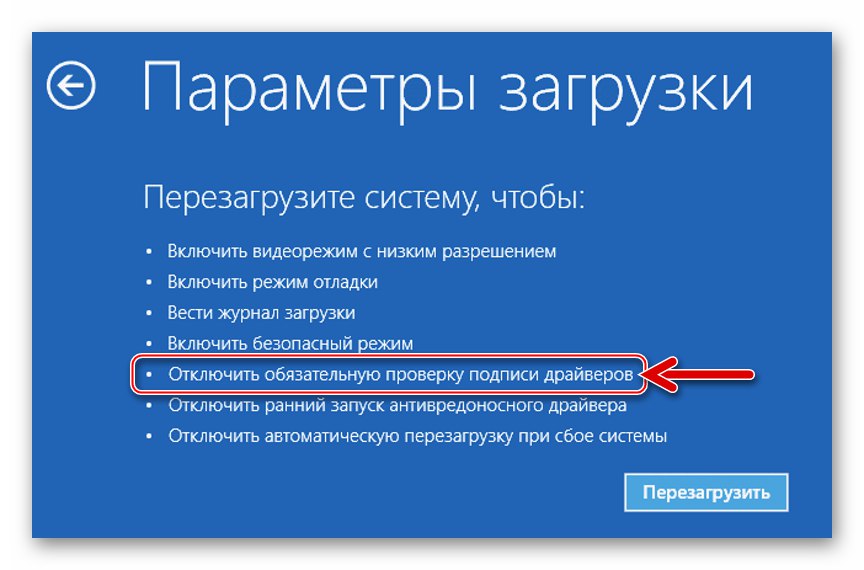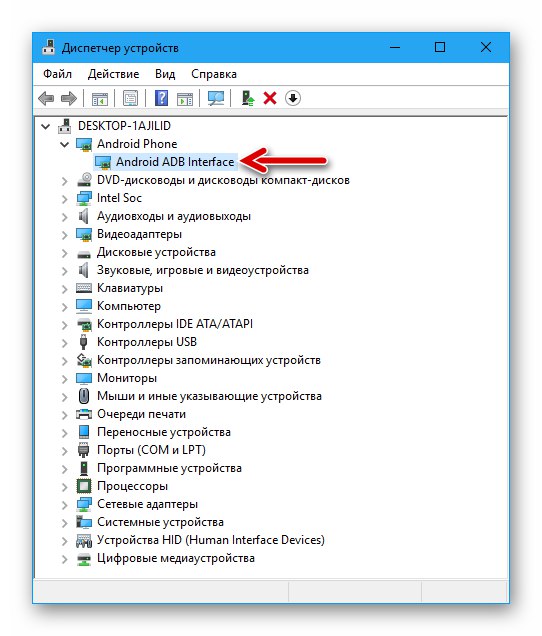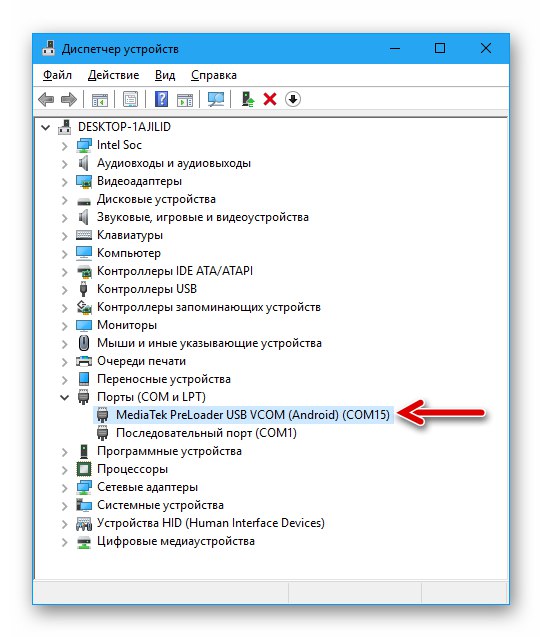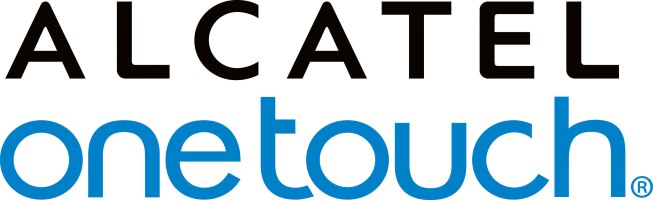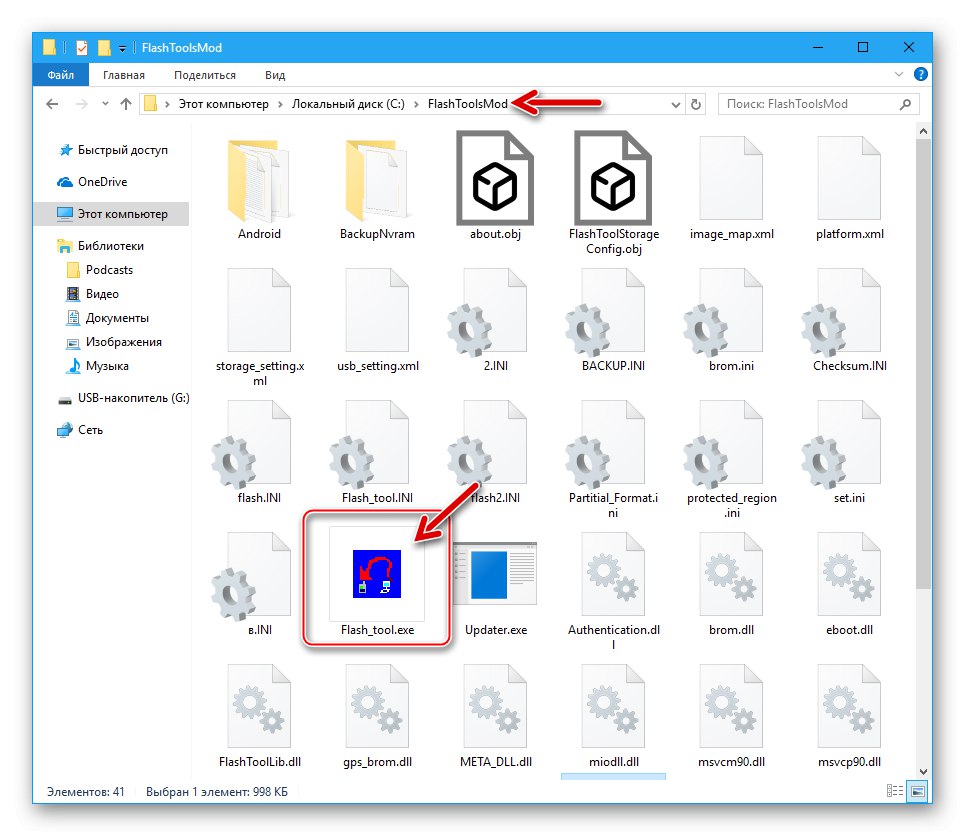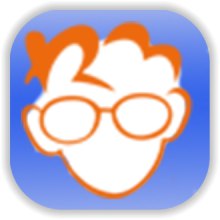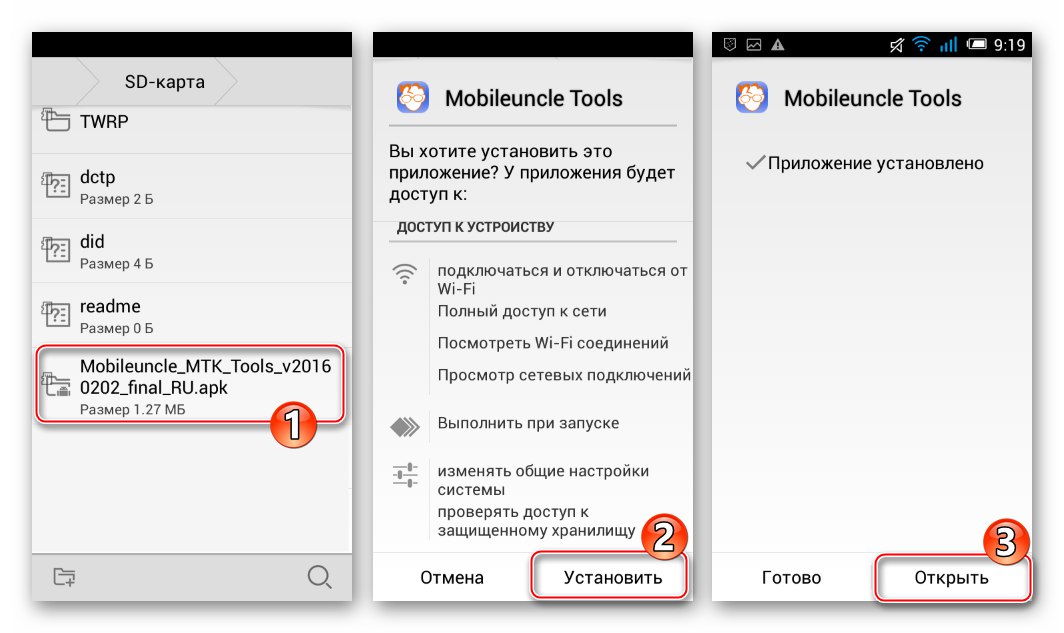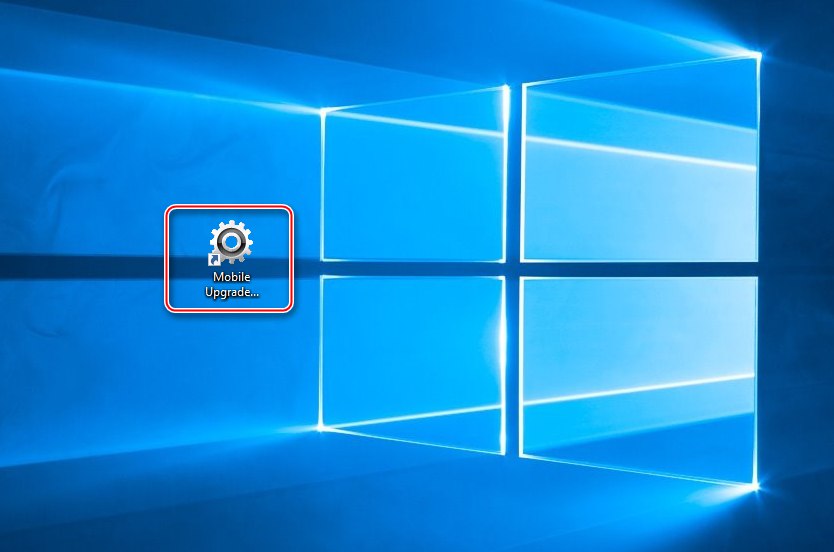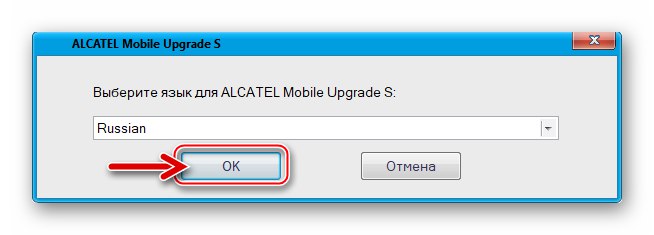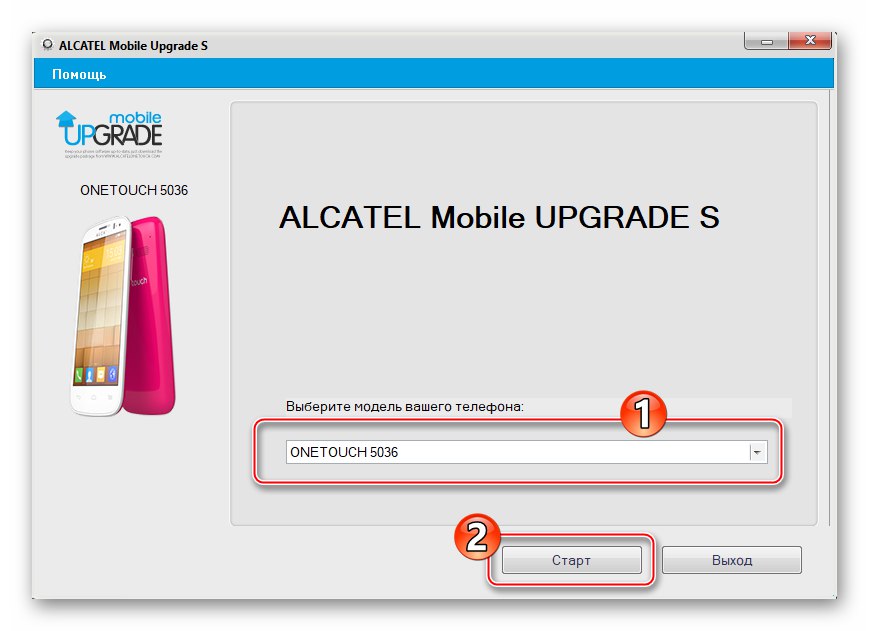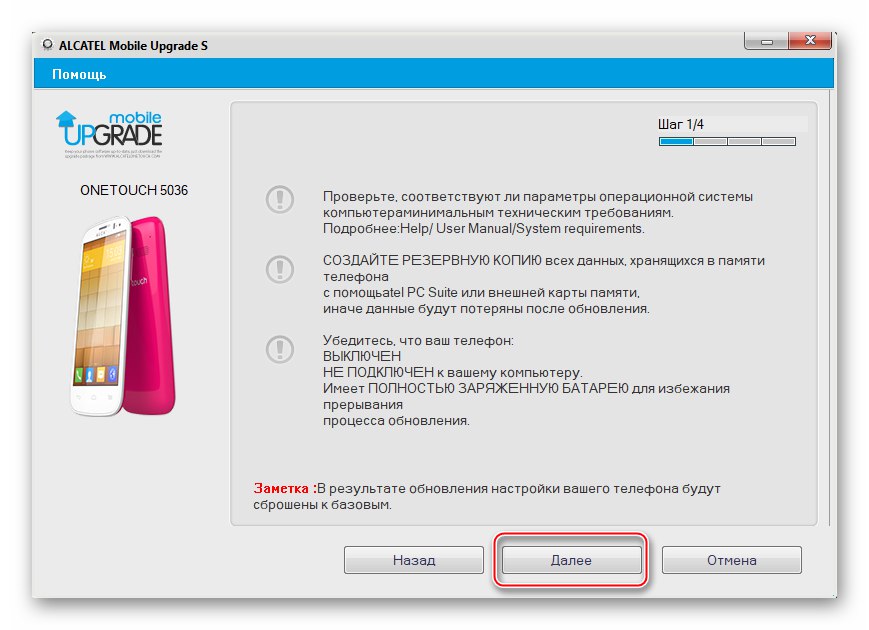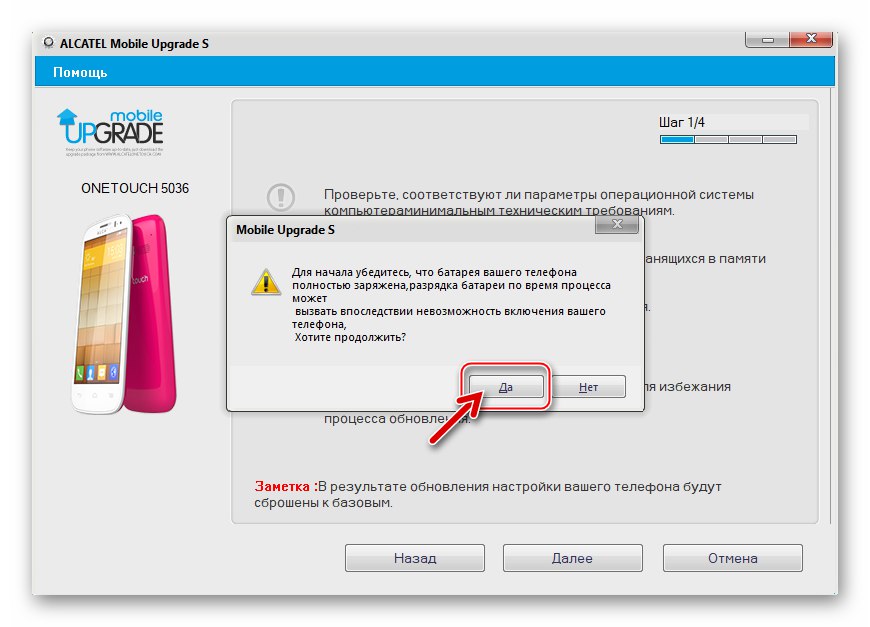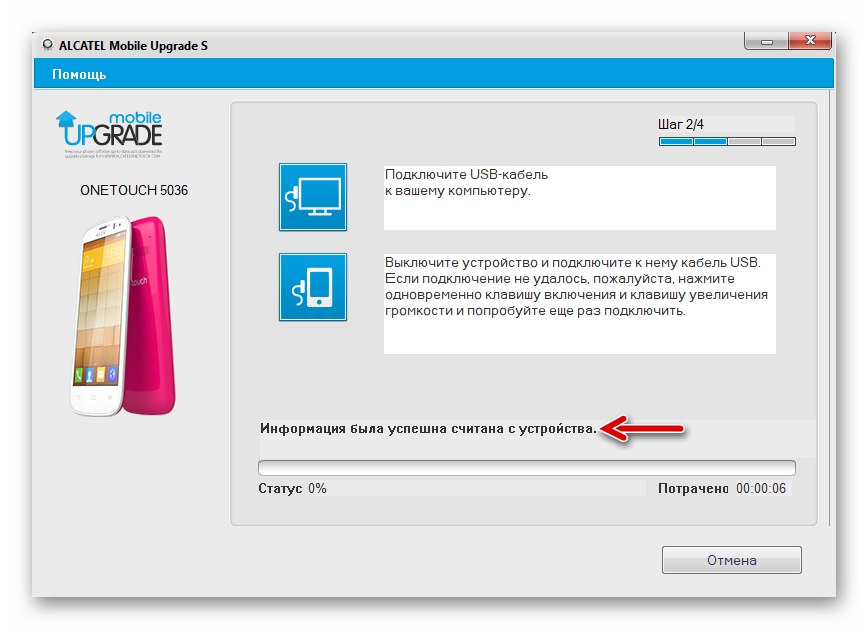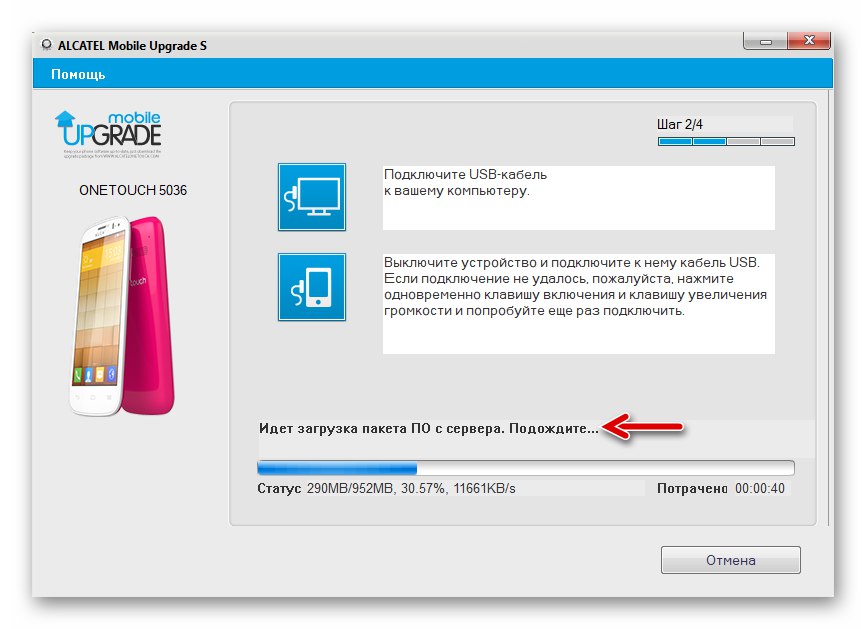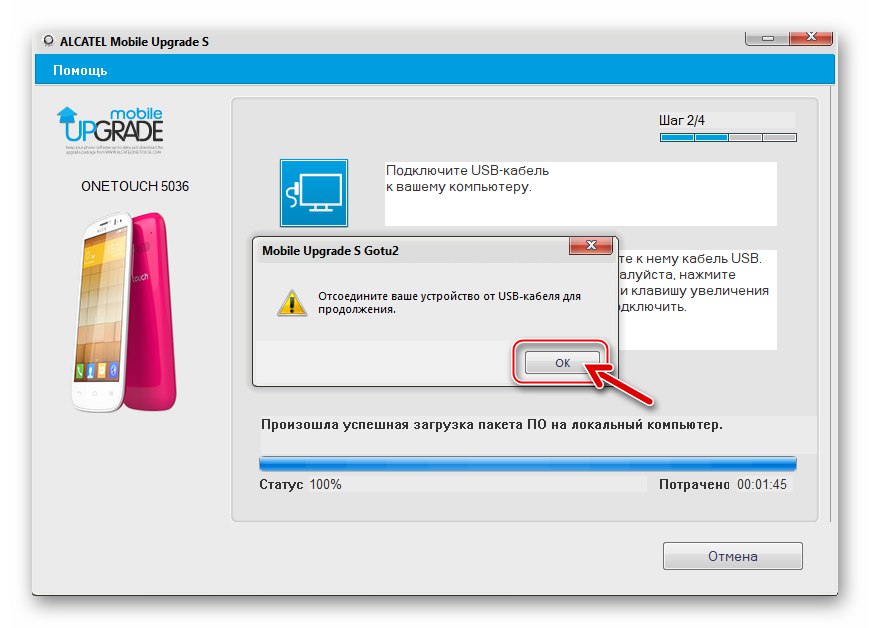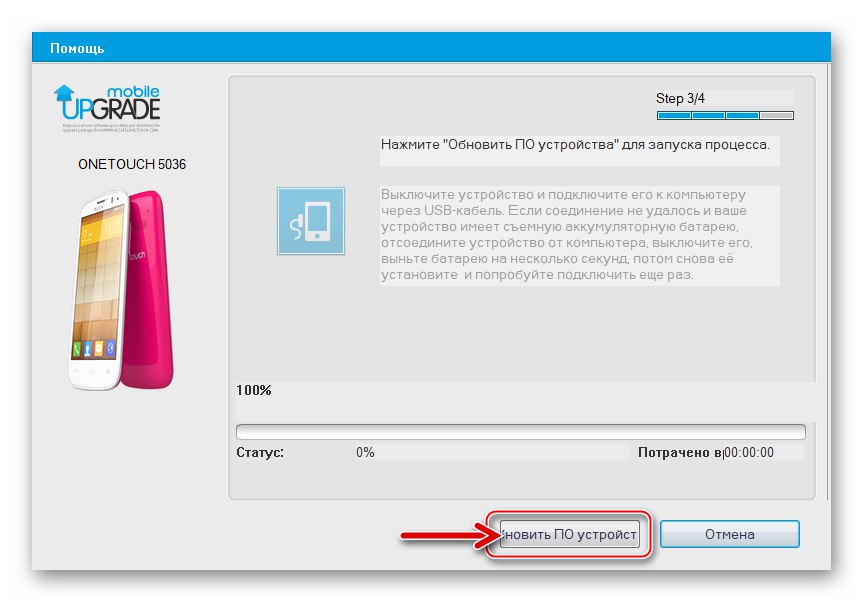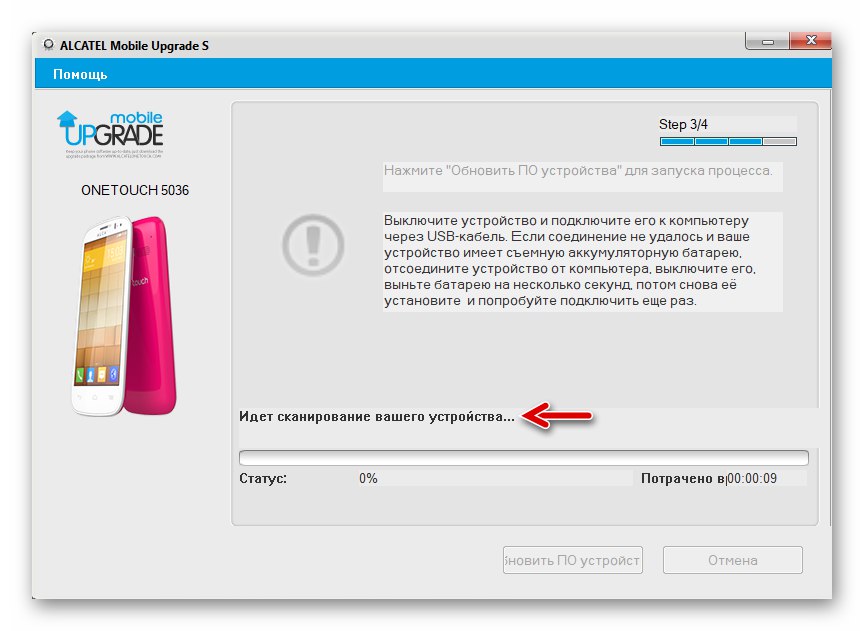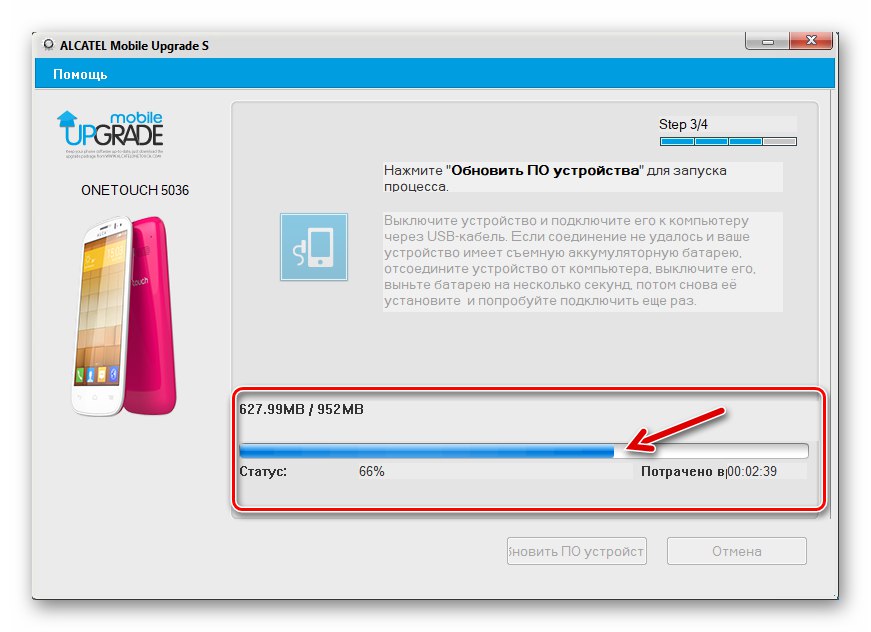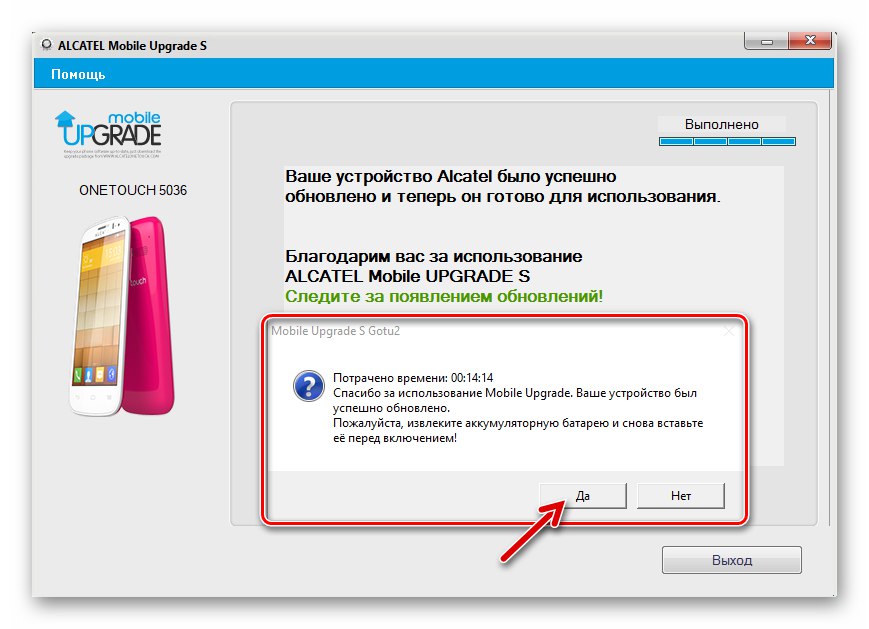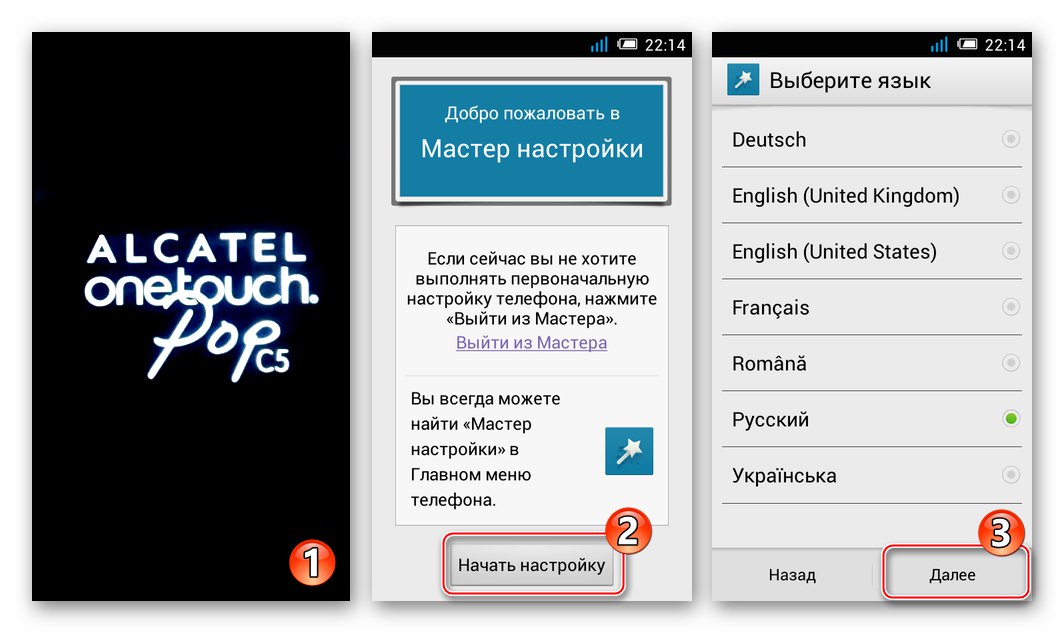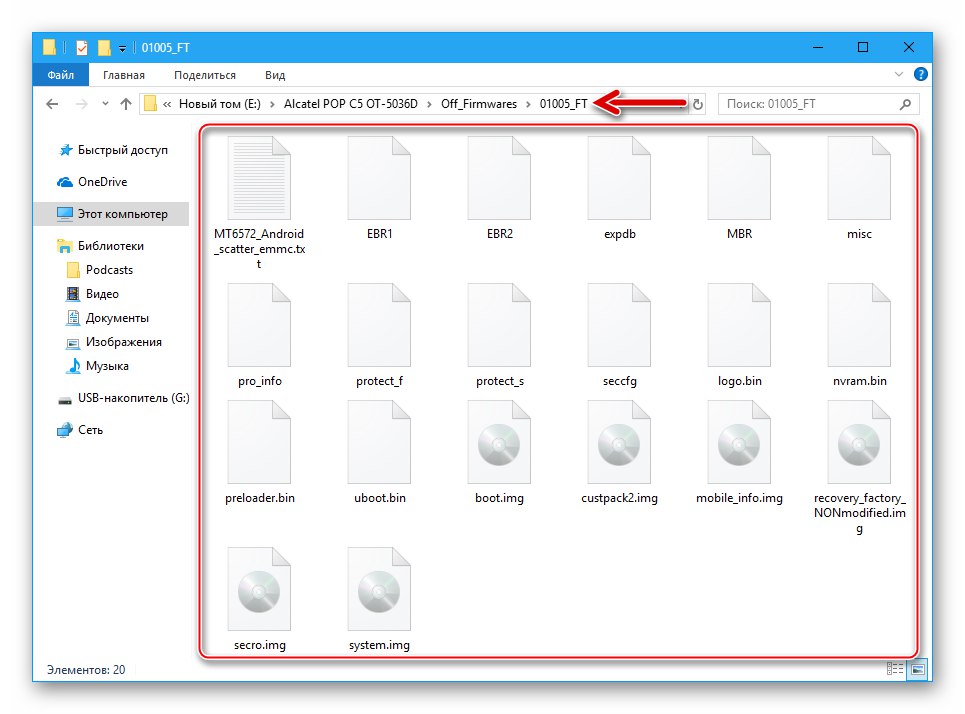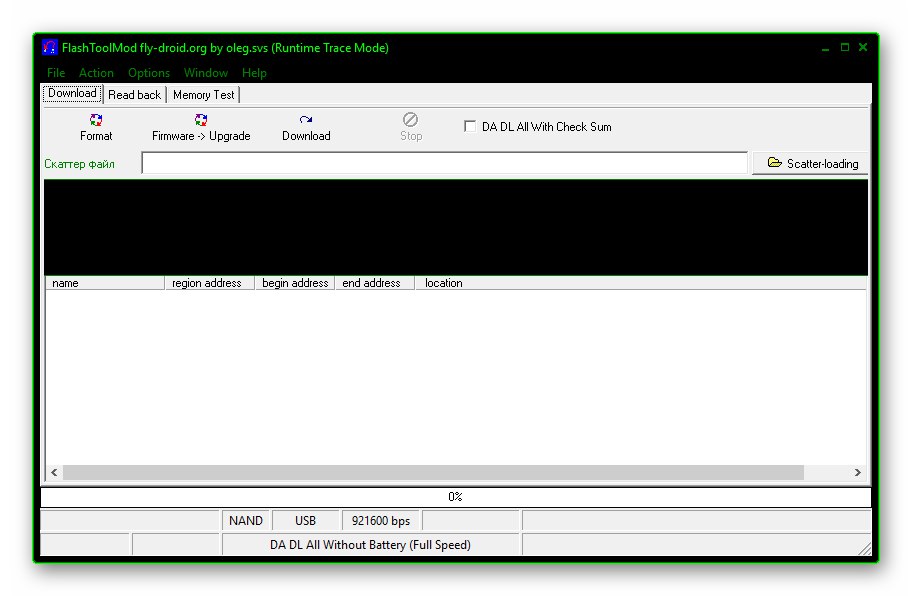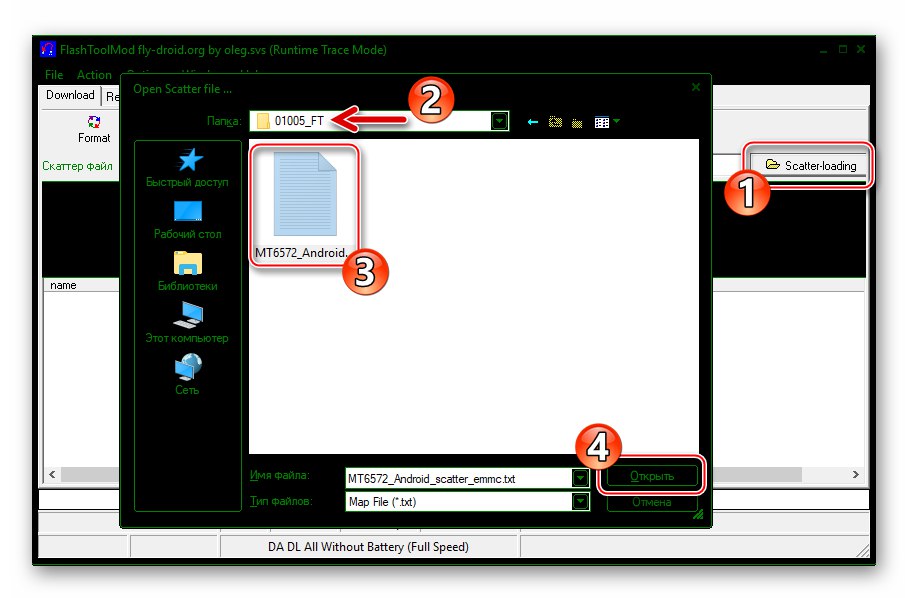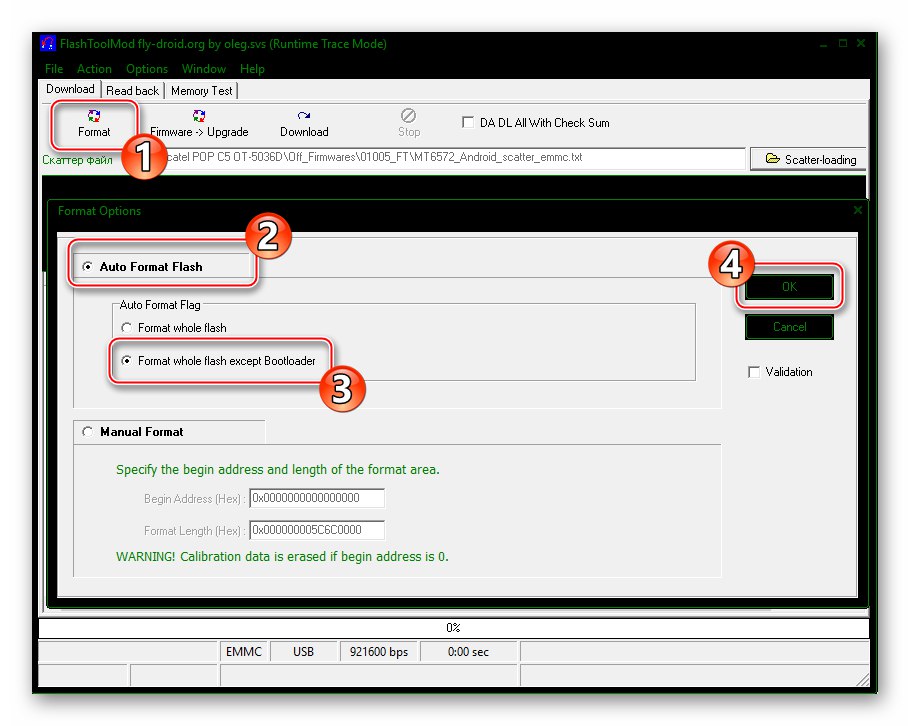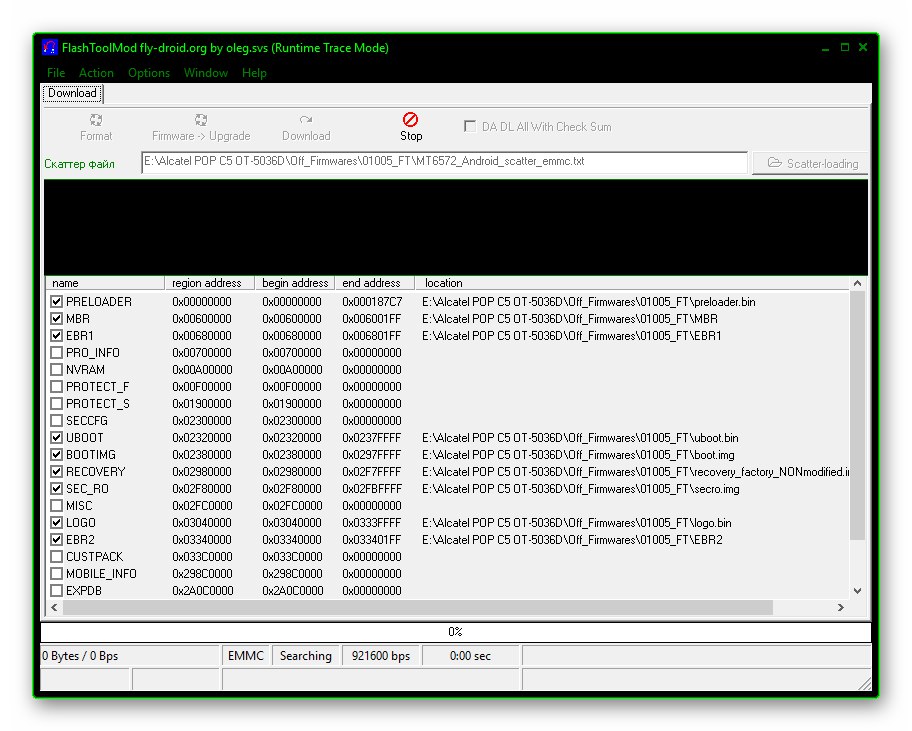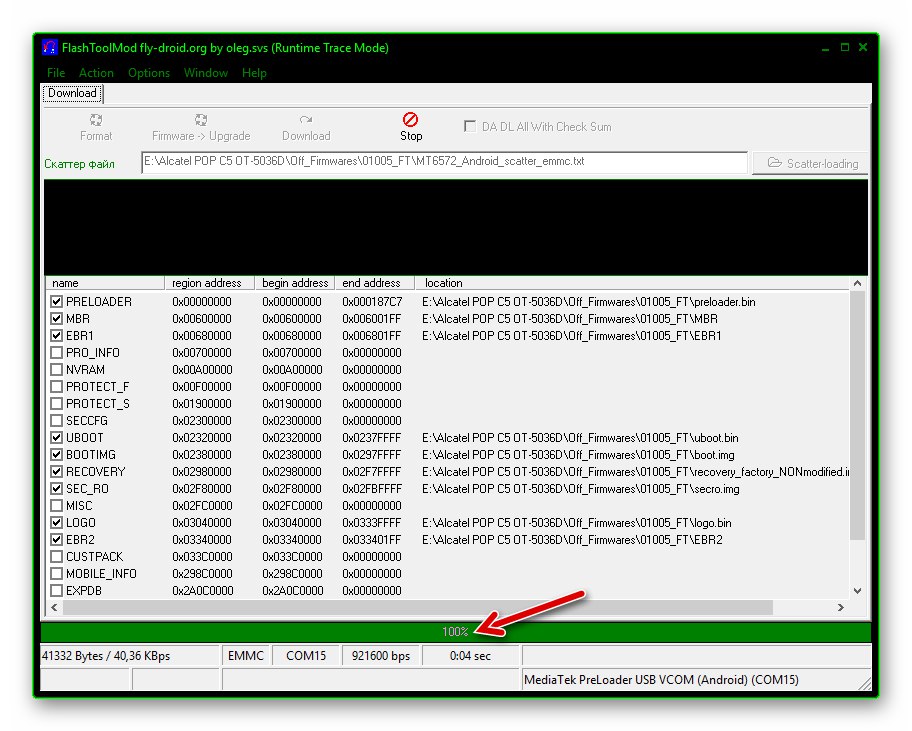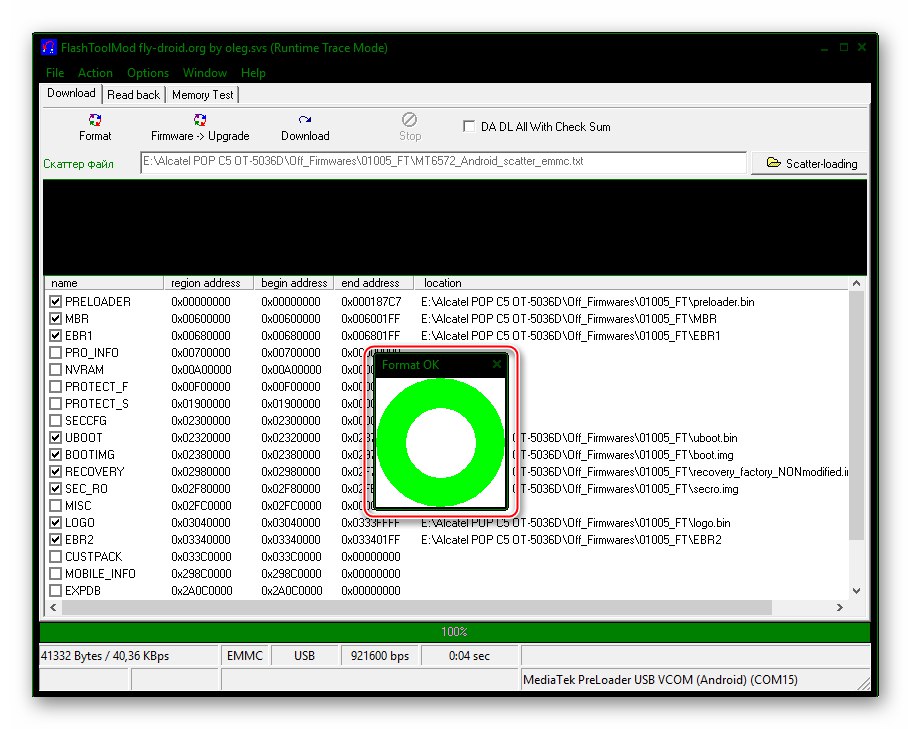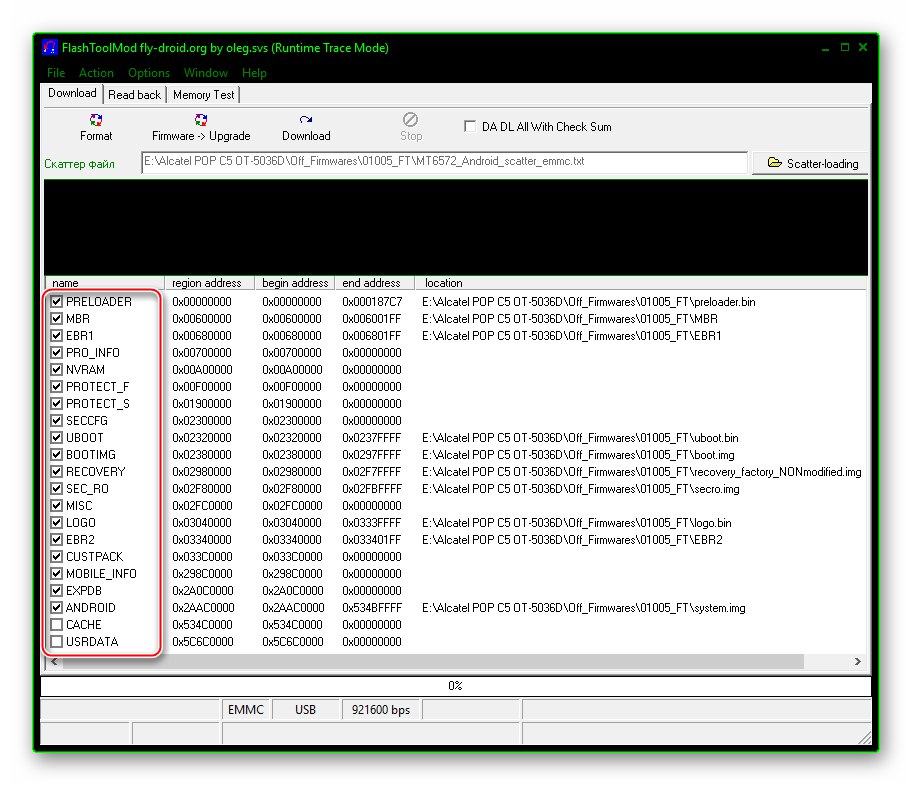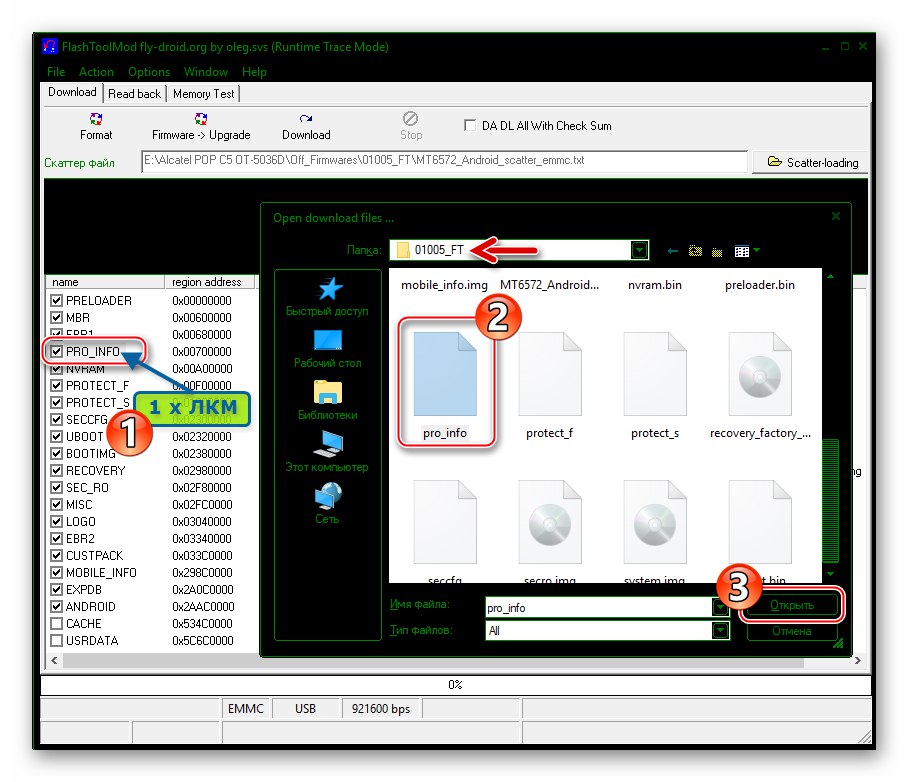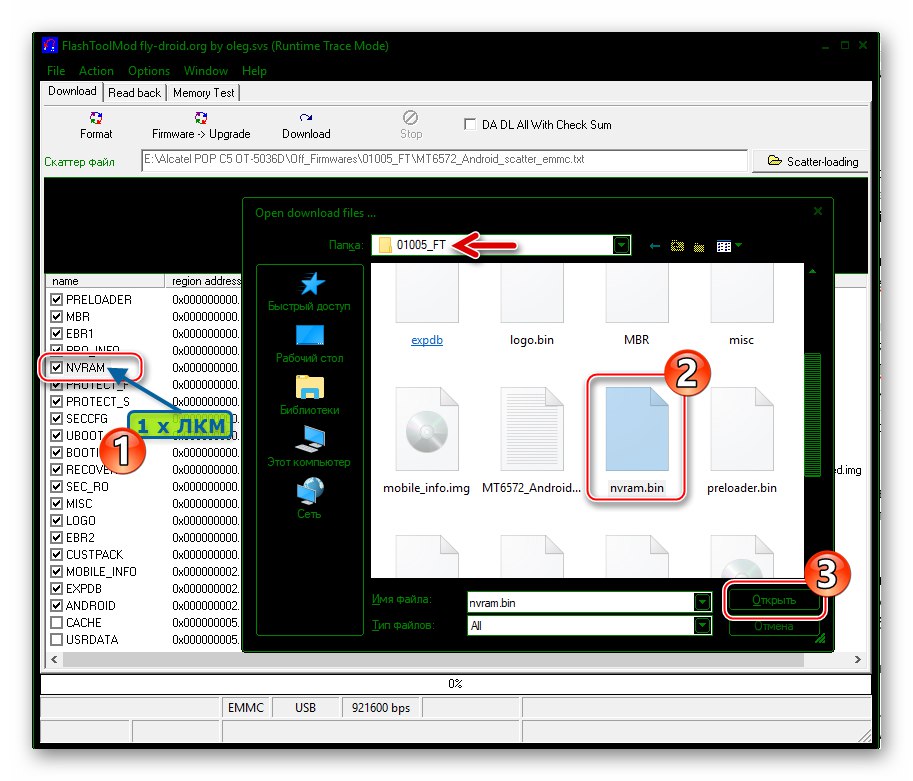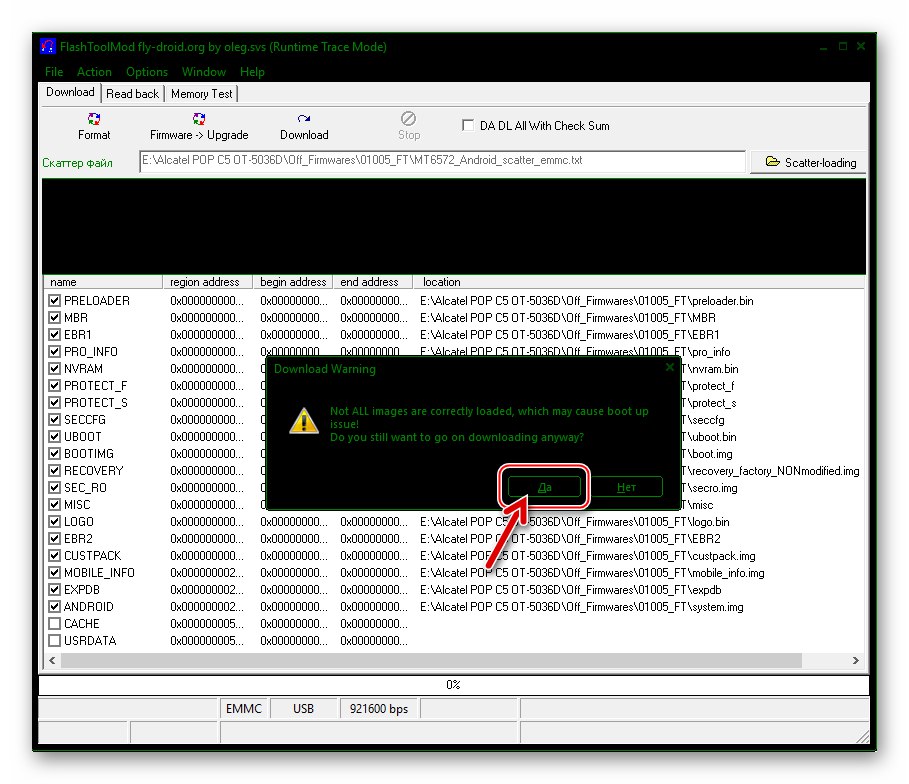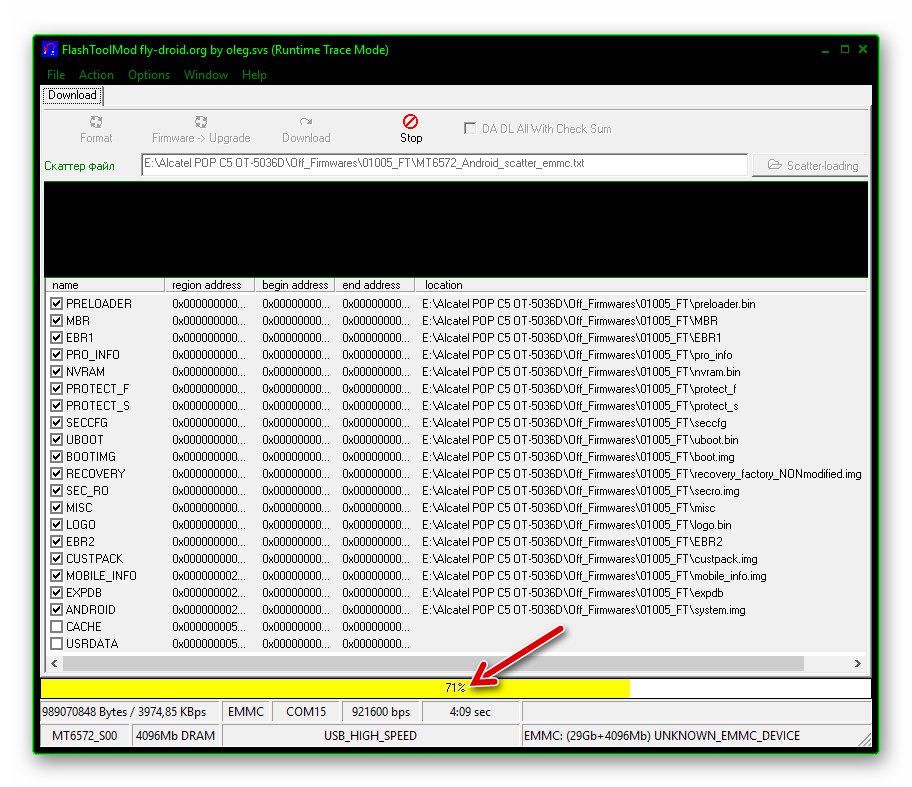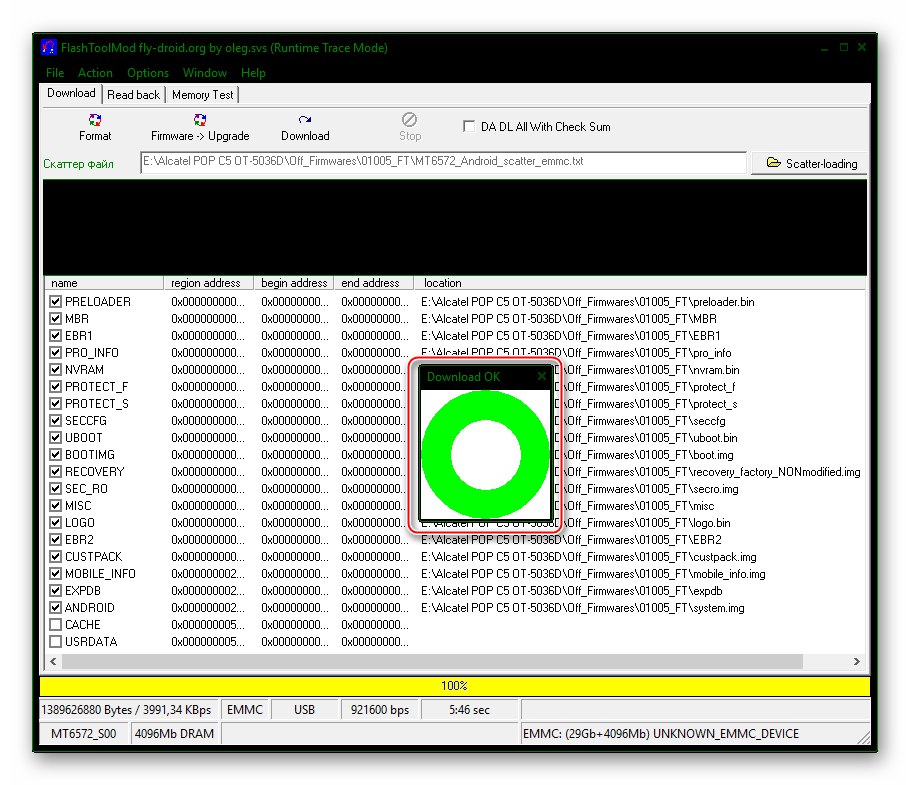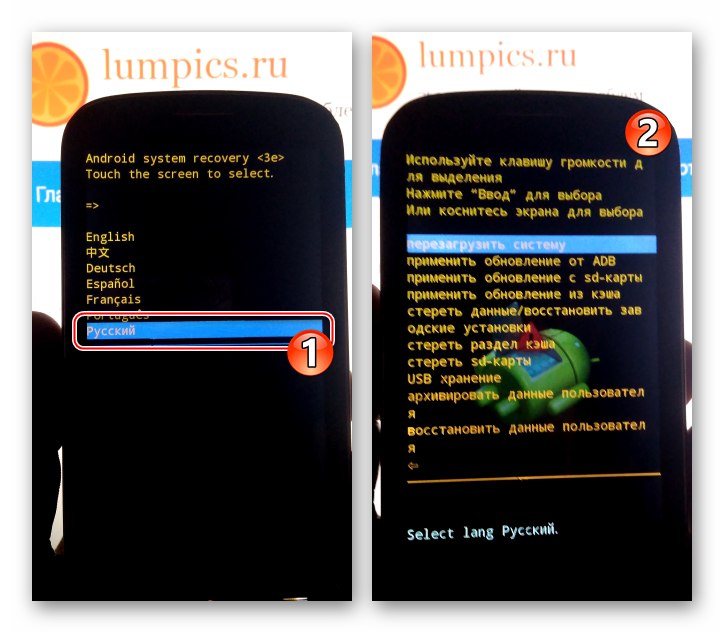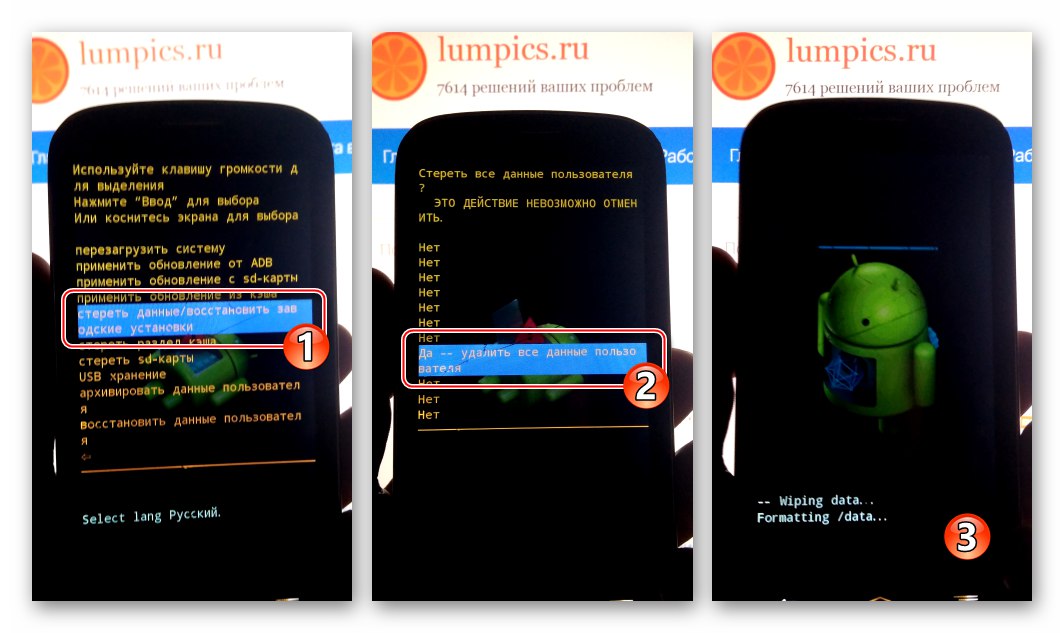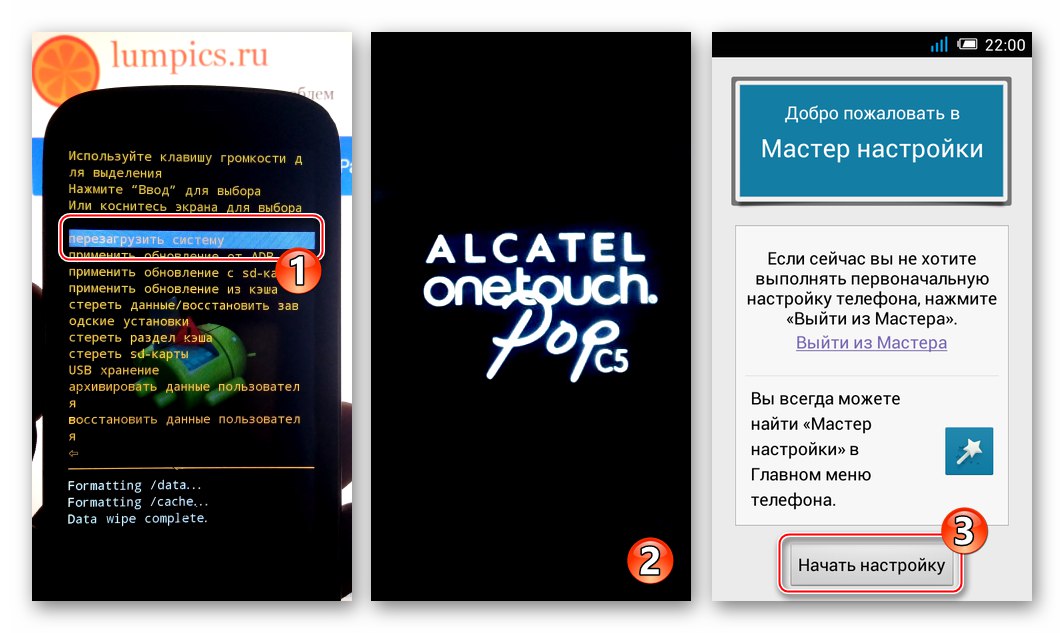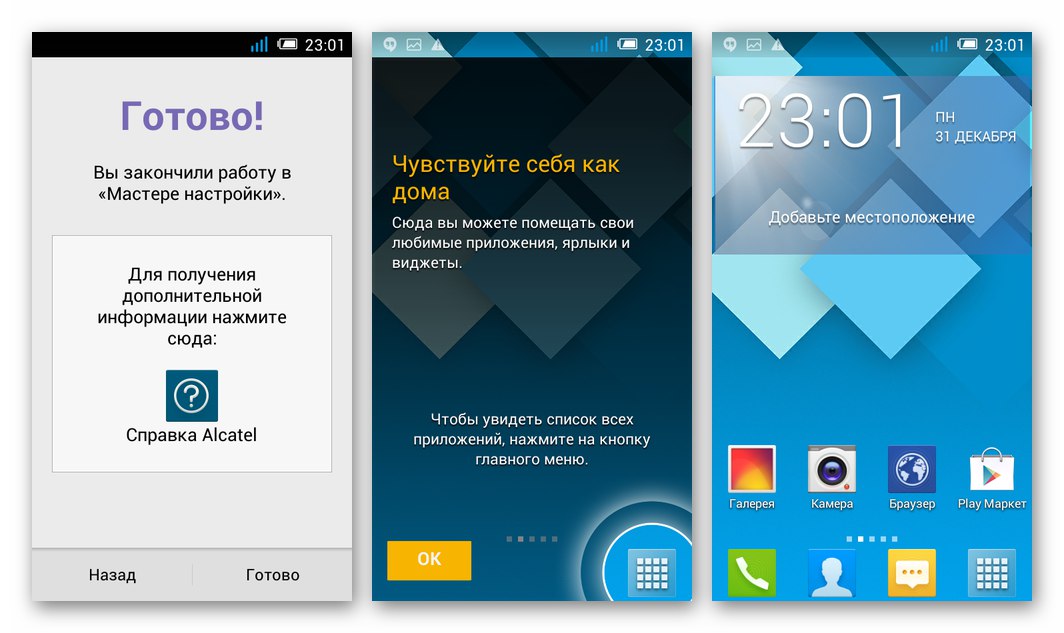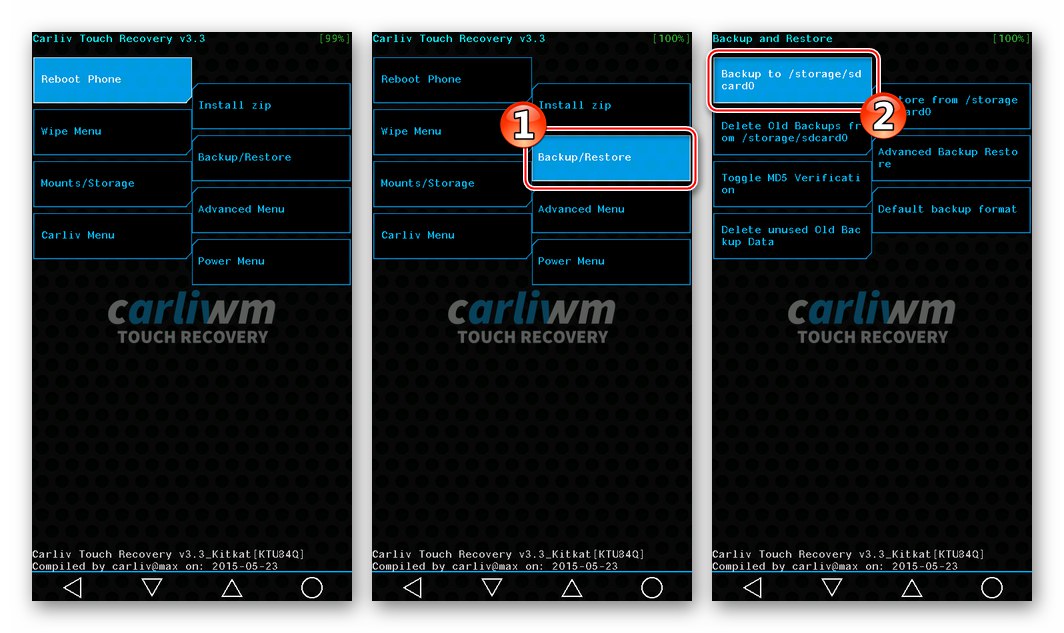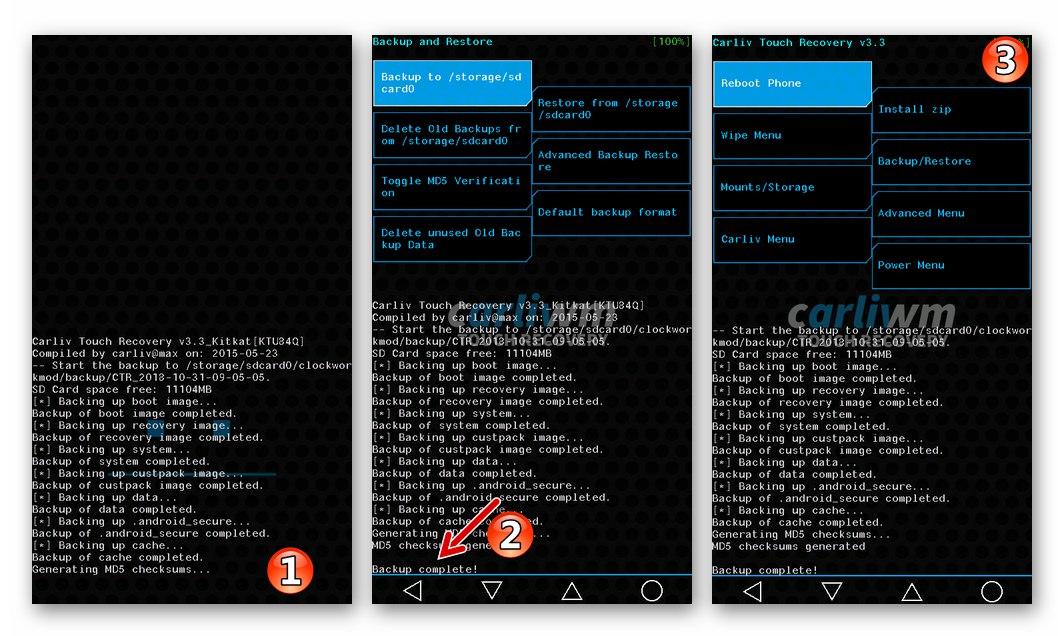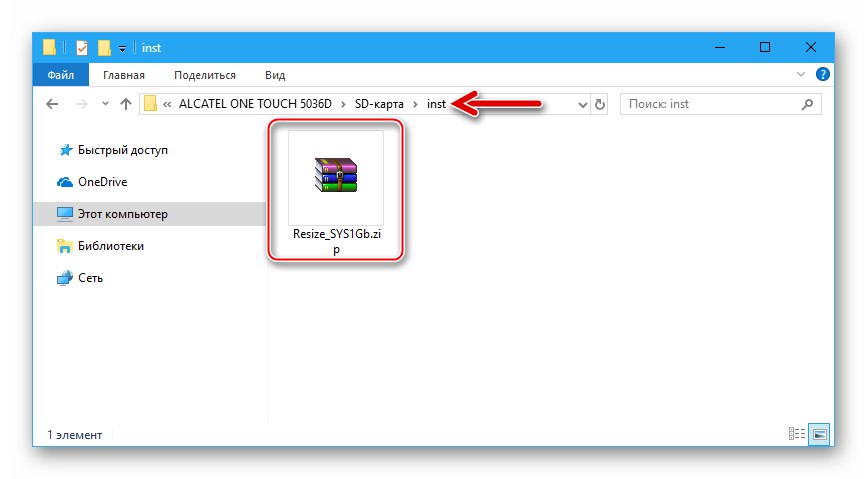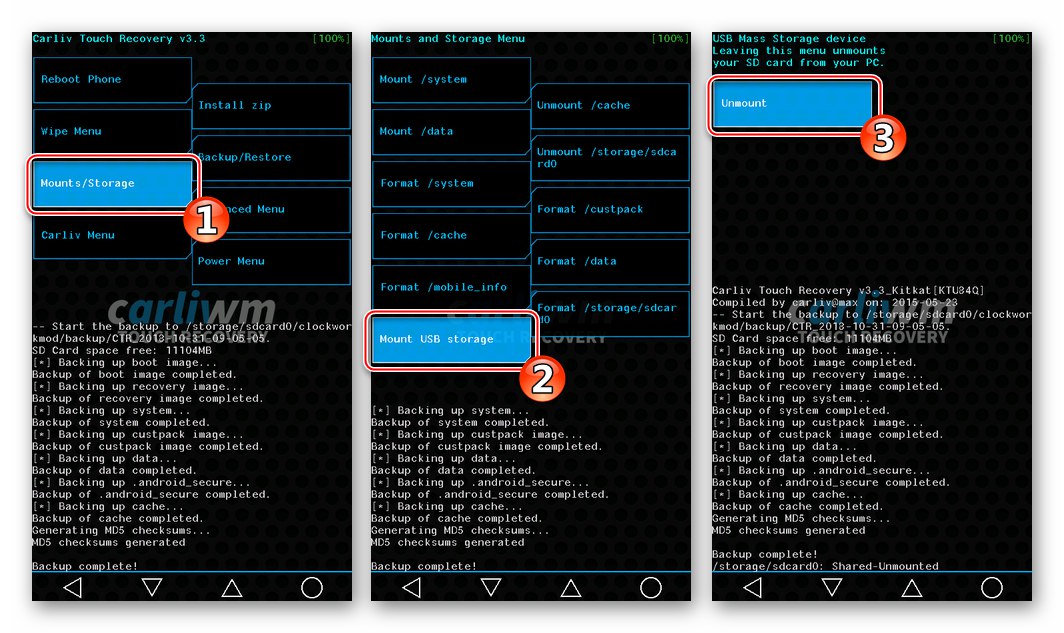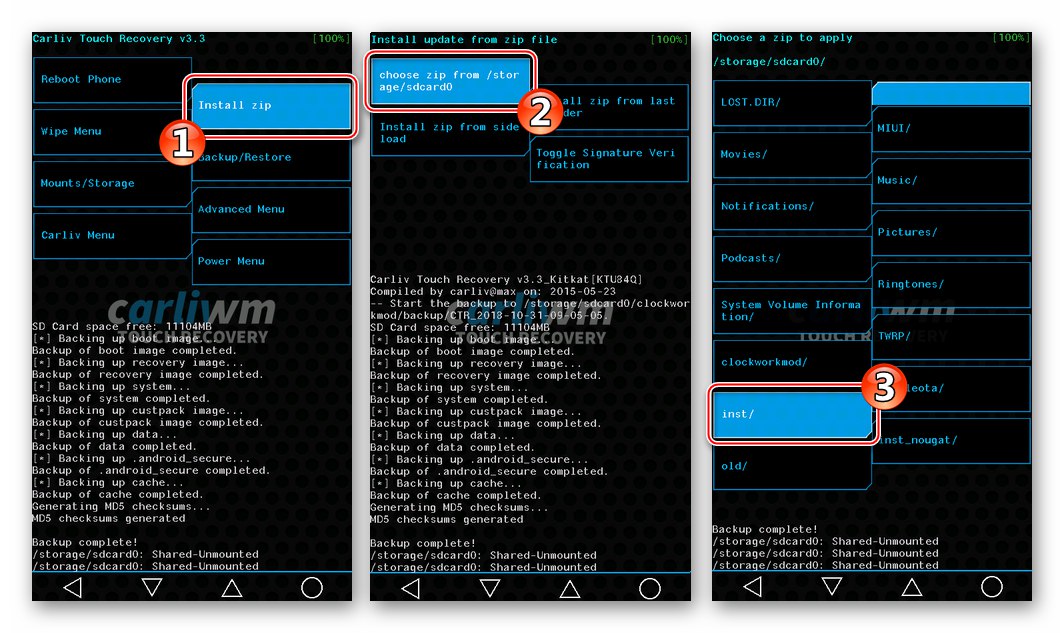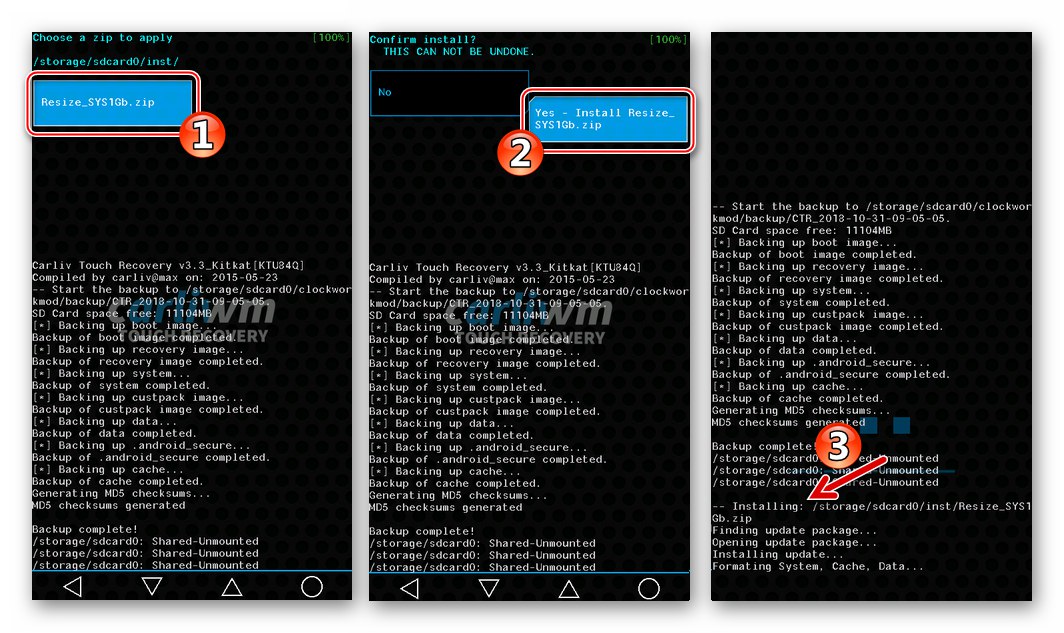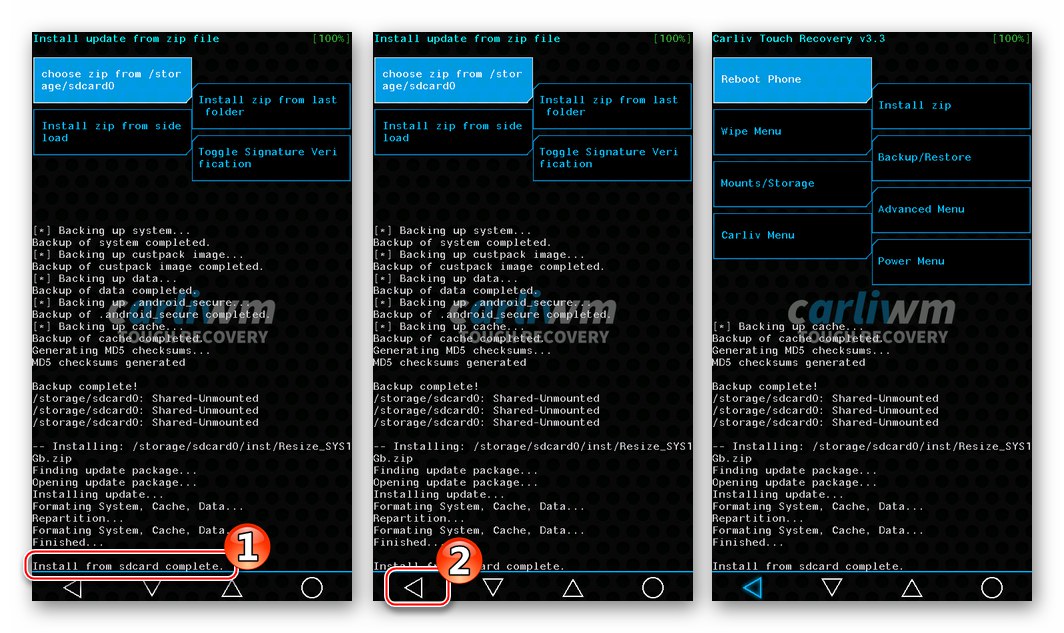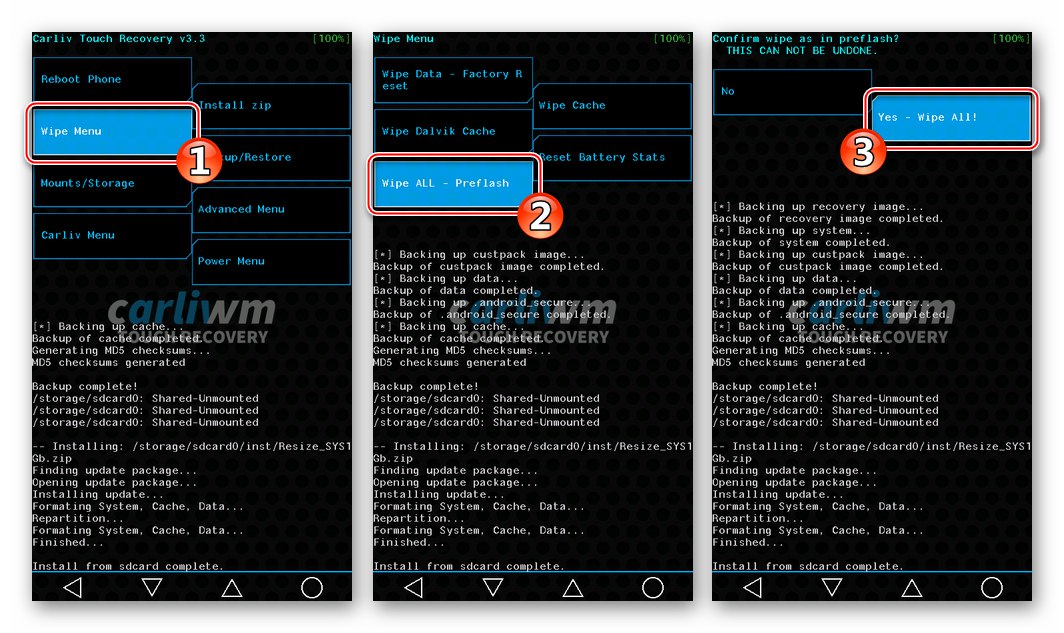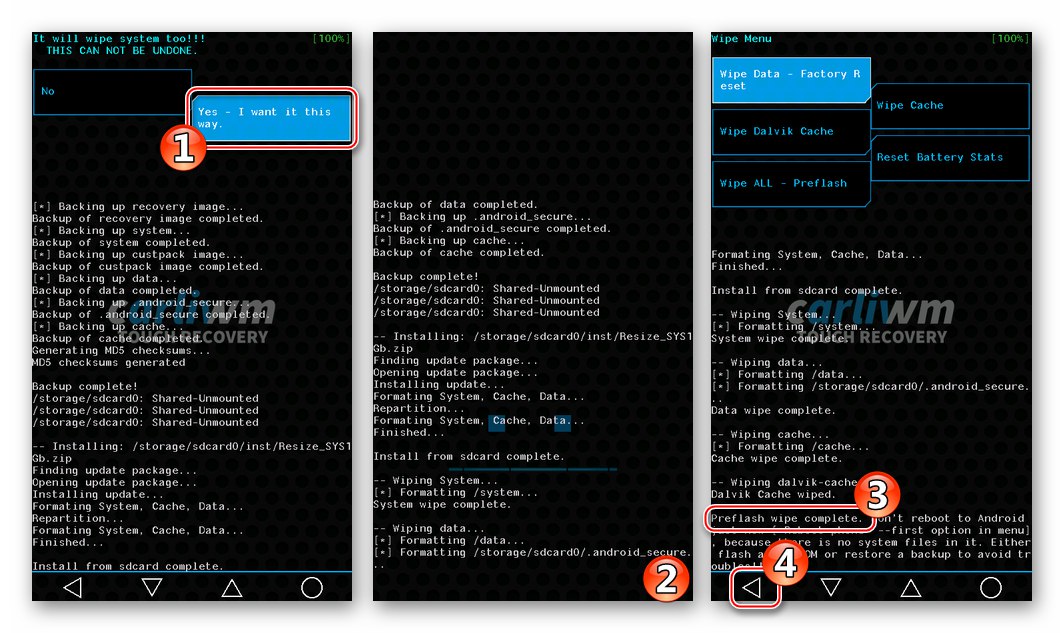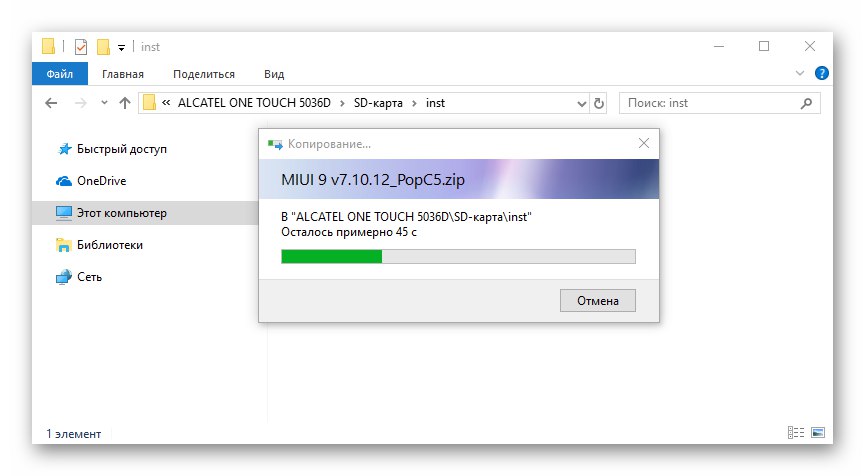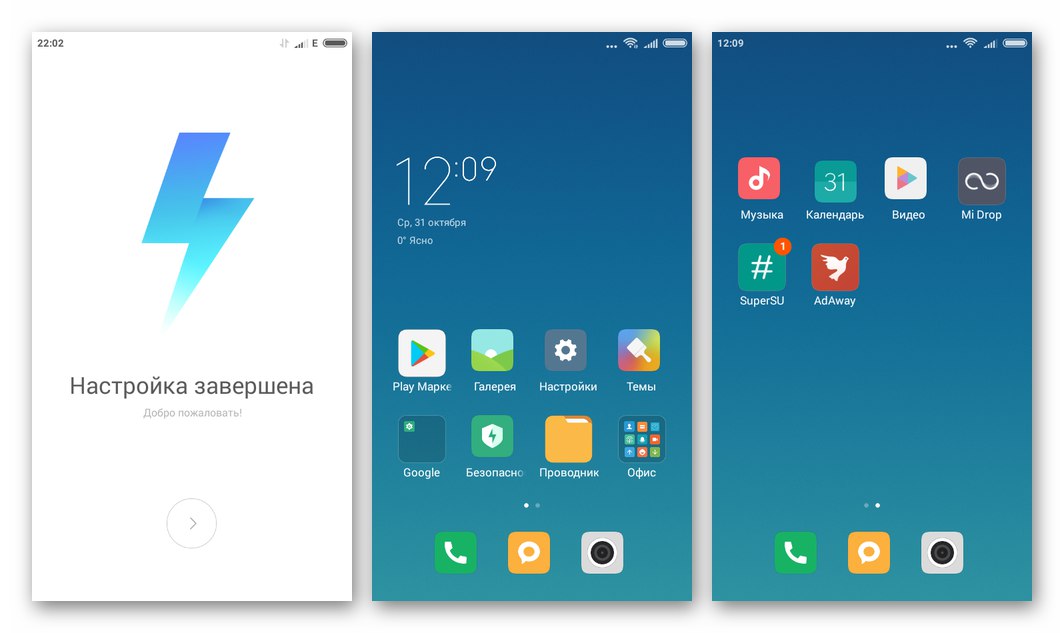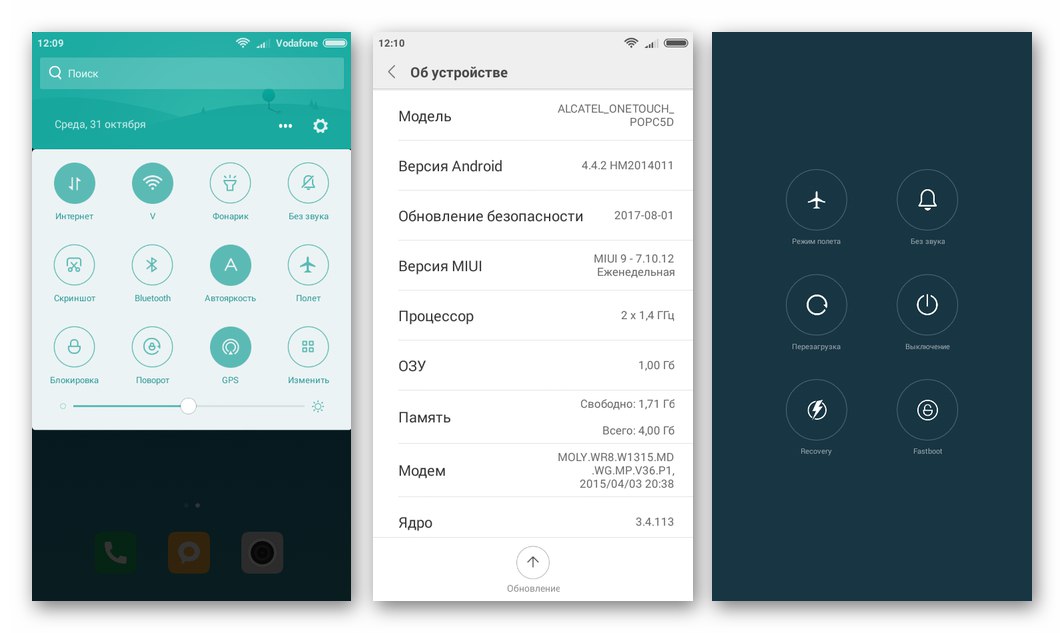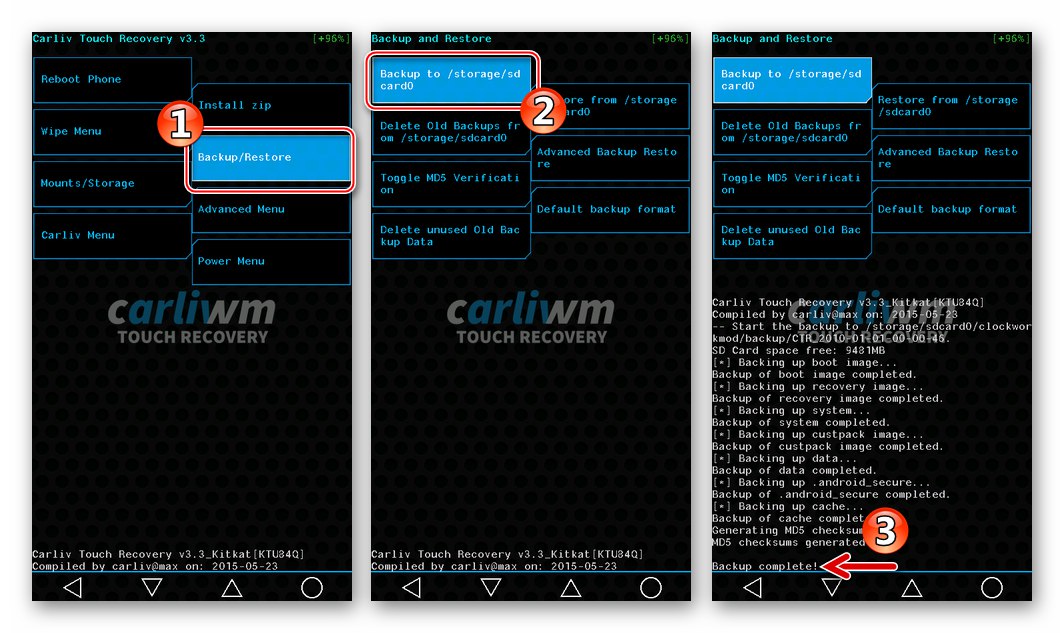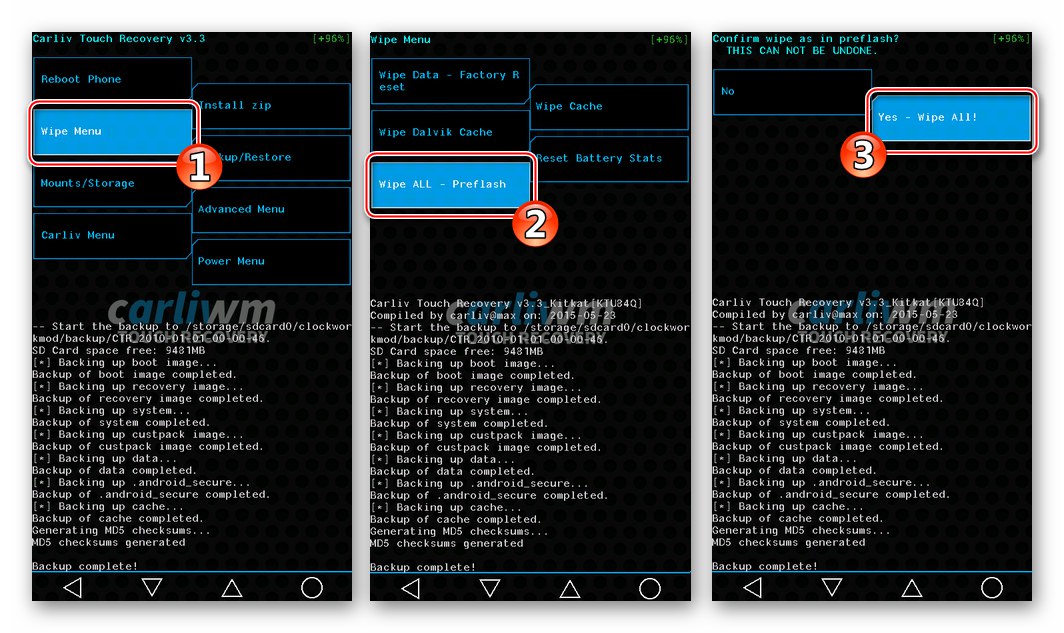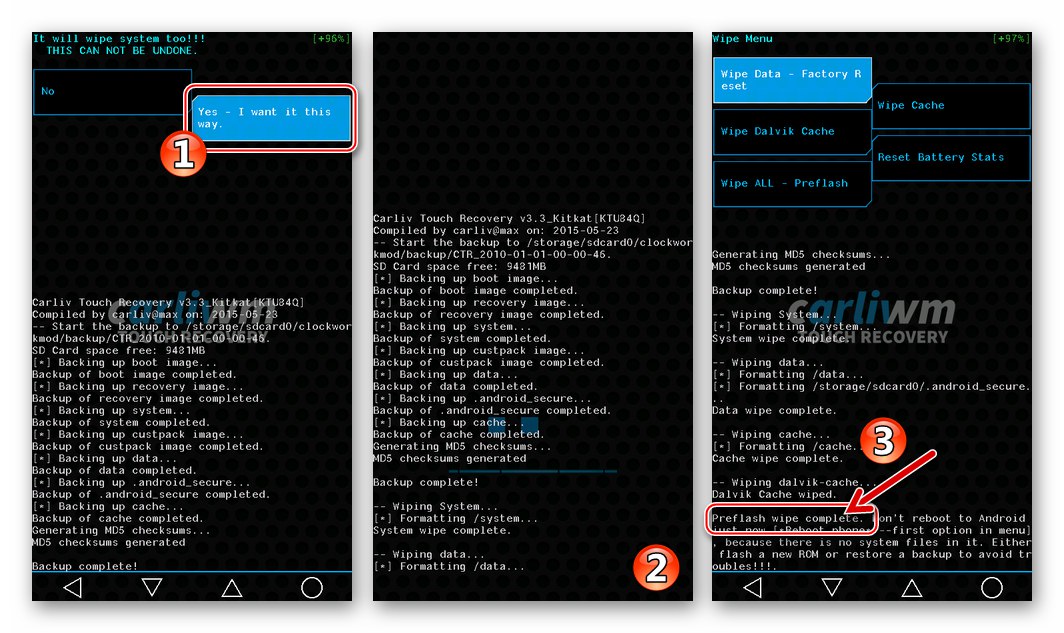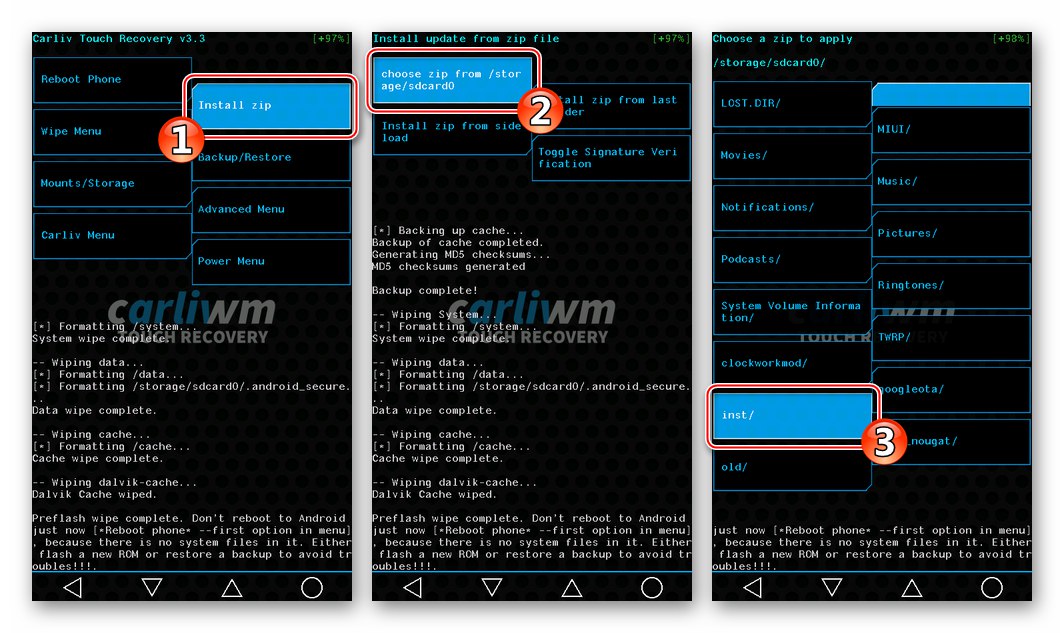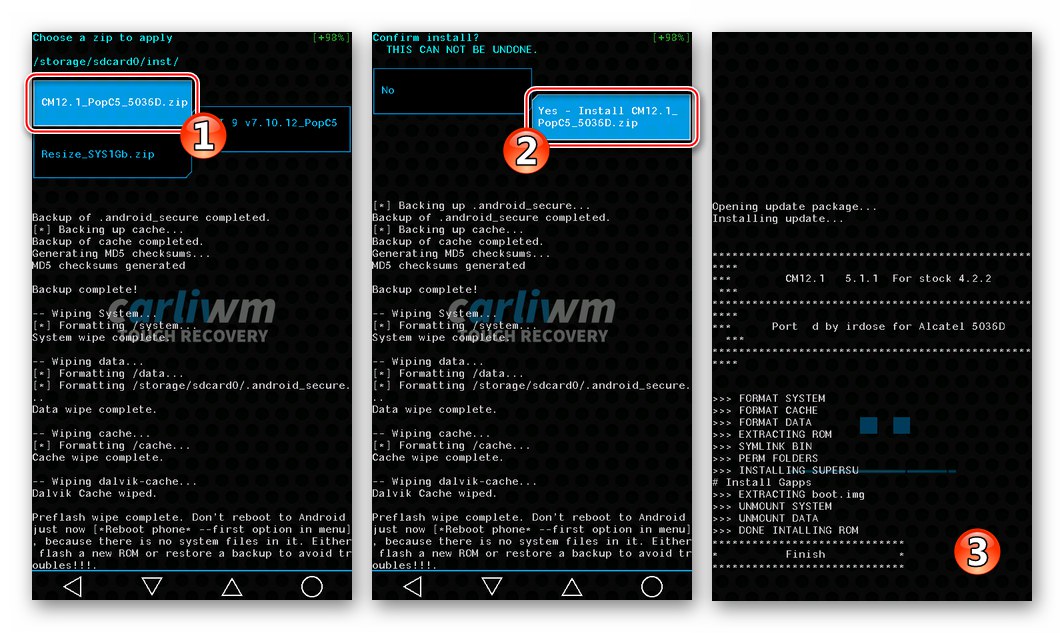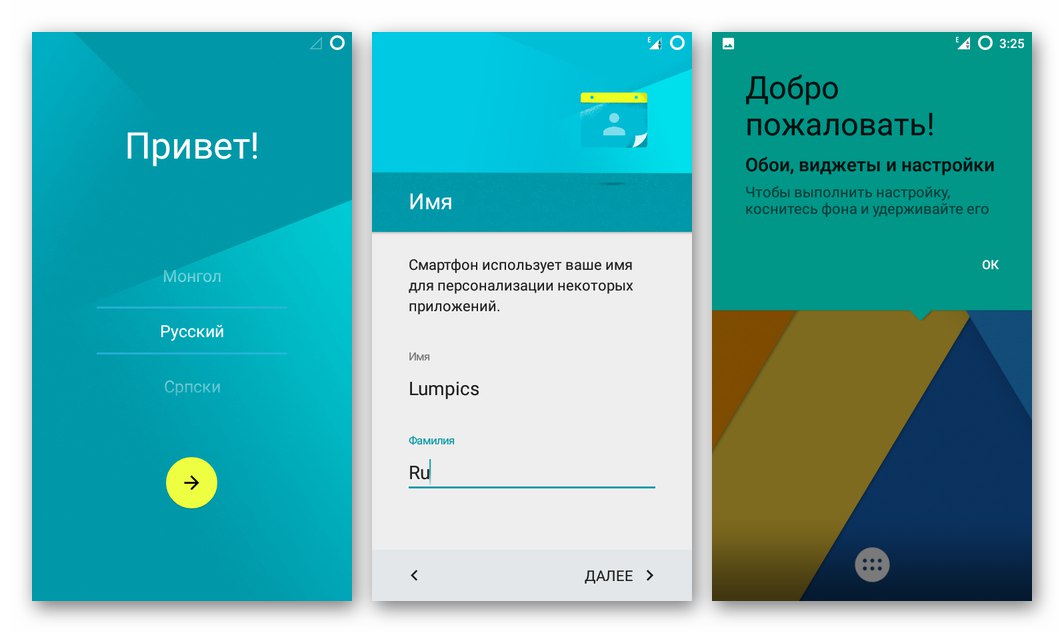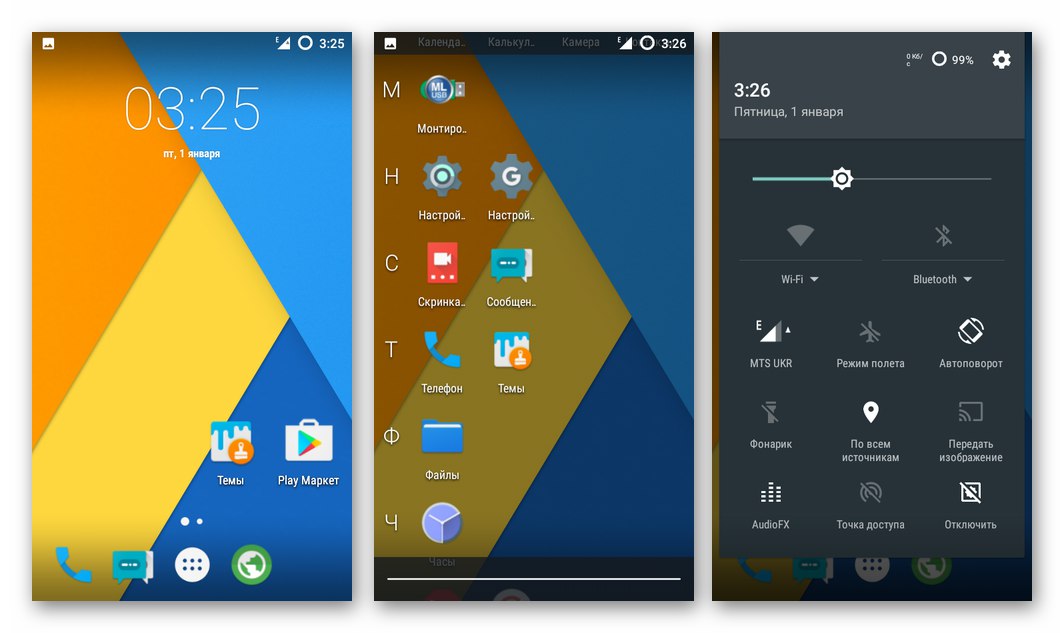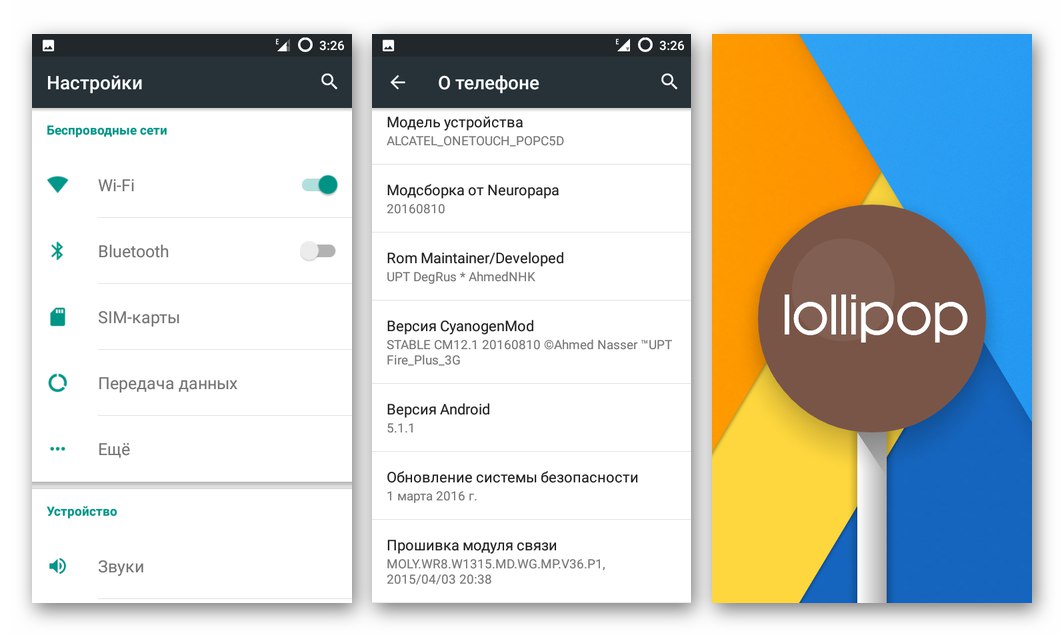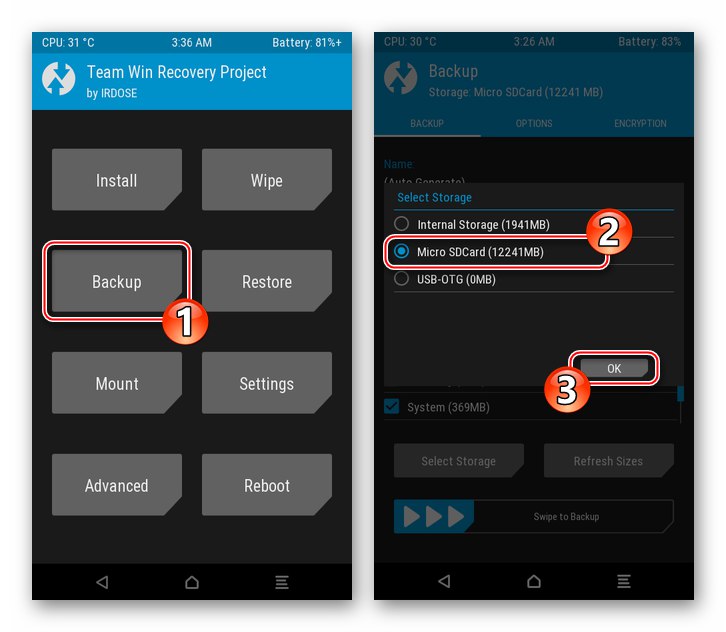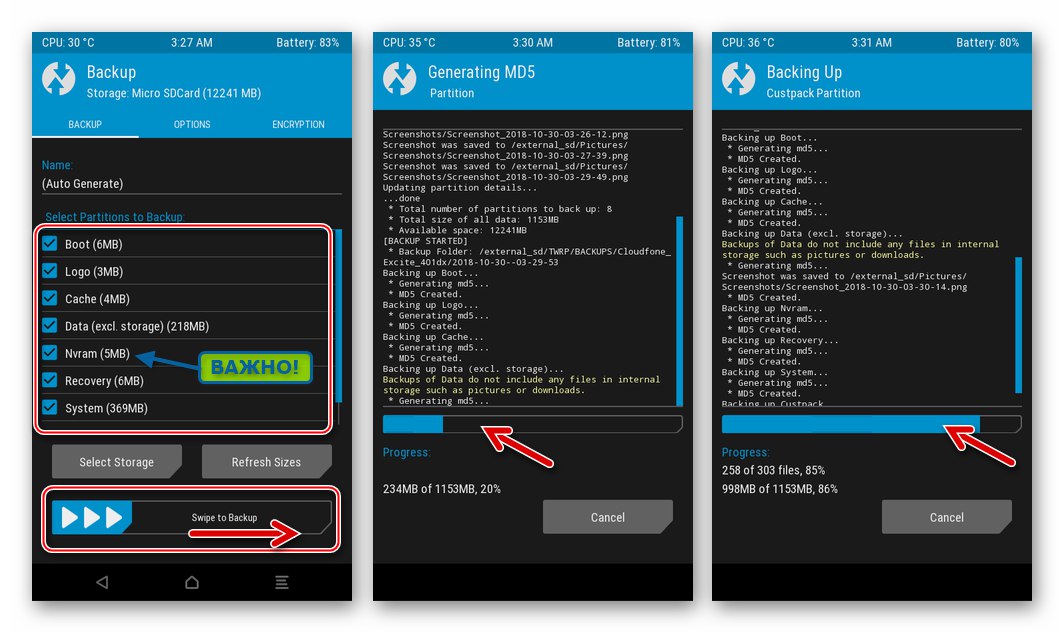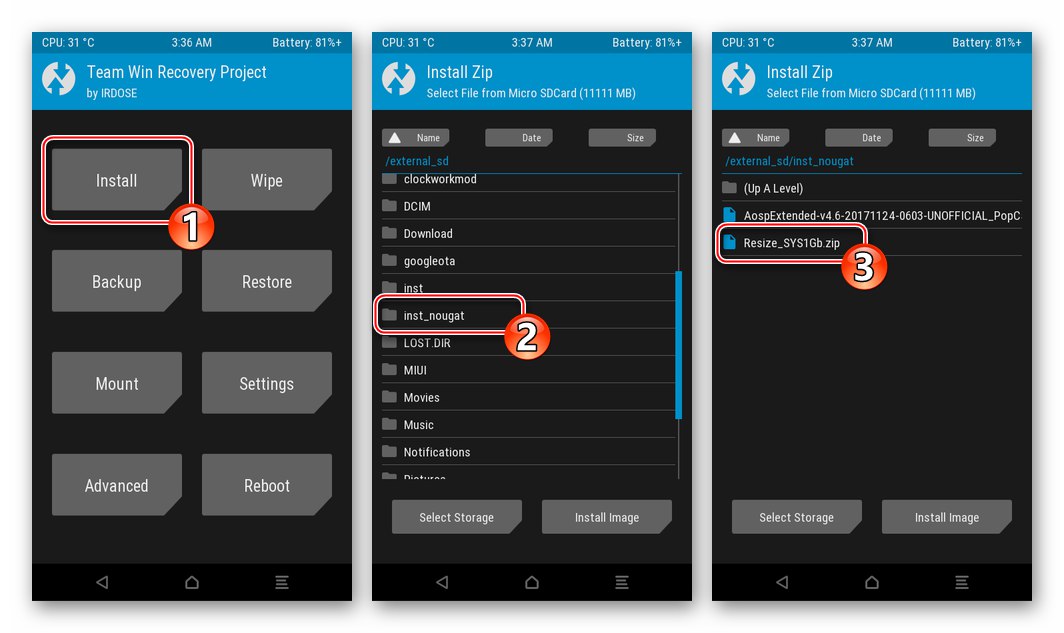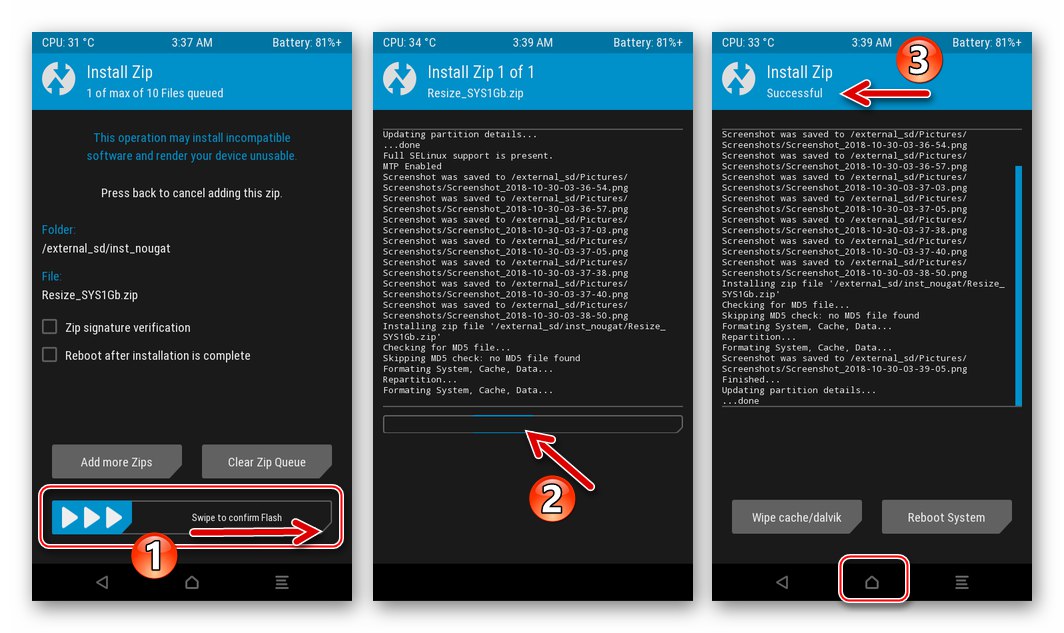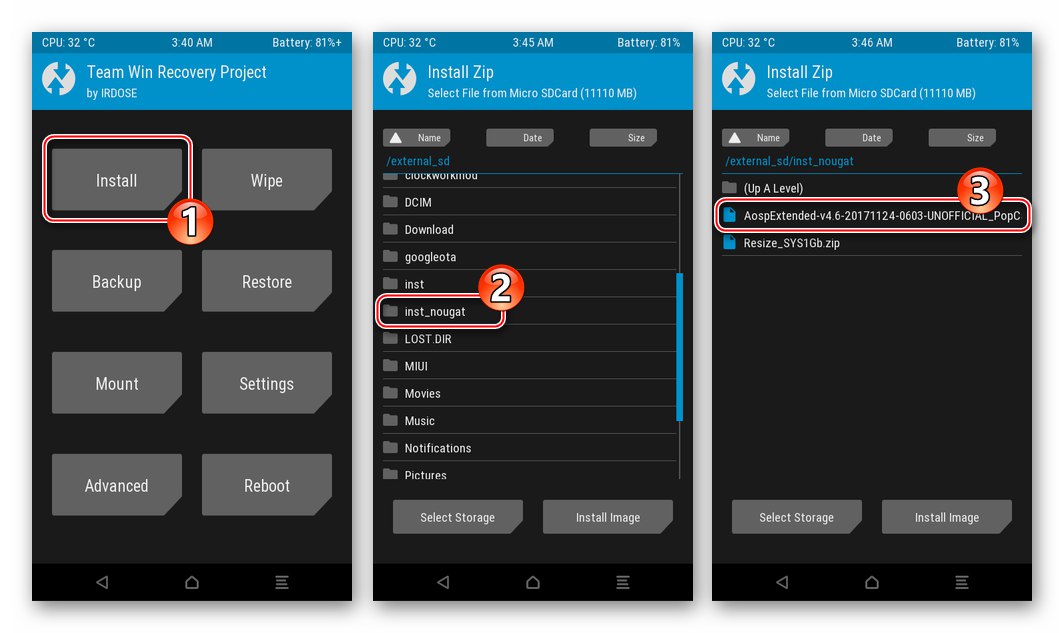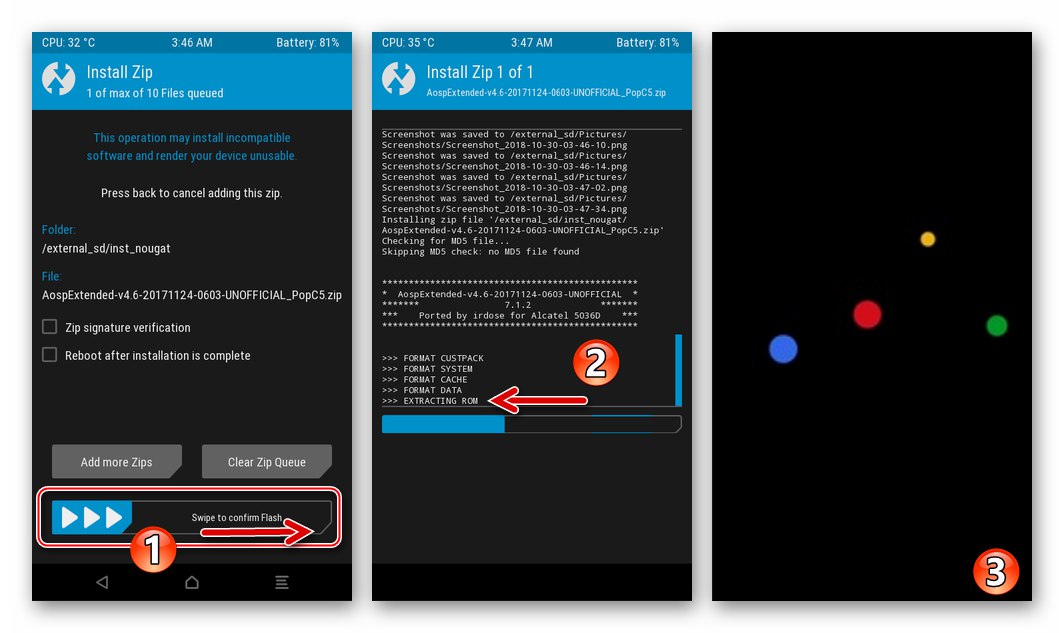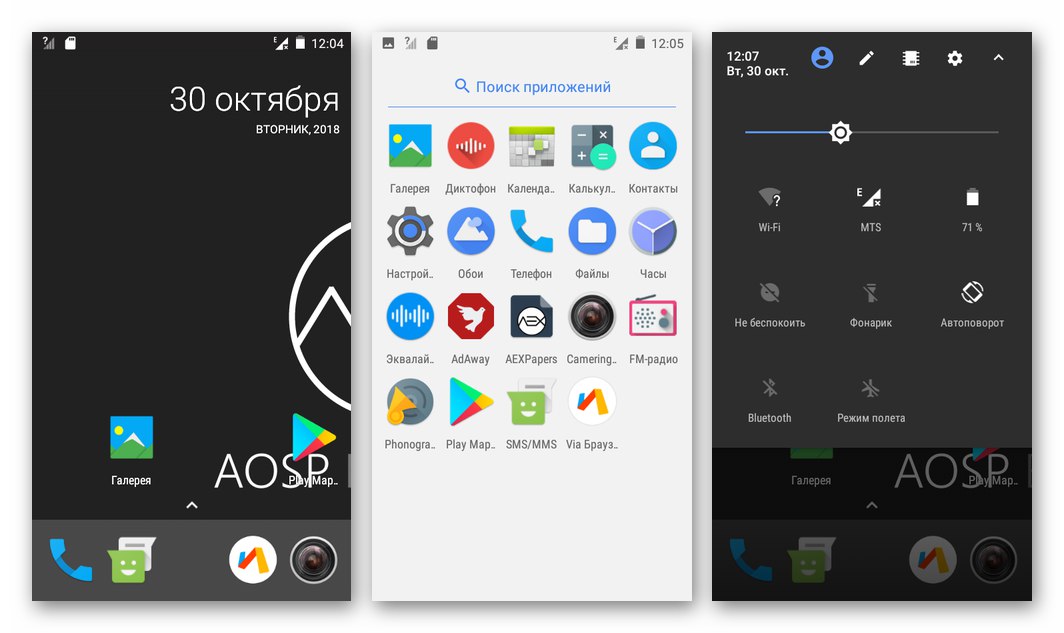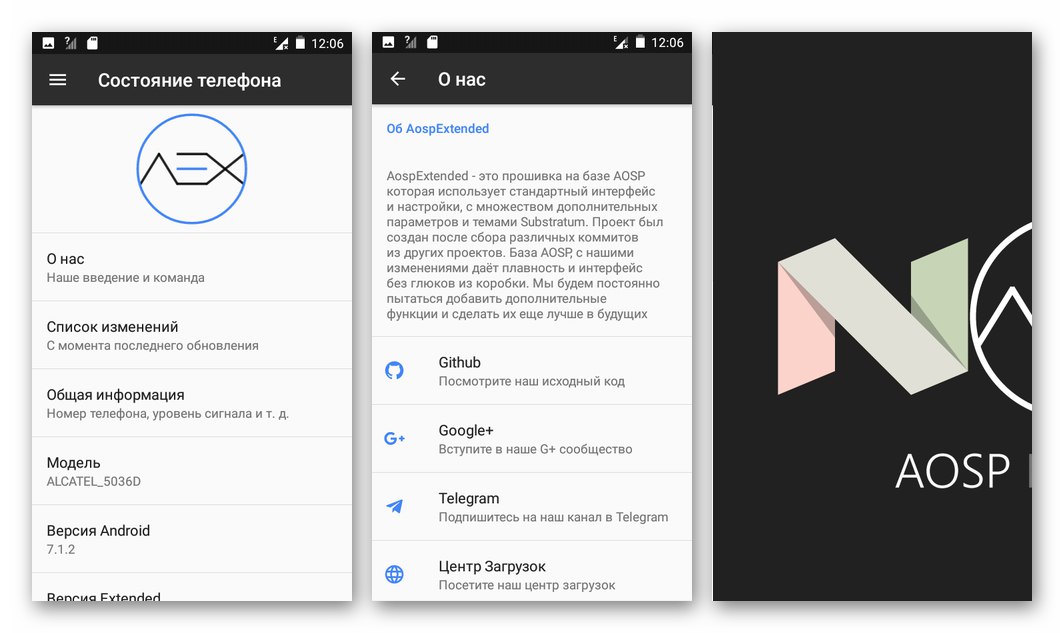Већина Алцател-ових паметних телефона Оне Тоуцх Поп Ц5 5036Д Андроид већ неколико година успешно обављају функције које су им додељене и вредни су да буду поуздан дигитални асистент великом броју њихових власника. Током рада током дужег периода, многи корисници модела имају жељу, а понекад и потребу да поново инсталирају оперативни систем уређаја. О примени овог поступка говориће се у чланку.
Алцател ОТ-5036Д у погледу применљивости различитих софтверских алата у сврху ометања системског софтвера уређаја може се окарактерисати као релативно једноставан уређај. Свако, чак и корисник који није искусан у поновној инсталацији мобилних оперативних система, може да флешује модел ако користи доказани софтвер и следи упутства која су више пута показала своју ефикасност у пракси. То је речено, не заборавите:
Када одлучи да манипулише системским софтвером паметног телефона, власник потоњег преузима пуну одговорност за резултате свих операција. Нико, осим корисника, није одговоран за перформансе уређаја након ометања рада уређаја методама које произвођач није документовао!
обука
Најисправнији приступ када постане неопходно да се Алцател Оне Тоуцх Поп Ц5 5036Д, као и било који други Андроид уређај, трепери, је коришћење овог алгоритма: проучите упутства и препоруке од почетка до краја; инсталација системских компоненти (управљачких програма) и апликација у рачунар које ће се користити током манипулација; израда резервних копија важних података са уређаја; учитавање системских софтверских пакета за инсталацију; поступак за поновну инсталацију мобилног ОС-а директно.

Припремни кораци, завршени у потпуности, омогућавају вам да брзо поново инсталирате Андроид и добијете жељени резултат без грешака и проблема, као и да вратите оперативност системског софтвера уређаја у критичним ситуацијама.
Возачи
Дакле, пре свега, инсталирајте управљачке програме Алцател ОТ-5036Д у рачунар који се користи за манипулације како бисте осигурали да услужни програми фирмвера могу да комуницирају са меморијским одељцима паметног телефона.
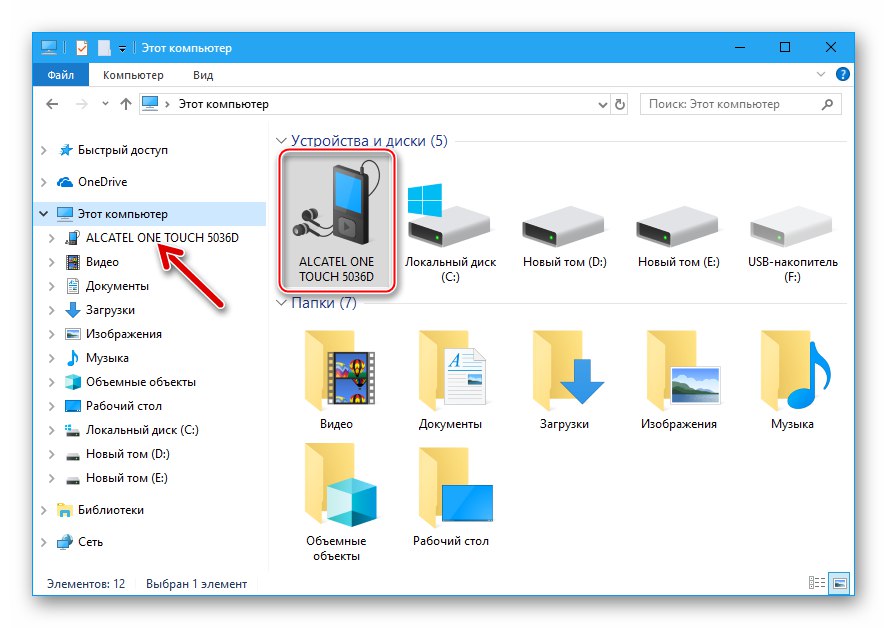
Прочитајте такође: Инсталирање управљачких програма за Андроид фирмвер
Најлакши начин за инсталирање управљачких програма за дотични модел је коришћење универзалног програма за инсталирање. Архиву која садржи инсталациону еке датотеку можете преузети са везе:
Преузмите аутоматски програм за инсталирање паметног телефона Алцател Оне Тоуцх Поп Ц5 5036Д
- Деактивирајте опцију за верификацију дигиталног потписа управљачких програма у оперативном систему Виндовс. Не повезујте телефон са рачунаром.
![Алцател 5036Д Оне Тоуцх Поп Ц5 онемогућава проверу дигиталног потписа управљачких програма пре инсталирања компоненти фирмвера]()
Детаљније: Онемогућите верификацију дигиталног потписа у оперативном систему Виндовс
- Отпакујте архиву која садржи аутоматску инсталацију управљачког програма и отворите датотеку ДриверИнсталл.еке.
- Кликните "Следећи" у првом прозору чаробњака за инсталацију.
- Следећи притисак "Инсталирај".
- Сачекајте док се компоненте не копирају на ПЦ диск и кликните "Заврши" у последњем прозору програма за инсталацију.
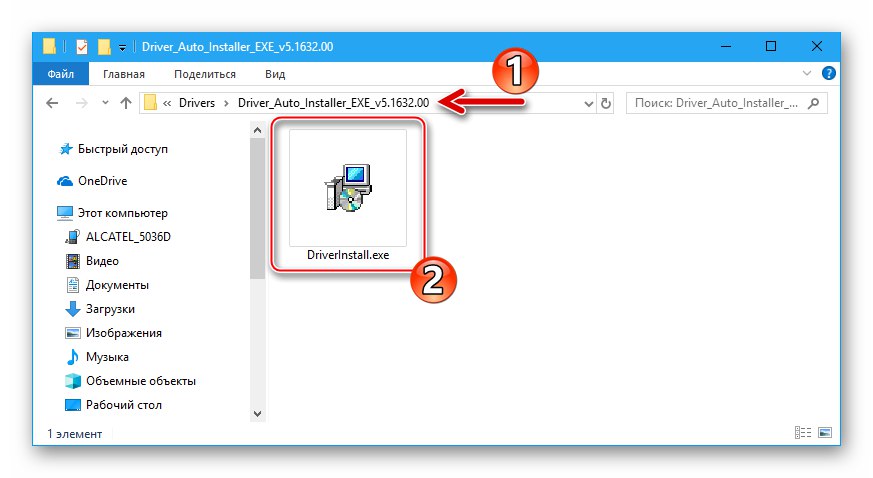

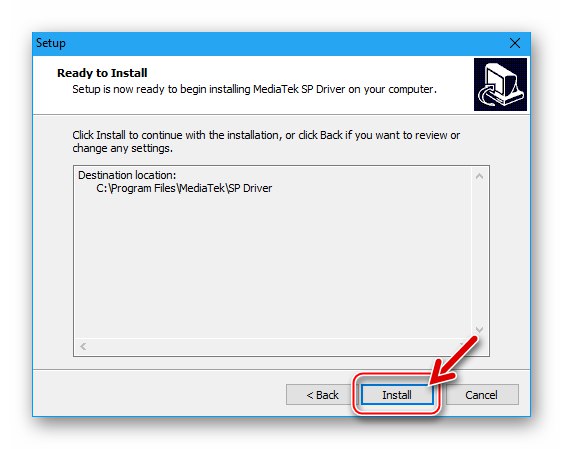
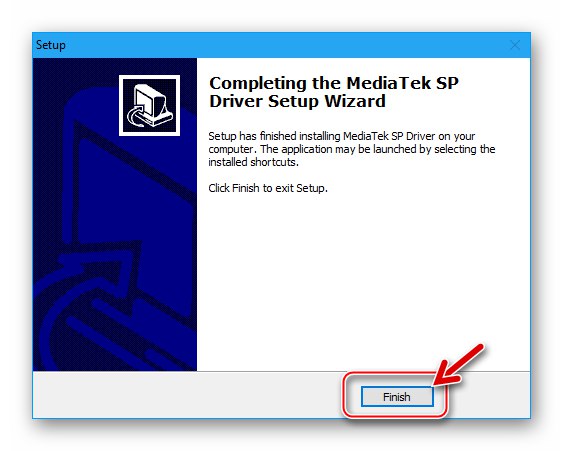
Проверите да ли су компоненте исправно инсталиране. Отворити "Менаџер уређаја" ("ДУ") и, повезујући паметни телефон у једно од два стања, посматрајте промену листе уређаја:
- Алцател ОТ-5036Д покренут у Андроид-у и активиран на уређају УСБ отклањање грешака.
![Алцател ПОП Ц5 ОТ-5036Д активација УСБ отклањања грешака на паметном телефону]()
Детаљније: Активирање УСБ режима отклањања грешака на Андроид уређајима
ИН "ДУ" уређај са укљученим „Отклањање грешака“ треба приказати као „Андроид АДБ интерфејс“.
![Инсталиран драјвер за Алцател ПОП Ц5 ОТ-5036Д АДБ (за УСБ режим отклањања грешака)]()
- Телефон је искључен и батерија је уклоњена. Када повезујете уређај у овом стању, "ДУ" на списку „ЦОМ и ЛПТ портови“ треба на кратко приказати ставку „МедиаТек ПреЛоадер УСБ ВЦОМ (Андроид) (ЦОМ **)“.
![Инсталиран управљачки програм за фирмвер Алцател ПОП Ц5 ОТ-5036Д МТК Прелоадер УСБ ВЦОМ]()
Ако се предложена аутоматска инсталација компонената испостави као неефикасна, то јест, телефон није откривен у "Менаџер уређаја" на овај начин, након што следи горња упутства, возач треба инсталирајте ручно... Архива са компонентама за такву инсталацију доступна је за преузимање на линку:
Преузмите управљачке програме за блицање паметног телефона Алцател Оне Тоуцх Поп Ц5 5036Д
Софтвер за фирмвер
Када инсталирате / враћате Андроид ОС на Алцател ОТ-5036Д и изводите повезане манипулације, можда ће вам требати различити софтверски алати. Могуће је да се све апликације са доње листе неће користити за одређену инстанцу паметног телефона, али препоручује се инсталирање сваког алата унапред како би се осигурало да је потребан софтвер у сваком тренутку „при руци“.

-
АЛЦАТЕЛ ОнеТоуцх центар Да ли је прилично згодан менаџер који је произвођач створио за кориснике да извршавају радње са информацијама које се налазе у меморији паметног телефона са рачунара. Између осталог, софтвер вам омогућава да направите резервне копије података са уређаја (поступак је описан у наставку у чланку).
![Преузмите АЛЦАТЕЛ ОнеТоуцх Центер за рад са моделом ОТ-5036Д]()
Верзија ОнеТоуцх Центер је погодна за интеракцију са дотичним моделом 1.2.2... Преузмите комплет за дистрибуцију алата са доњег линка и инсталирајте га.
Преузмите АЛЦАТЕЛ ОнеТоуцх Центер за рад са моделом ОТ-5036Д
-
Мобилна надоградња С. - услужни програм дизајниран за манипулисање званичним системским софтвером Алцател Андроид уређаја.
![Преузмите Мобиле Упграде С Готу2 да бисте флеширали, ажурирали и обновили паметни телефон Алцател Оне Тоуцх Поп Ц5 5036Д]()
Програм за инсталацију можете преузети са странице техничке подршке на веб локацији произвођача или путем везе:
-
СП ФласхТоол - универзални блиц за уређаје засноване на хардверској платформи Медиатек. За дотични уређај се примењује посебна верзија апликације коју су корисници модификовали - ФласхТоолМод в3.1113.
![Преузмите ФласхТоолсМод за трептање и „цепање“ паметног телефона Алцател Оне Тоуцх Поп Ц5 5036Д]()
Програм не захтева инсталацију, а да бисте опремили рачунар овим алатом, довољно је распаковати архиву преузету са следеће везе у корен било ког логичког погона.
![Алцател ПОП Ц5 ОТ-5036Д каталог са ФласхТоолМод-ом]()
Преузмите ФласхТоолМод за трептање и „цепање“ паметног телефона Алцател Оне Тоуцх Поп Ц5 5036Д
-
Мобилеунцле МТК Тоолс - Андроид апликација која вам омогућава извршавање многих операција са меморијским областима уређаја заснованих на Медиатек процесорима. Када радите са Алцател ОТ-5036Д, алат ће бити потребан за стварање ИМЕИ резервне копије, а може вам добро доћи и приликом интегрисања прилагођеног опоравка у уређај (ове радње су описане у наставку у чланку).
![Преузмите апк датотеку апликације Мобилеунцле МТК Тоолс]()
Алат успешно обавља своје функције само ако имате роот права, па би га требало инсталирати након добијања привилегија на уређају. Да бисте телефон опремили наведеном апликацијом, отворите његову апк-датотеку у Андроид окружењу и следите упутства инсталатера.
![Инсталација Алцател Оне Тоуцх Поп Ц5 5036Д Мобилеунцле МТК алата]()
"Дистрибуција" МобилеЛункле МТК алата се може преузети са доње везе, а инсталација таквих пакета детаљно је описана у Овај чланак.
Добијање роот права
Генерално, да би се флешовао Алцател 5036Д, привилегије суперкорисника нису потребне. Добијање роот права може постати неопходно само приликом извођења одређеног броја процедура, на пример, стварања резервне копије система или његових појединачних компоненти помоћу неких метода, укључујући горе поменуте Мобилеунцле Тоолс. У окружењу службеног ОС уређаја могуће је добити роот привилегије помоћу услужног програма Кинго РООТ.
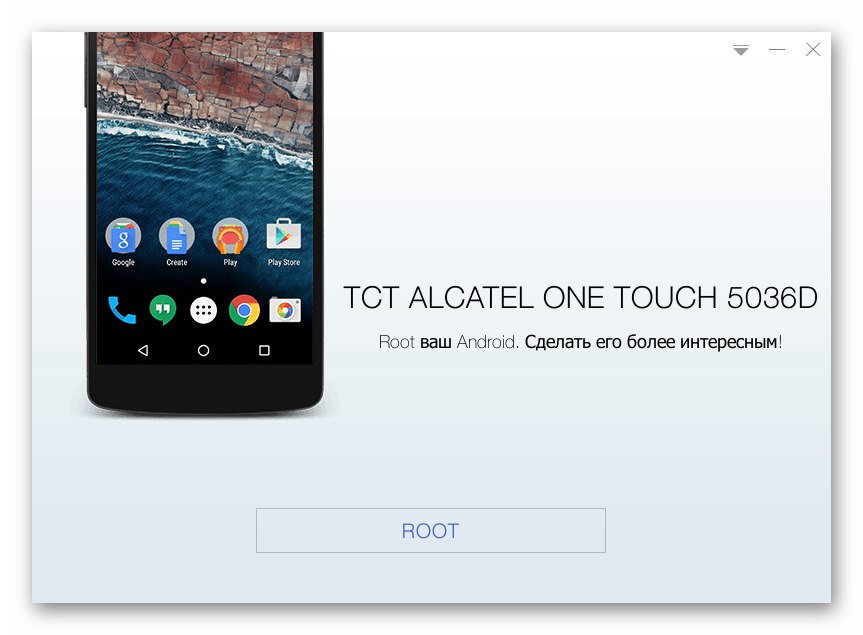
Упуте о томе како добити привилегије суперкорисника можете пронаћи у једном од материјала објављених на нашој веб страници.
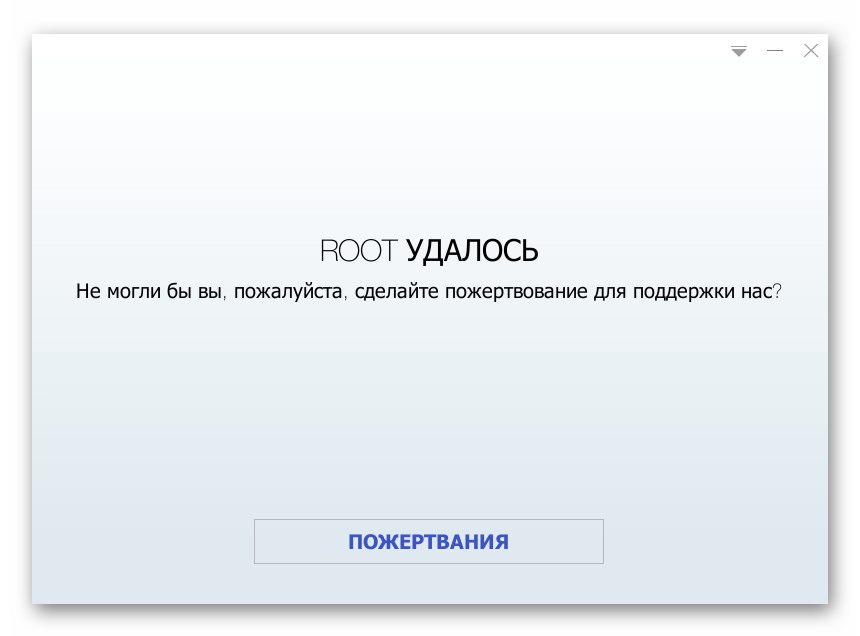
Детаљније: Како се користи Кинго Роот
Бацкуп
Многи корисници Андроида уништавање садржаја меморије паметног телефона сматрају већим губитком од губитка самог уређаја у којем се подаци чувају. Да бисте осигурали безбедност информација које ће бити избрисане са телефона током процеса фирмвера, као и да бисте умањили ризике који неизбежно прате поступак поновне инсталације мобилног ОС-а, потребно је направити сигурносну копију свега важног.

Прочитајте такође: Како направити резервну копију Андроид уређаја пре трептања
За потпуно осигурање од губитка важних информација, поред једне или више метода резервне копије предложених у материјалу на горњој вези, препоручује се примена следећа два метода резервне копије за предметни модел.
Корисничке информације
За архивирање контаката, порука, календара, фотографија и апликација из модела ОТ-5036Д врло је лако користити могућности које пружа власнички софтвер произвођача - горе наведено АЛЦАТЕЛ ОнеТоуцх центар.
Једина нијанса коју треба узети у обзир је да се подаци сачувани као резултат придржавања доњих упутстава могу вратити само на уређају на којем је покренут званични фирмвер.
- Покрените Ван Тоуцх Центер двоструким кликом на икону апликације на Виндовс радној површини.
- На телефону активирајте УСБ отклањање грешака.
- Затим отворите листу Андроид апликација инсталираних у 5036Д и додирните икону ОНЕ ТОУЦХ Центер, а затим потврдите захтев тапкајући "У РЕДУ".
- Повежите телефон са рачунаром. Након што рачунар открије уређај, име модела ће се приказати у прозору Виндовс менаџера и дугме ће постати активно "Прикључити", кликни.
- Сачекајте док се веза не заврши - Центар ће се попунити подацима.
- Идите на картицу „Резервна копија“кликом на кружну стрелицу на врху прозора апликације са десне стране.
- У пољу "Избор" са леве стране потврдите поља поред имена врста података које треба архивирати.
- Кликните на дугме „Резервна копија“.
- Кликните "Почетак" у прозору који приказује име будуће резервне копије.
- Сачекајте крај поступка архивирања података без прекида поступка било каквим радњама.
- Након што се подаци копирају на ПЦ диск, кликните "У РЕДУ" у прозору "Резервни завршен".

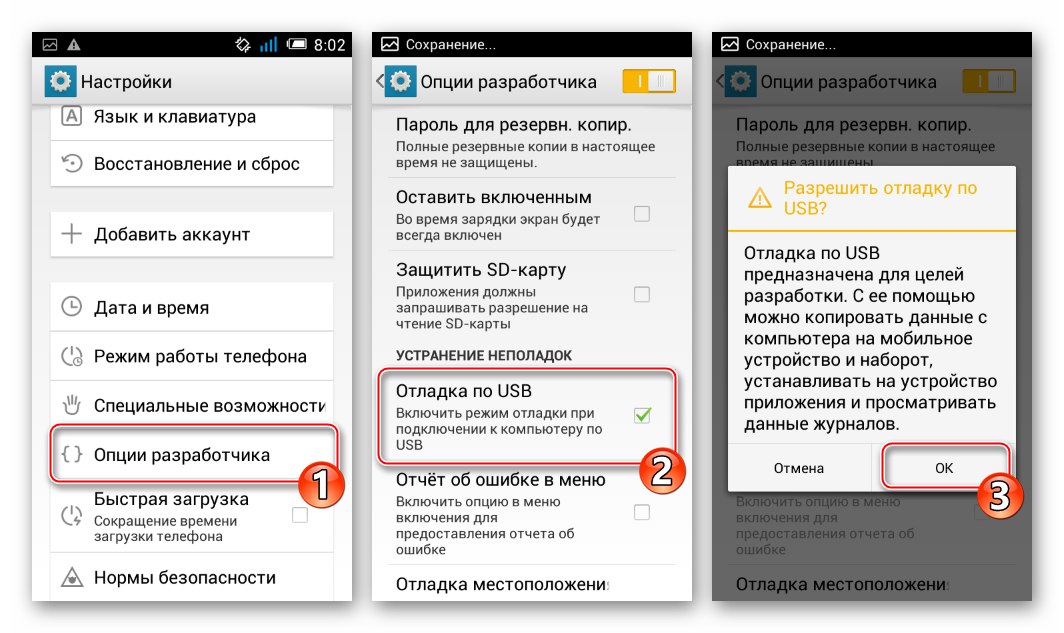
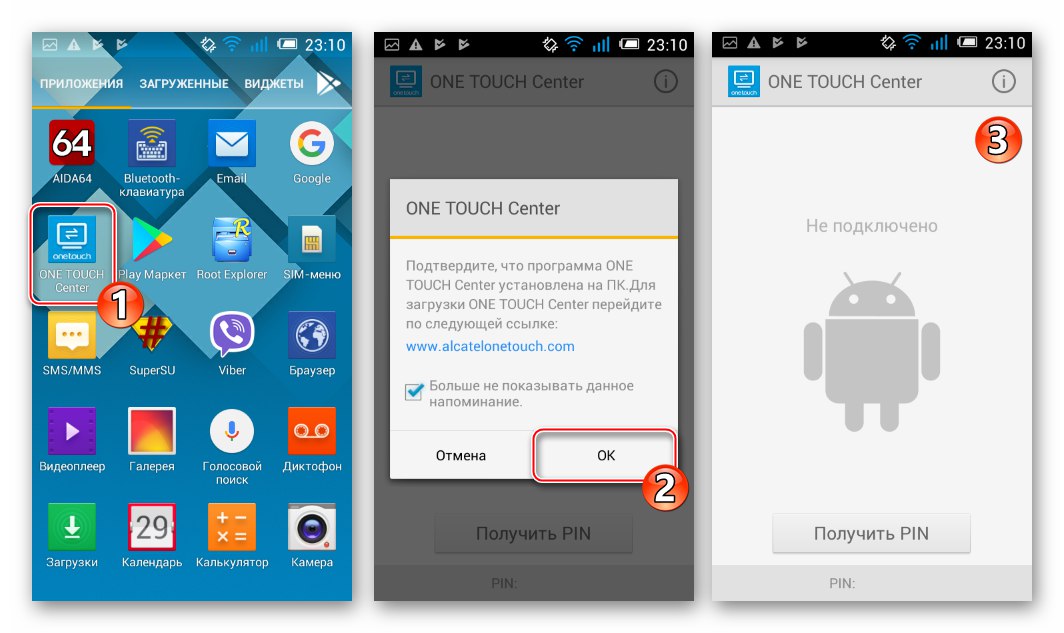

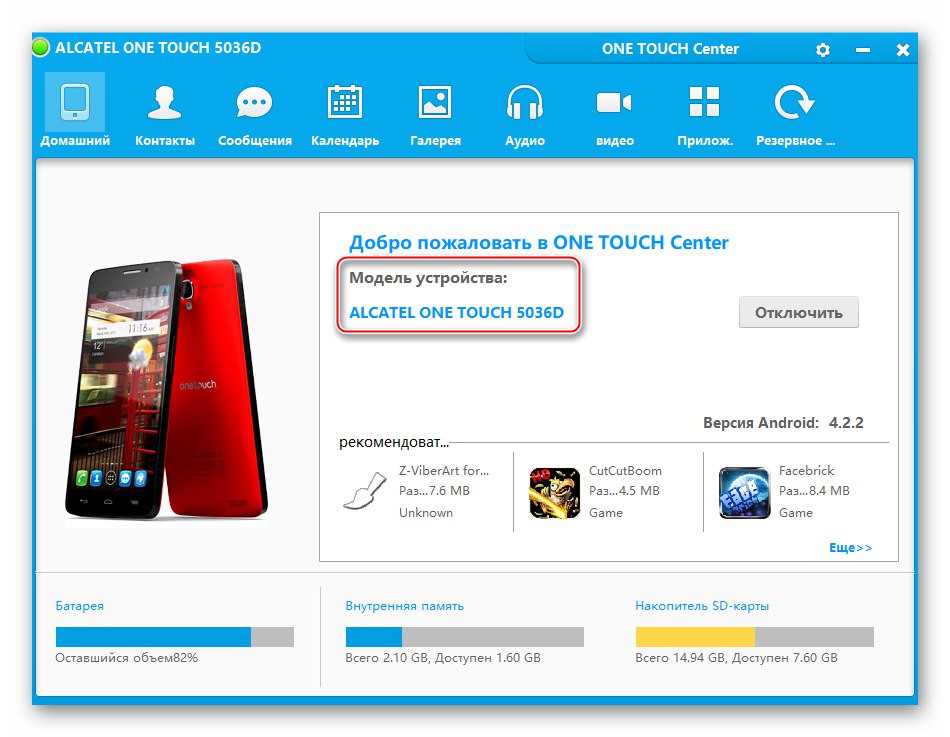
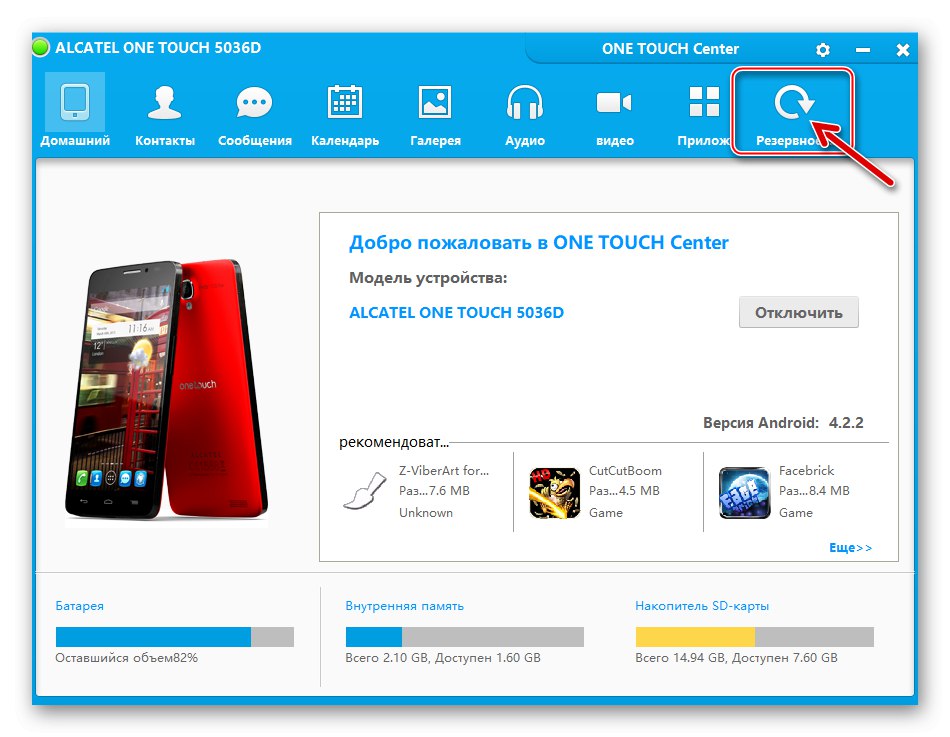
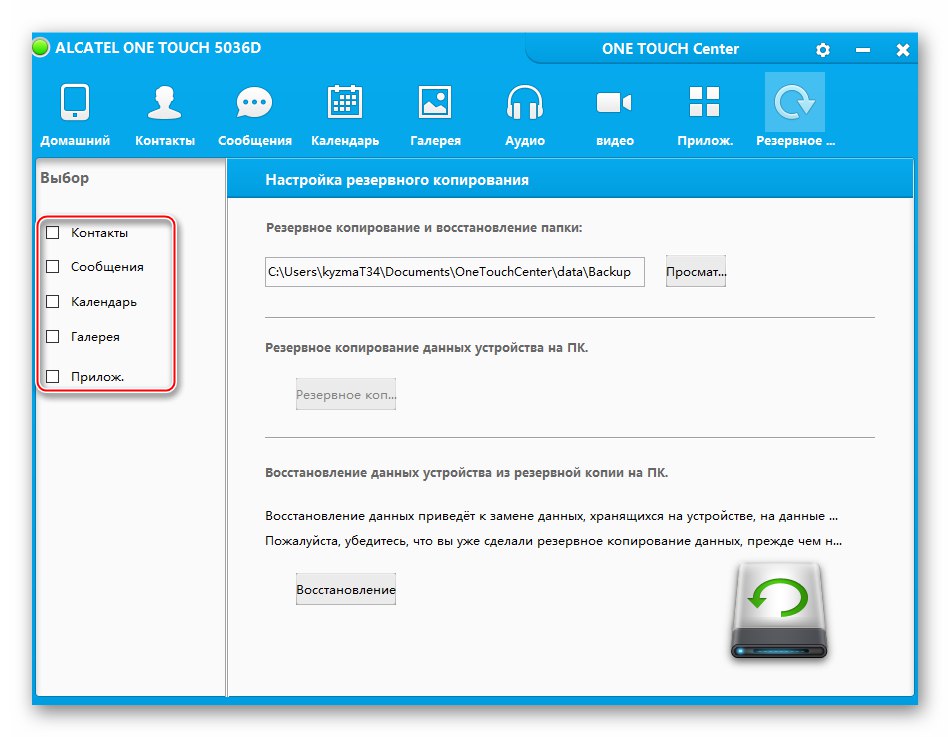
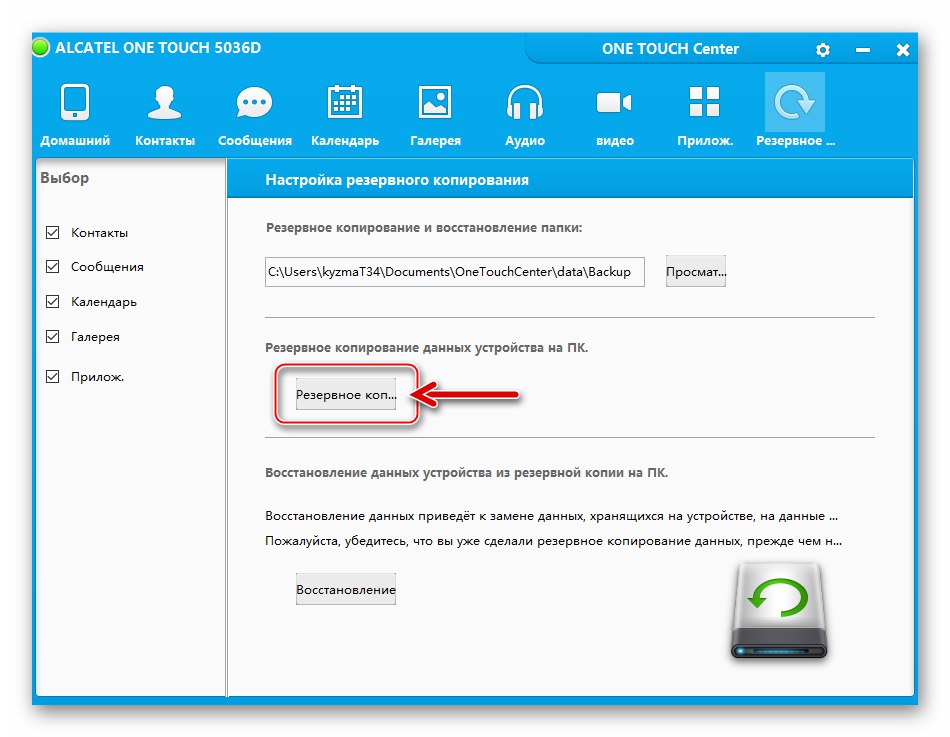
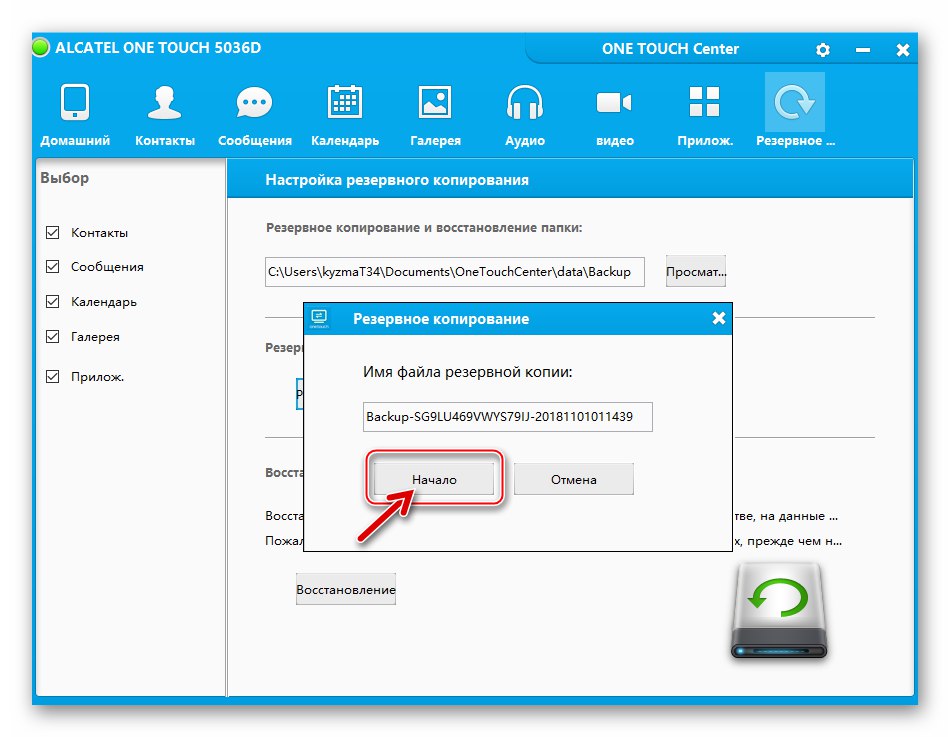
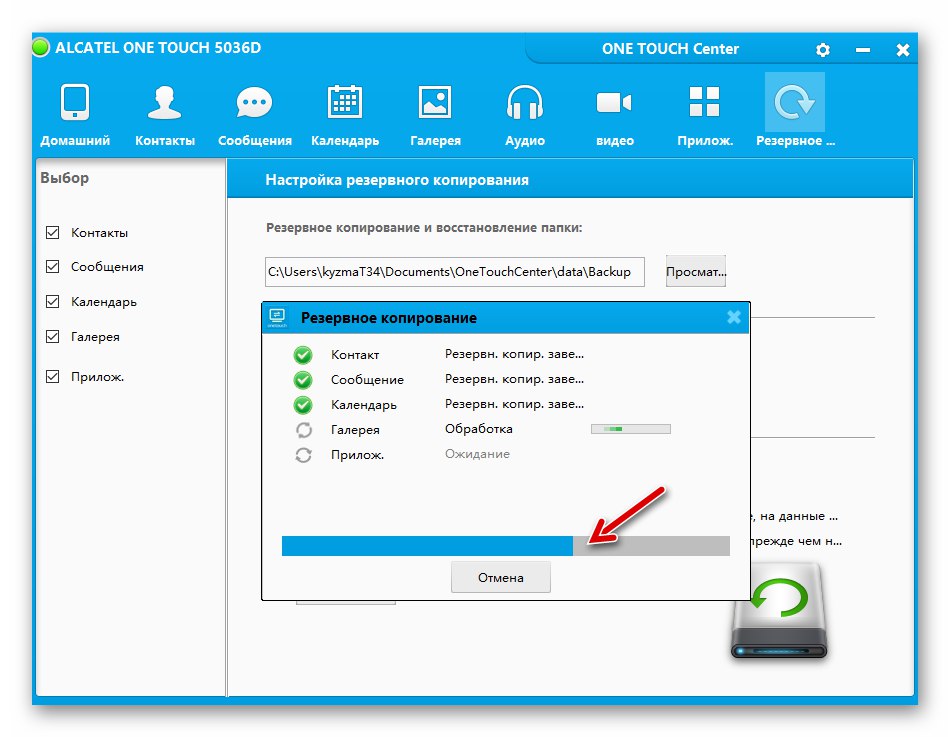
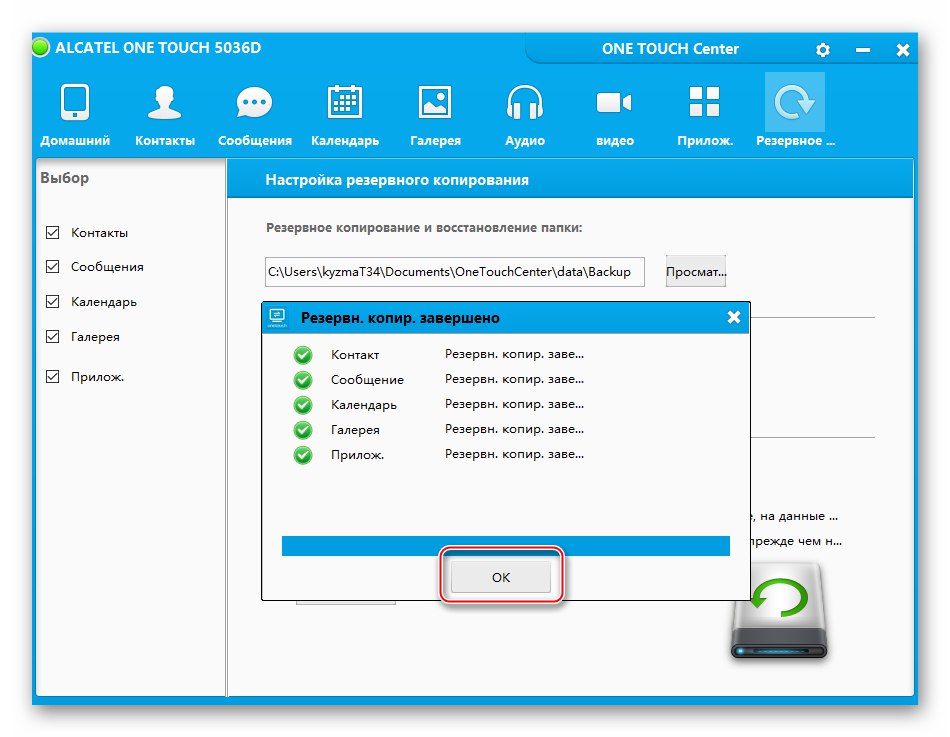
Да бисте вратили податке сачуване у резервној копији, мораћете да следите исти пут као и приликом извршавања резервне копије - следите кораке 1-6 горе наведених упутстава. Даље:
- Кликните "Опоравак".
- Изаберите потребну резервну копију са списка, ако је направљено неколико резервних копија, постављањем радио дугмета и кликом "Даље".
- Означите типове података које желите да опоравите потврђивањем поља за потврду поред њихових имена. Следећи клик "Почетак".
- Сачекајте да се поступак опоравка заврши и не прекидајте га никаквом радњом.
- На крају поступка појавиће се прозор „Опоравак завршен“, притисните дугме у њему "У РЕДУ".
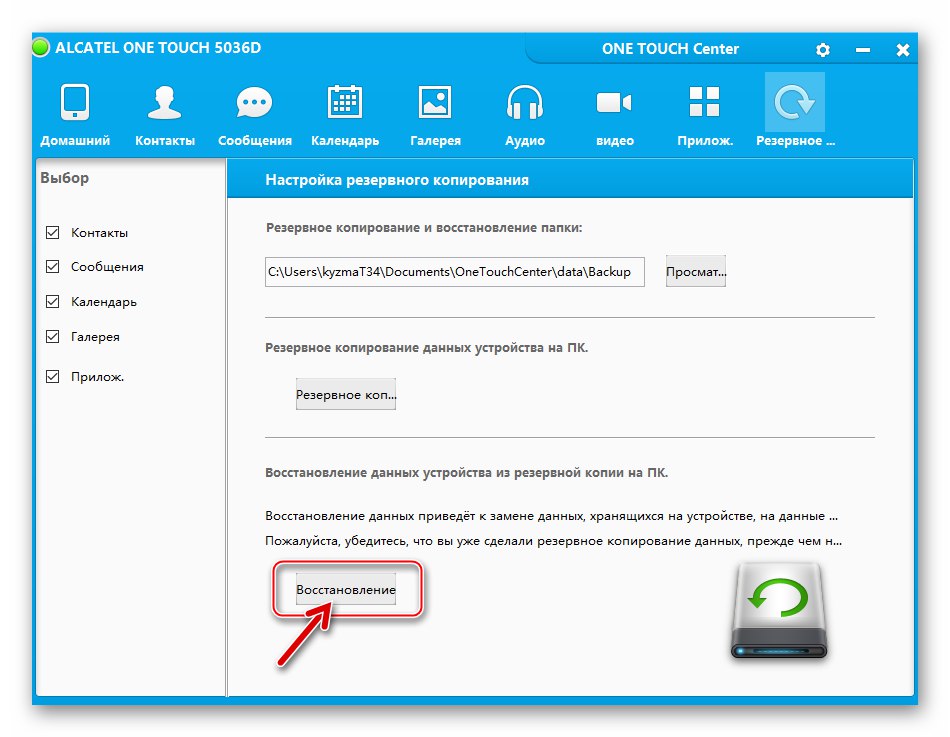
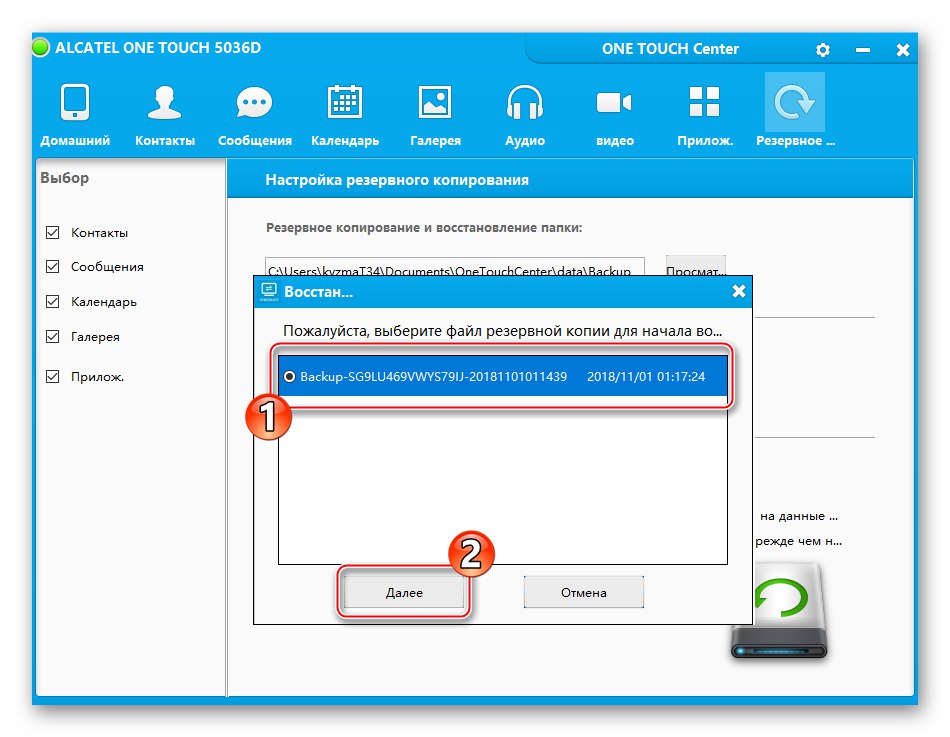
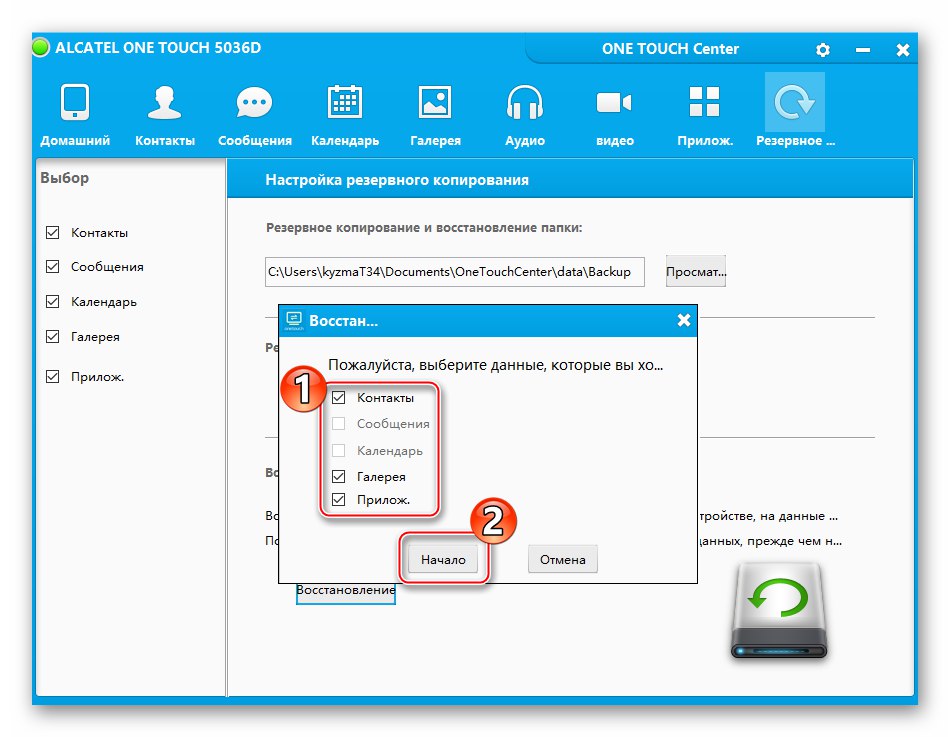
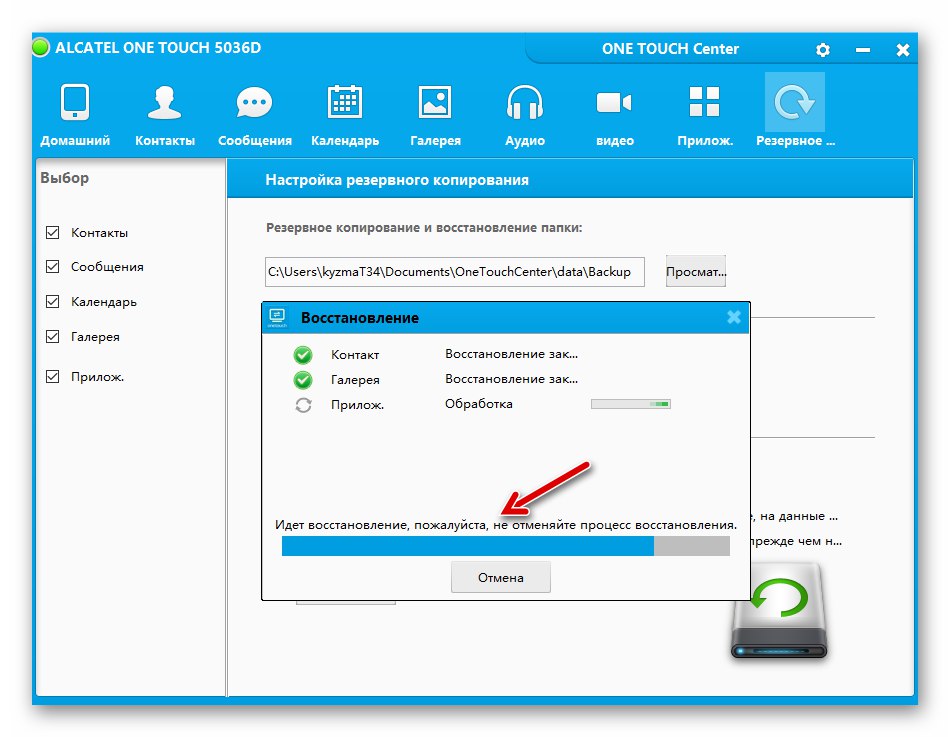
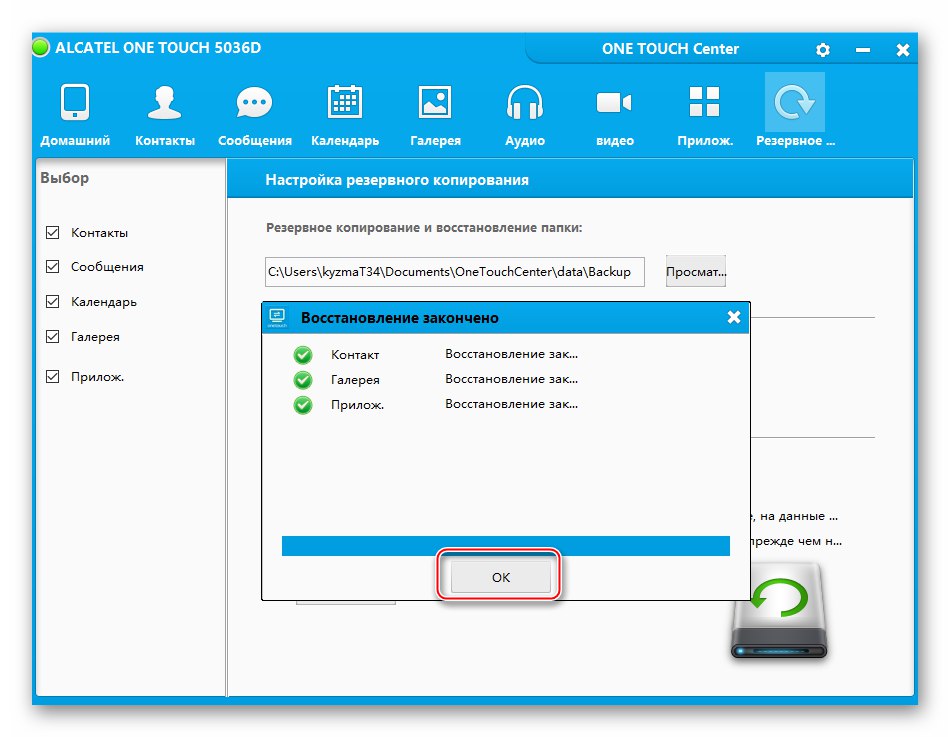
ИМЕИ
Када трепери МТК уређаје и Алцател ОТ-5036Д овде није изузетак, често је оштећена посебна системска партиција меморије уређаја која садржи информације о ИМЕИ идентификаторима и другим параметрима неопходним за правилно функционисање бежичних мрежа - "НВРАМ".

Упркос чињеници да је опоравак наведеног подручја могућ без присуства резервне копије добијене од одређене инстанце паметног телефона, препоручује се чување ИМЕИ резервне копије пре него што омета системски софтвер последњег. За то постоји неколико софтверских алата. Испод је један од најједноставнијих метода - коришћење апликације Мобилеунцле.
- Покрените алат тапкајући његову икону на листи инсталираних апликација, дозволите алату да користи роот привилегије и одбијте да ажурирате верзију тапкајући "Поништити, отказати" у захтеву који се појави.
- Одаберите ставку „Рад са ИМЕИ (МТК)“ на главном екрану МобилеЛункле Тоолс, а затим „Сачувај ИМЕИ на СДЦАРД“ у отвореном списку могућности. Потврдите примљени захтев за покретање креирања резервне копије.
- Процес резервације важног подручја завршава се готово тренутно, што ће бити назначено одговарајућим обавештењем. Идентификатори се чувају у датотеци ИМЕИ.бак на меморијској картици и да бисте их обновили у будућности, потребно је да изаберете опцију у Мобилеунцле МТК Тоолс „Поправите ИМЕИ са СДЦАРД-а“.
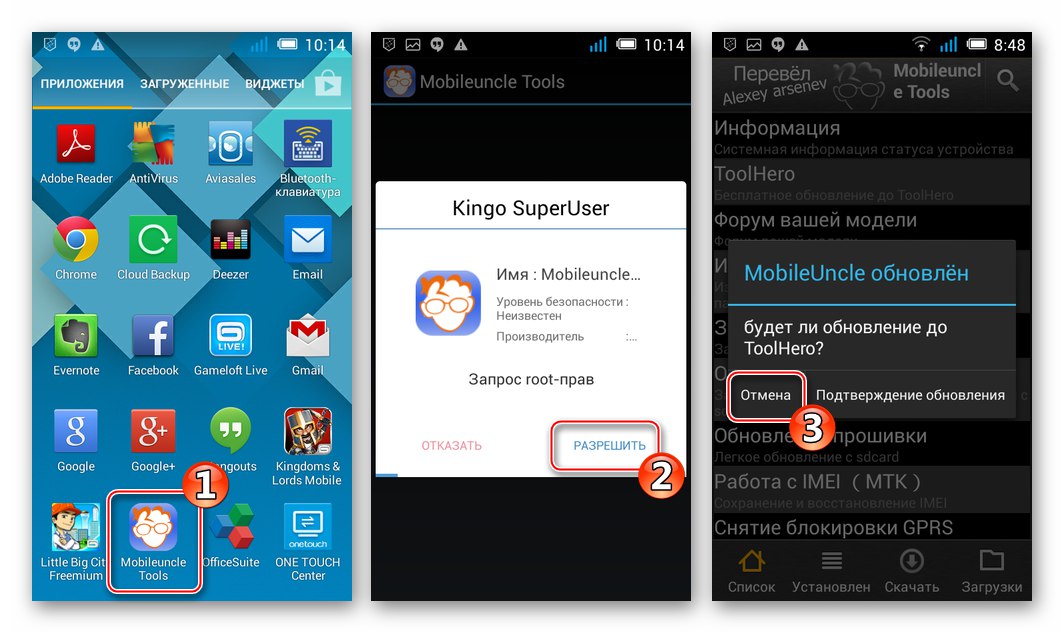
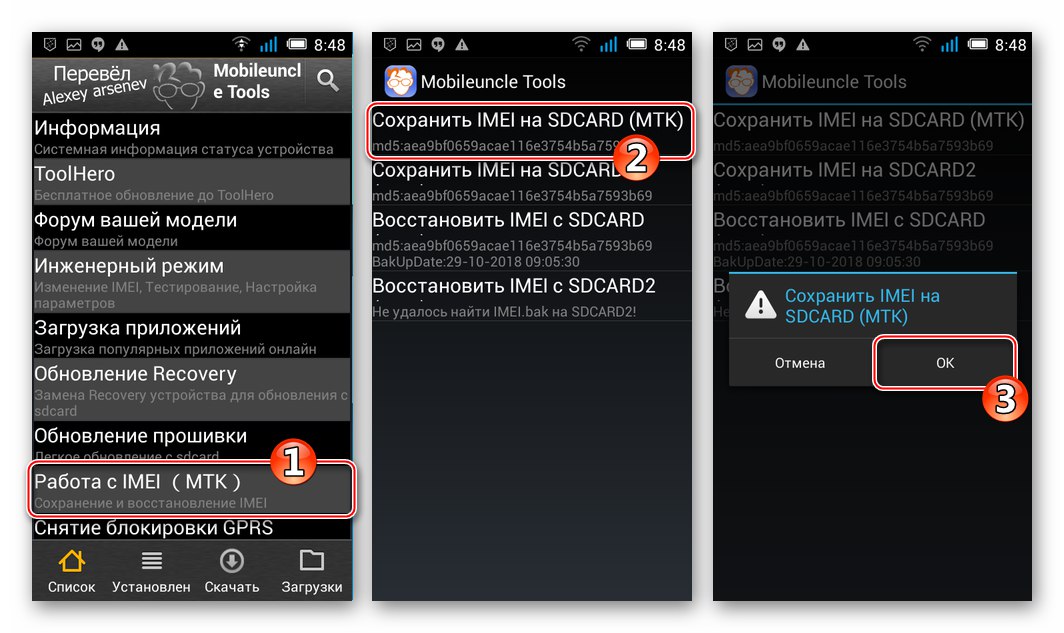
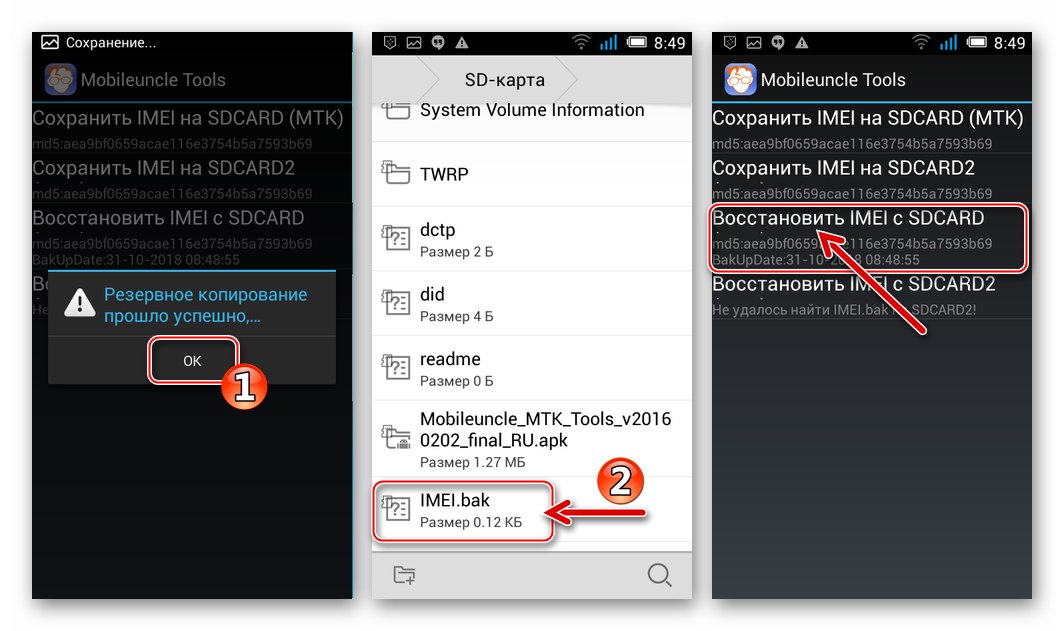
Како блицати Алцател Оне Тоуцх Поп Ц5 5036Д
Након проласка кроз припремну фазу, можете да пређете на директне операције које укључују поновну инсталацију Андроид-а на дотични уређај. Избор методе одређује тренутно стање софтверског дела паметног телефона, као и резултат који корисник жели да постигне. Треба напоменути да су методе фирмвера међусобно повезане и врло често се њихова употреба мора комбиновати.

1. метод: Мобилна надоградња С Готу2
Да би ажурирао системски софтвер сопствених уређаја, као и да би вратио ОС који се срушио, произвођач је створио врло ефикасан услужни програм Мобиле Упграде С.Ако је сврха ометања системског софтвера Алцател ОТ-5036Д да се добије најновија верзија званичног Андроид-а или да се „огребе“ уређај који је престао да се покреће у нормалном режиму, пре свега, требало би да користите овај алат.
- Покрените Мобиле Упграде С Готу2,
![Алцател ПОП Ц5 ОТ-5036Д Мобиле Упграде С покреће апликацију за трептање, ажурирање и обнављање паметног телефона]()
кликни "У РЕДУ" у прозору за избор језика интерфејса апликације.
![Алцател ПОП Ц5 ОТ-5036Д Мобиле Упграде С избор језика интерфејса апликације]()
- Испустити „Изаберите модел уређаја“ указати "ОНЕТОУЦХ 5036"затим притисните "Почетак".
![Алцател ПОП Ц5 ОТ-5036Д Мобиле Упграде С изаберите модел телефона за фирмвер]()
- У следећем прозору кликните "Даље"
![Алцател ПОП Ц5 ОТ-5036Д Мобиле Упграде С идите у потрагу за повезаним уређајем]()
и примљени захтев потврдите кликом на дугме "Да".
![Захтев за надоградњу мобилног уређаја Алцател ПОП Ц5 ОТ-5036Д С пре повезивања паметног телефона]()
- Упркос препорукама наведеним у прозору апликације, искључите уређај, извадите батерију из њега, а затим повежите телефон са рачунаром. Чим се уређај идентификује у оперативном систему Виндовс, његова анализа започиње у Мобиле Упграде С Готу2,
![Алцател ПОП Ц5 ОТ-5036Д Успешно откривање паметних телефона за надоградњу на мобилни уређај]()
а затим потражите одговарајућу верзију фирмвера и преузмите је. Сачекајте да се заврши преузимање пакета компонената софтверског модела система са сервера произвођача.
![Алцател ПОП Ц5 ОТ-5036Д Мобиле Упграде С преузимање пакета надоградње са сервера произвођача]()
- Након што се преузму потребне датотеке за враћање / ажурирање уређаја Алцател Оне Тоуцх 5036Д Поп Ц5, добићете обавештење да морате да искључите паметни телефон са рачунара. Искључите кабл и кликните "У РЕДУ" у овом прозору.
![Преузете датотеке компаније Алцател ПОП Ц5 ОТ-5036Д Мобиле Упграде С, идите на фирмвер]()
- Кликните „Ажурирање софтвера уређаја“ у прозору Мобиле Упграде.
![Алцател ПОП Ц5 ОТ-5036Д Мобиле Упграде С покреће поступак надоградње софтвера]()
- Инсталирајте батерију у телефон и на њега повежите кабл који је упарен са УСБ конектором рачунара.
![Алцател ПОП Ц5 ОТ-5036Д Мобиле Упграде С телефонска веза за фирмвер]()
- Даље започиње пренос компонената оперативног система на уређај. Процес не може да се прекине никаквим радњама, сачекајте да се Андроид инсталација заврши.
![Алцател ПОП Ц5 ОТ-5036Д Мобиле Упграде С процес блицања уређаја]()
- Инсталација системског софтвера завршава се обавештењем да је операција успела. Одспојите УСБ кабл са уређаја.
![Завршено ажурирање фирмвера паметног телефона Алцател ПОП Ц5 ОТ-5036Д путем мобилне надоградње С.]()
- Вратите батерију и укључите паметни телефон. Затим сачекајте да се појави екран добродошлице са којег започиње подешавање инсталираног ОС.
![Алцател ПОП Ц5 ОТ-5036Д Покретање Андроид-а након трептања путем мобилне надоградње С.]()
- Након дефинисања поставки, поновна инсталација Андроид-а помоћу власничког алата произвођача уређаја сматра се завршеном.
![Завршена је инсталација Алцател ПОП Ц5 ОТ-5036Д Андроид у уређај помоћу Мобиле Упграде С.]()
2. метод: СП Фласх Тоол
Универзални блиц, дизајниран за манипулацију системским партицијама Андроид уређаја заснованих на хардверској платформи Медиатек, омогућава вам да вратите софтвер Алцател ОТ-5036Д, поново инсталирате систем или се вратите на званични склоп ОС-а након експериментисања са прилагођеним фирмвером. Као што је горе поменуто, у односу на модел о коме је реч, треба применити измењену верзију в3.1113 Фласхтоол.
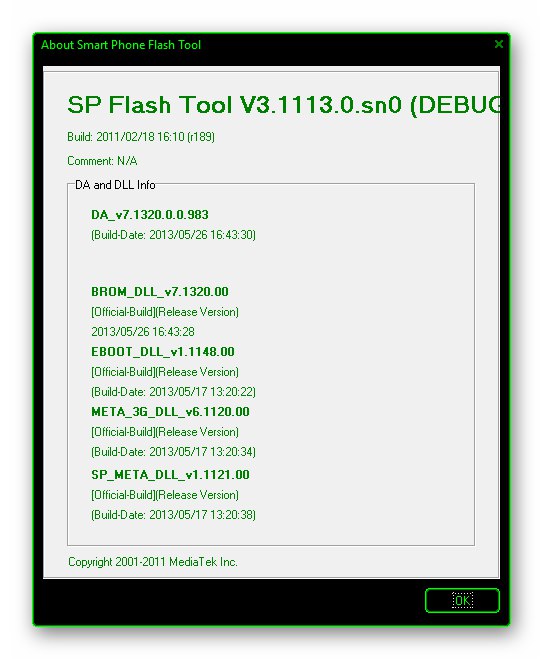
Пакет са сликама званичне верзије фирмвера 01005 и датотеке потребне за инсталацију у складу са упутствима у наставку, преузмите са везе:
- Распакујте архиву системског софтвера у посебну фасциклу.
![Алцател ПОП Ц5 ОТ-5036Д Распаковани фирмвер 01005 за инсталацију путем ФласхТоол-а]()
- Покрените ФласхТоолМод отварањем датотеке Фласх_тоол.еке из директоријума апликација.
![Алцател ПОП Ц5 ОТ-5036Д програм за трептање и уклањање ФласхТоол Мод - покретање]()
- Убаците распршену датотеку у програм из директорија који је произашао из првог корака овог упутства. Да бисте додали расејани клик „Расејано учитавање“а затим праћење путање локације и истицање МТ6572_Андроид_сцаттер_еммц.ткт, кликните „Отвори“.
![Алцател ПОП Ц5 ОТ-5036Д ФласхТоолМод - учитавање датотеке расејања у програм]()
- Кликните на дугме "Формат"... У следећем прозору проверите да ли је одељак изабран „Аутоматско форматирање блица“ и параграф „Форматирај цео блиц, осим покретачког програма“ у наведеном подручју, а затим притисните "У РЕДУ".
![Алцател ПОП Ц5 ОТ-5036Д ФласхТоолМод форматира меморију паметног телефона пре инсталирања фирмвера]()
- Програм ће прећи у режим приправности за повезивање уређаја - извадите батерију из паметног телефона и на њега повежите кабл повезан на УСБ конектор рачунара.
![Алцател ПОП Ц5 ОТ-5036Д телефонска веза за форматирање путем ФласхТоолМОД-а]()
- Започеће поступак форматирања меморије Алцател ОТ-5036Д, праћен траком напретка на дну прозора ФласхТоол зеленом бојом.
![Алцател ПОП Ц5 ОТ-5036Д ФласхТоол - поступак форматирања меморије уређаја]()
- Сачекајте да се појави прозор са обавештењима „Формат ОК“ и искључите уређај са рачунара.
![Завршено је форматирање телефона Алцател ПОП Ц5 ОТ-5036Д путем ФласхТоолМод-а]()
- Пређите на инсталирање ОС-а у уређај. Означите поља за потврду поред имена одељака у колони "Име"... Оставите неозначена само два подручја: "ЦАЦХЕ" и "УСРДАТА".
![Алцател ПОП Ц5 ОТ-5036Д ФласхТоол избор системских партиција које ће се преписати кроз програм]()
- Даље, кликом на имена подручја, додајте поља "Локација" датотеке из директоријума са распакованим фирмвером. Сва имена датотека одговарају називима одељака. На пример: кликом на "ПРО_ИНФО", изаберите датотеку у прозору за избор про_инфо и притисните „Отвори“;
![Алцател ПОП Ц5 ОТ-5036Д ФласхТоол учитава слике из фасцикле са фирмвером у програм]()
"НВРАМ" — нврам.бин и тако даље.
![Алцател ПОП Ц5 ОТ-5036Д ФласхТоолМод избор датотеке слике за писање у одговарајући одељак меморије паметног телефона]()
- Као резултат, прозор ФласхТоол би требао изгледати као снимак заслона испод. Уверите се у ово и кликните на дугме "Преузимање".
- Потврдите примљени захтев притиском на дугме "Да".
![Захтев за Алцател ПОП Ц5 ОТ-5036Д ФласхТоолМод пре покретања фирмвера]()
- Повежите телефон са уклоњеном батеријом на рачунар. Преписивање одељака започиње аутоматски након што систем препозна систем паметног телефона у жељеном режиму. Пренос датотека у простор за складиштење уређаја прати се испуњавањем траке напретка на дну прозора ФласхТоолМод жутом бојом. Сачекајте крај поступка без предузимања било каквих радњи.
![Алцател ПОП Ц5 ОТ-5036Д ФласхТоолМод процес опоравка фирмвера уређаја]()
- Успешан завршетак операције потврђује изглед прозора „Преузми у реду“... Затворите обавештење и искључите телефон са рачунара.
![Алцател ПОП Ц5 ОТ-5036Д ФласхТоол трептање паметног телефона је завршено, уређај се искључио]()
- Замените батерију Алцател Оне Тоуцх Поп Ц5 5036Д и покрените уређај у режиму опоравка. Да бисте то урадили, притисните дугме на уређају „Повећај јачину звука“ и држећи је доле "Храна"... Тастере треба да држите док се на екрану не појави листа језика интерфејса за опоравак. Додирните ставку „Руски“ да бисте прешли на главни мени окружења.
![Алцател ПОП Ц5 ОТ-5036Д уређај за опоравак у фабрици]()
- На екрану након праћења претходног корака притисните „Избриши податке / врати фабричка подешавања“... Следећи додир "Да избришете све корисничке податке" и сачекајте крај поступка чишћења.
![Алцател ПОП Ц5 ОТ-5036Д ресетовање на фабричке вредности и брисање података кроз фабрички опоравак уређаја]()
- Кликните "Ребоот систем" у главном менију за опоравак и сачекајте да се учита први екран „Чаробњаци за подешавање“ званични ОС за паметне телефоне. Славина „Покрени подешавање“ и одредити параметре инсталираног Андроид-а.
![Алцател ПОП Ц5 ОТ-5036Д лансира телефон након трептања преко ФласхТоолМод-а и ресетовања на фабричка подешавања]()
- По завршетку подешавања, уређај припремате за употребу,
![Алцател ПОП Ц5 ОТ-5036Д прво лансирање фирмвера 01005]()
покреће званични систем верзија 01005која се касније може надоградити помоћу горе описане апликације Мобиле Упграде С.
![Алцател ПОП Ц5 ОТ-5036Д Званични фирмвер 01005 заснован на Андроиду 4.2.2]()
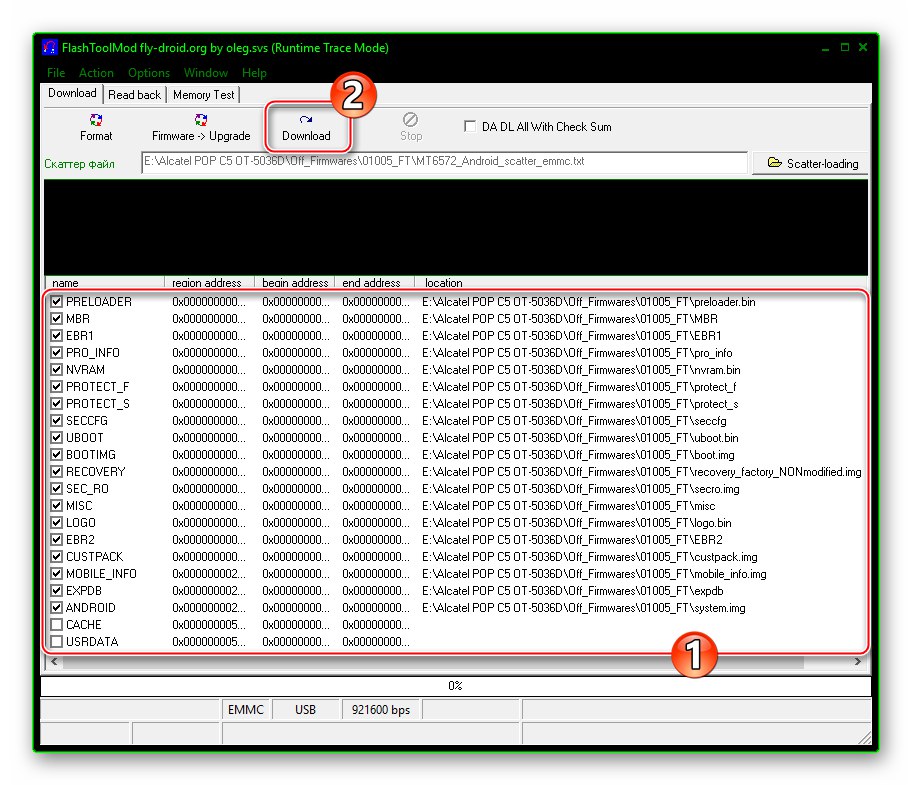
3. метод: Опоравак додиром Царлив
Наравно, незванични фирмвер је од највећег интереса за кориснике Алцател ОТ-5036Д који одлуче да поново инсталирају оперативни систем на свом телефону. Ова чињеница не чуди, јер је званични системски софтвер за предметни модел безнадежно застарели Андроид Јелли Беан, а они прилагођени омогућавају вам да трансформишете изглед софтвера уређаја и добијете релативно модерне верзије ОС-а до Андроид 7 Ноугат.

Створен је веома велики број прилагођених фирмвера (углавном портова са других уређаја) за паметни телефон 5036Д компаније Алцател и тешко је препоручити ово или оно решење кориснику одређеног модела - свако може својим инсталирањем и тестирањем одабрати Андроид љуску која одговара његовим жељама и задацима.

Што се тиче алата који вам омогућава да инсталирате један од незваничних ОС-а, то је измењено окружење за опоравак. Почећемо да разматрамо опције опоравка прилагођене моделу са Царлив Тоуцх Рецовери (ЦТР) (измењена верзија ЦВМ Рецовери) и преко њега инсталирајте два прилагођена фирмвера - заснована на Андроиду 4.4 Кит Кат и 5.1 Лоллипоп.
Корак 1: Инсталирајте опоравак ЦТР-а
Најисправнији начин интегрисања прилагођеног опоравка у Алцател Оне Тоуцх Поп Ц5 5036Д је коришћење могућности које пружа апликација ФласхТоолМод.
- Преузмите архиву која садржи ЦТР слику и распршену датотеку са горње везе на ПЦ диск, распакујте резултујућу датотеку.
- Покрените ФласхТоолМод и наведите након клика на дугме „Расејано учитавање“ путања до датотеке МТ6572_Андроид_сцаттер_еммц.ткт, означите га и притисните „Отвори“.
- Кликните на назив подручја "ОПОРАВАК" у колони "Име" главно подручје прозора ФласхТоолМод. Затим, у прозору Екплорер, изаберите датотеку ЦарливТоуцхРецовери_в3.3-3.4.113.имг и притисните „Отвори“.
- Обавезно означите поље за потврду "ОПОРАВАК" (и нигде другде) је означено, а затим кликните "Преузимање".
- Потврдите захтев за преношењем једине компоненте у меморију уређаја кликом "Да" у прозору који се појави.
- Повежите уређај са уклоњеном батеријом на рачунар.
- Сачекајте док се партиција не препише "ОПОРАВАК", односно прозор се појављује „Преузми у реду“.
- Искључите паметни телефон из рачунара, уградите батерију и покрените систем у измењеном опоравку притиском и држањем тастера „Волуме +“ и "Храна" пре приказа главног екрана окружења.
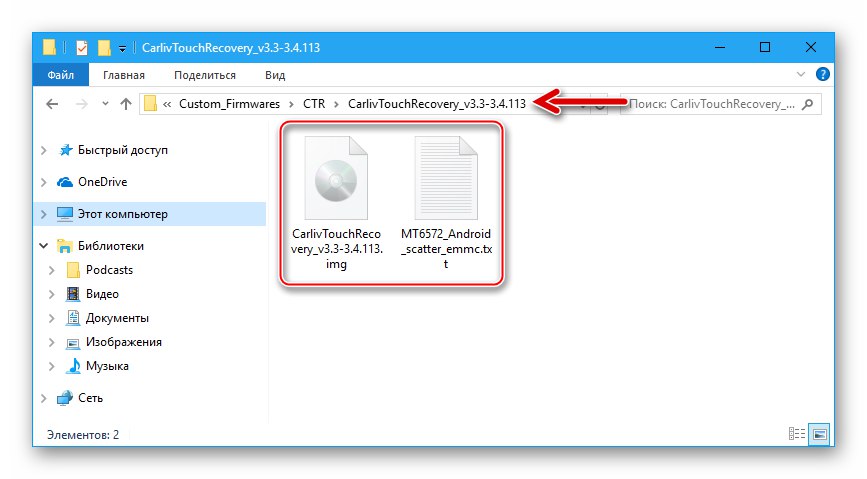
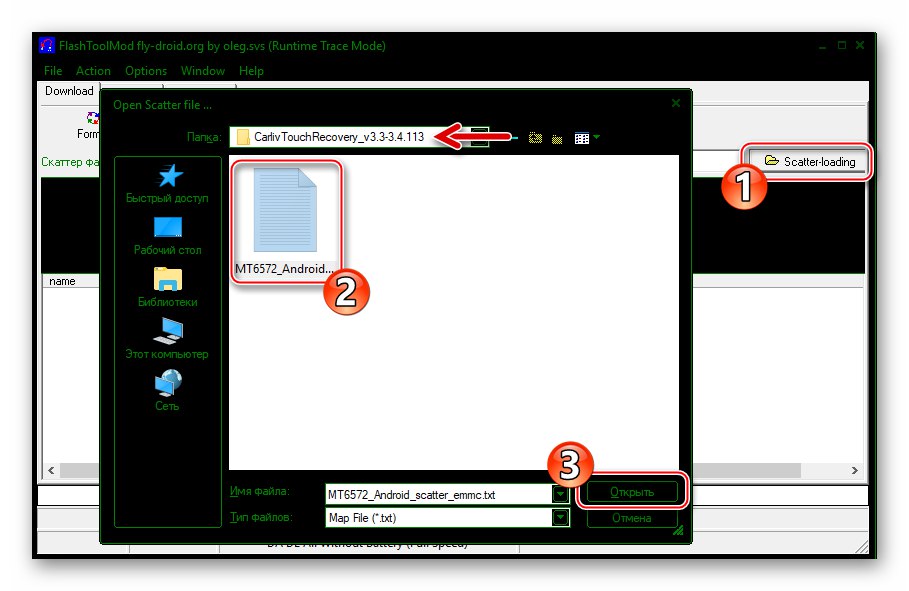
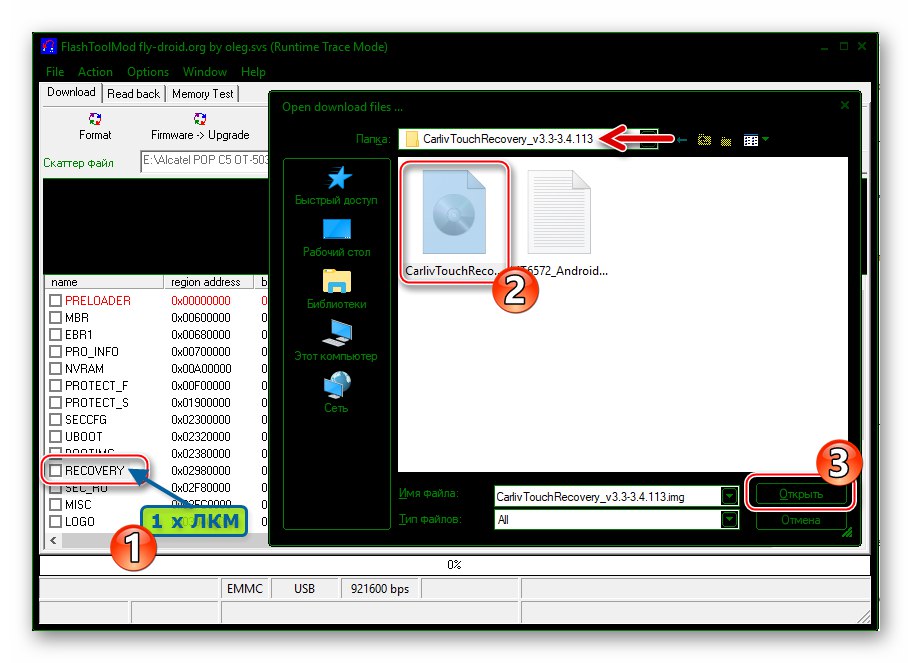
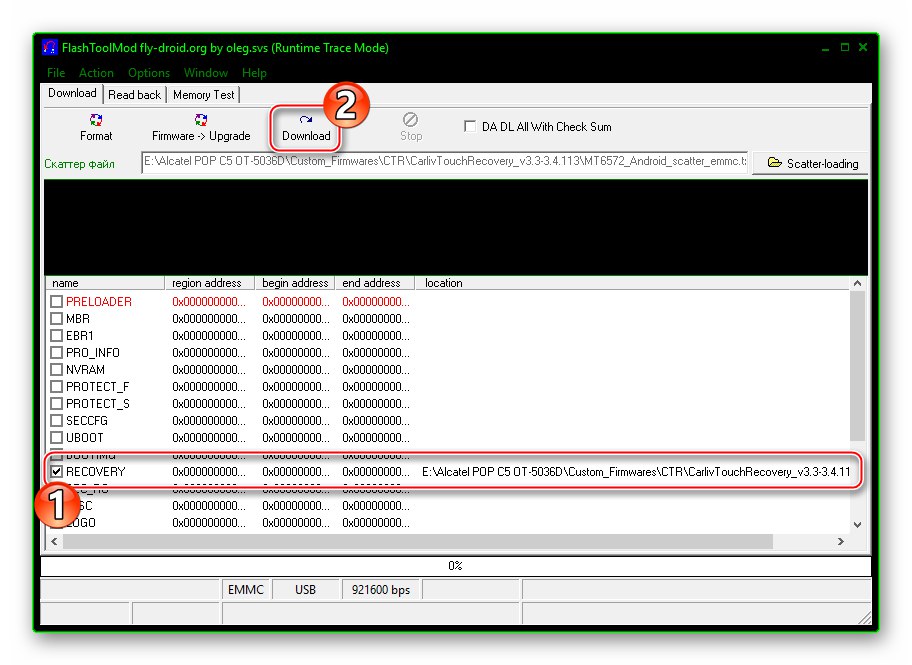
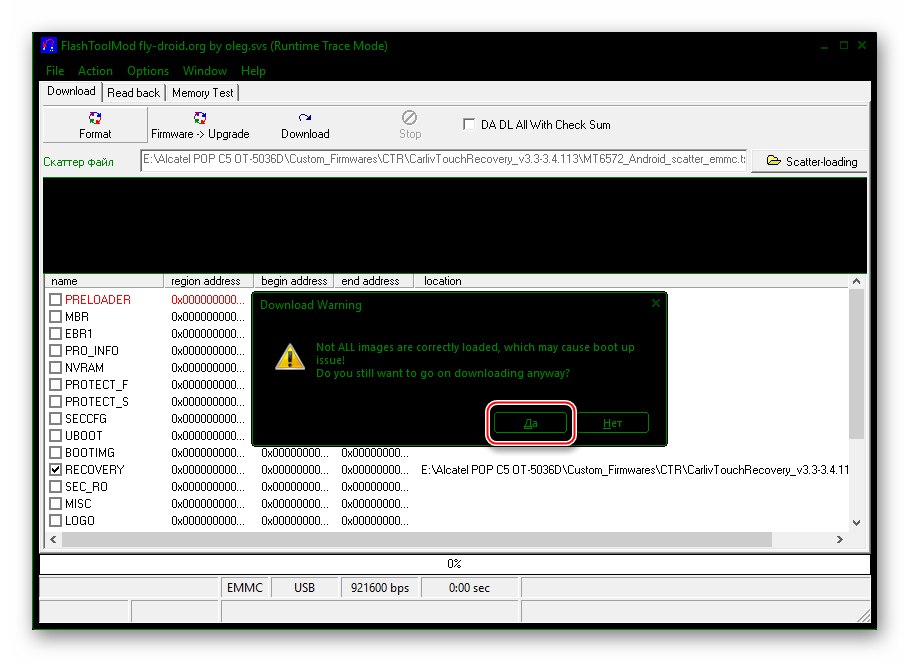
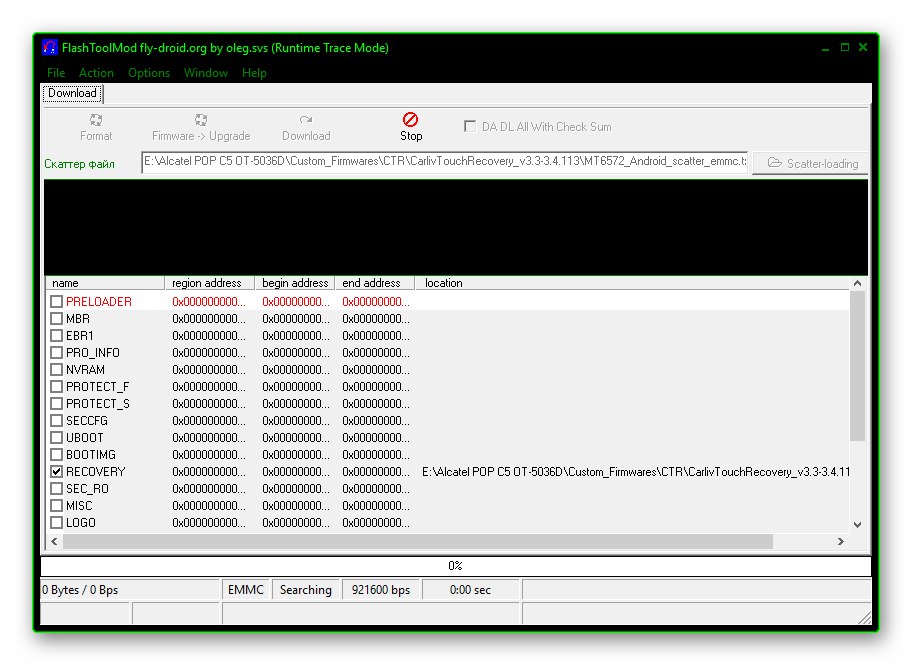

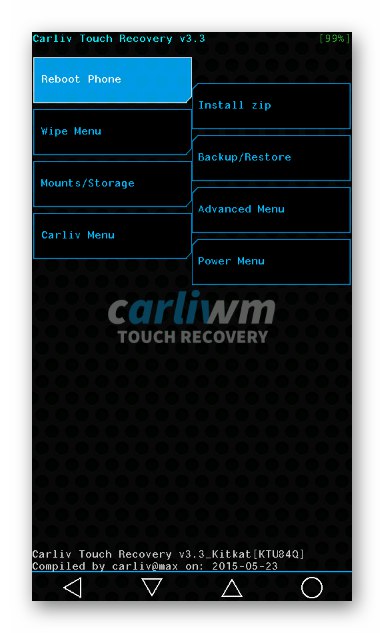
Корак 2: ремапирање меморије
Готово сви незванични (прилагођени) оперативни системи могу се инсталирати у овај модел тек након што је промењен распоред меморије уређаја, односно прерасподељена је величина системских подручја интерне меморије.Поента поступка је да се смањи величина партиције "ЦУСТПАЦК" до 10Мб и инсталирање препаковане слике овог одељка цустпацк.имгкао и повећање величине подручја "СИСТЕМ" до 1 ГБ, што постаје могуће захваљујући издању након компресије "ЦУСТПАЦК" запремину.

Горе наведени поступак најлакше је извршити коришћењем посебне зип датотеке инсталиране помоћу измењеног опоравка.
Преузмите закрпу за поновно поделу меморије паметног телефона Алцател Оне Тоуцх Поп Ц5 5036Д
Имајте на уму да ће након поновног раздвајања сви подаци на телефону бити уништени и уређај се неће моћи покренути на Андроиду! Стога је идеално да пре инсталирања закрпе прочитате следећи корак (3) овог упутства, преузмете и на меморијску картицу ставите зип датотеку са фирмвером за који се очекује да ће бити инсталиран.
- Покрените ЦТР и направите Нандроид сигурносну копију секција меморије уређаја. Да бисте то урадили, изаберите „Прављење резервне копије / враћање“ на главном екрану за опоравак, а затим тапните на „Резервна копија на / стораге / сдцард / 0“.
![Резервна копија Алцател ОТ-5036Д Царлив Тоуцх Рецовери (ЦТР) путем опоравка - ставка Бацкуп-Ресторе]()
Након чекања на завршетак поступка, вратите се на први екран опоравка.
![Алцател ОТ-5036Д Нандроид поступак израде резервне копије помоћу Царлив Тоуцх Рецовери (ЦТР)]()
- Копирајте уређај на преносиви уређај (у нашем примеру у директоријум "Инст") пакет за преуређивање.
![Пакет Алцател ПОП Ц5 ОТ-5036Д за поновну партицију на меморијској картици уређаја]()
Иначе, датотеке се могу пренети у складиште паметног телефона без напуштања окружења ЦарливТоуцхРецовери. Да бисте то урадили, додирните дугме на главном екрану за опоравак Носачи / Складиштењеонда Прикључите УСБ меморију... Повежите уређај са рачунаром - Виндовс ће га препознати као преносиви уређај за складиштење. Након копирања датотека, тапните на „Демонтирај“.
![Алцател ОТ-5036Д ЦарливТоуцхРецовери (ЦТР) монтира диск за копирање датотека у меморију паметног телефона са рачунара]()
- На почетном екрану окружења изаберите Инсталирајте Зипзатим тапните „Изаберите зип из / стораге / сдцард / 0“... Затим пронађите фасциклу у коју је закрпа копирана на листи директоријума која се појављује на екрану и отворите је.
![Предељење меморије Алцател ОТ-5036Д преко ЦарливТоуцхРецовери (ЦТР), одабиром путање локације закрпе]()
- Додирните назив датотеке "Ресизе_СИС1Гб.зип"... Затим потврдите покретање поновног раздвајања притиском на „Да - инсталирај Ресизе_СИС1Гб.зип“ и сачекајте да се поступак заврши.
![Алцател ОТ-5036Д поступак инсталирања закрпе за поновно партиционирање меморије путем ЦарливТоуцхРецовери (ЦТР)]()
Након што се појави обавештење „Инсталирање са сдцард је завршено“ на дну екрана треба да се вратите у главни мени ЦТР.
![Завршено је пресликавање меморије Алцател ОТ-5036Д у ЦарливТоуцхРецовери (ЦТР), повратак у главни мени]()
- Форматирајте партиције створене као резултат инсталације закрпе:
- Молимо изаберите Избриши менионда „Обриши СВЕ - предблиц“, потврдите почетак чишћења - „Да - обриши све!“.
- Затим поново потврдите своје поверење у своје поступке притиском на „Да - желим на овај начин.“... Сачекајте да се процес форматирања заврши.
![Алцател ОТ-5036Д чисти партиције у Царлив Тоуцх Рецовери (ЦТР) након поновног раздвајања меморије]()
![Алцател ОТ-5036Д поступак форматирања партиција у Царлив Тоуцх Рецовери (ЦТР) пре инсталирања прилагођеног фирмвера]()
- Сада је паметни телефон спреман за инсталирање прилагођеног фирмвера, можете ићи даље.
Корак 3: Инсталирајте прилагођени ОС
Након што је Алцател ОТ-5036Д опремљен модификованим опоравком, као и прерасподелом волумена његових меморијских партиција, практично не остају препреке за инсталирање једног од низа прилагођених ОС-а. Испод је поступак инсталације најзанимљивијих и најстабилнијих, судећи по рецензијама корисника, системских софтверских опција заснованих на Андроид 4.4 - 5.1 - МИУИ 9 и ЦианогенМОД 12.

МИУИ 9 (заснован на КитКат-у)
Једна од најлепших и најфункционалнијих Андроид шкољки за дотични уређај. Инсталирајући склоп из примера у наставку, можемо констатовати потпуну трансформацију ОС интерфејса дотичног модела и проширење његове функционалности.

Преузмите фирмвер МИУИ 9 (Андроид 4.4) за Алцател Оне Тоуцх Поп Ц5 5036Д
- Покрените ЦарливТоуцхРецовери и ставите пакет фирмвера на меморијску картицу, ако то раније није учињено.
![Алцател ПОП Ц5 ОТ-5036Д копира МИУИ 9 прилагођени пакет фирмвера на меморијску картицу паметног телефона]()
Да би преносиви уређај за складиштење паметног телефона био препознат у Виндовс Екплорер-у, подсећамо да у опоравку требате наизменично тапкати на дугмад Носачи / Складиштење, Прикључите УСБ меморију а затим повежите уређај са рачунаром.
- Славина Инсталирајте зип на главном екрану окружења за приступ зип инсталацијским опцијама које пружа ЦТР окружење. Затим изаберите ставку „Изаберите зип из / стораге / сдцард / 0“ а затим пронађите фасциклу у коју је копирана прилагођена датотека ОС, отворите тај директоријум.
- Додирните назив незваничне зип датотеке ОС и потврдите намеру да га инсталирате прилагођеним додиром на дугме „Да - инсталирај МИУИ 9 в7.10.12_ПопЦ5.зип“... Даље започиње аутоматска инсталација Андроид љуске, процес се може посматрати у пољу евиденције.
- По завршетку инсталације, паметни телефон ће се поново покренути без ваше интервенције. Започеће иницијализација системских компоненти (телефон приказује покретачки систем "МИ"), завршавајући се изгледом екрана добродошлице МИУАи 9, од којег почиње дефиниција главних поставки система.
- Изаберите опције и започните с истраживањем функционалности једног од најатрактивнијих у погледу интерфејса
![Алцател ОТ-5036Д почетно подешавање прилагођеног фирмвера Миуи 9 након инсталације]()
и функционалност система заснованих на Андроид КитКат-у за Алцател ОТ-5036Д!
![Алцател ОТ-5036Д Прилагођени фирмвер Миуи 9 заснован на Андроид 4.4]()
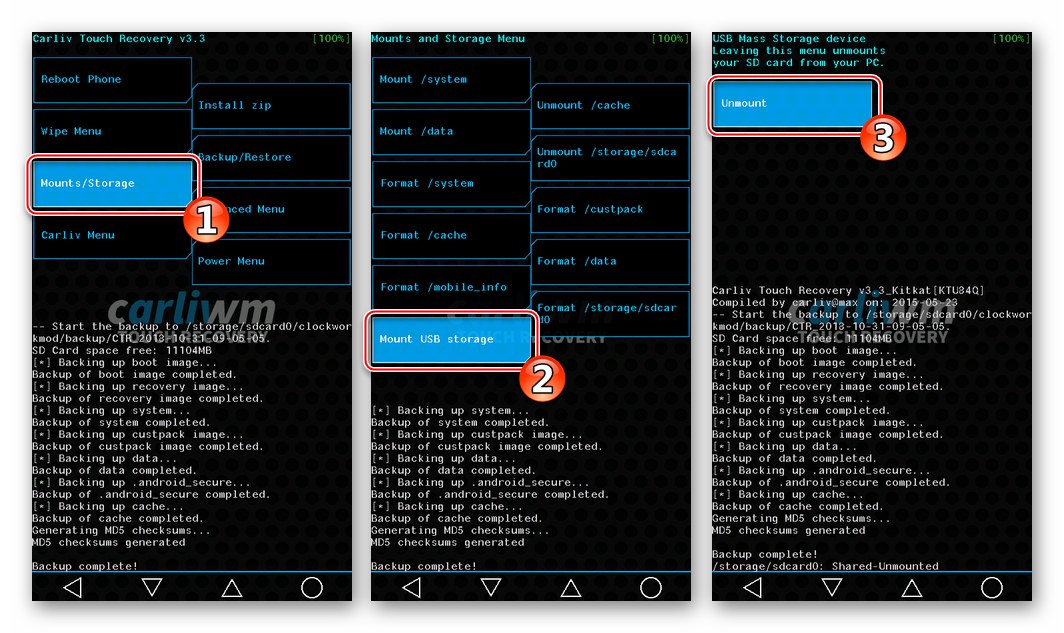
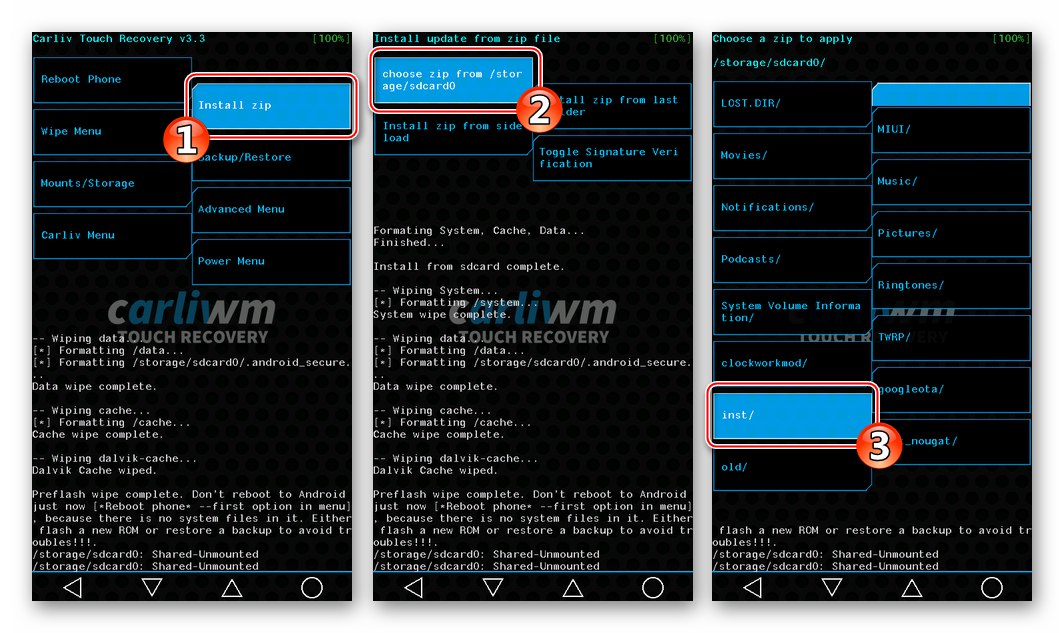
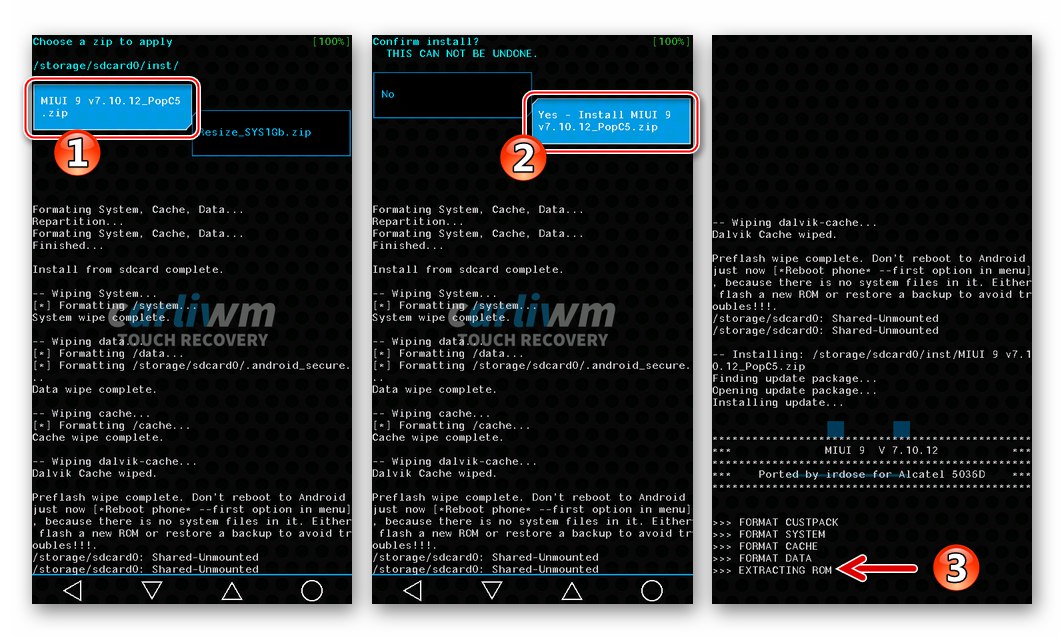
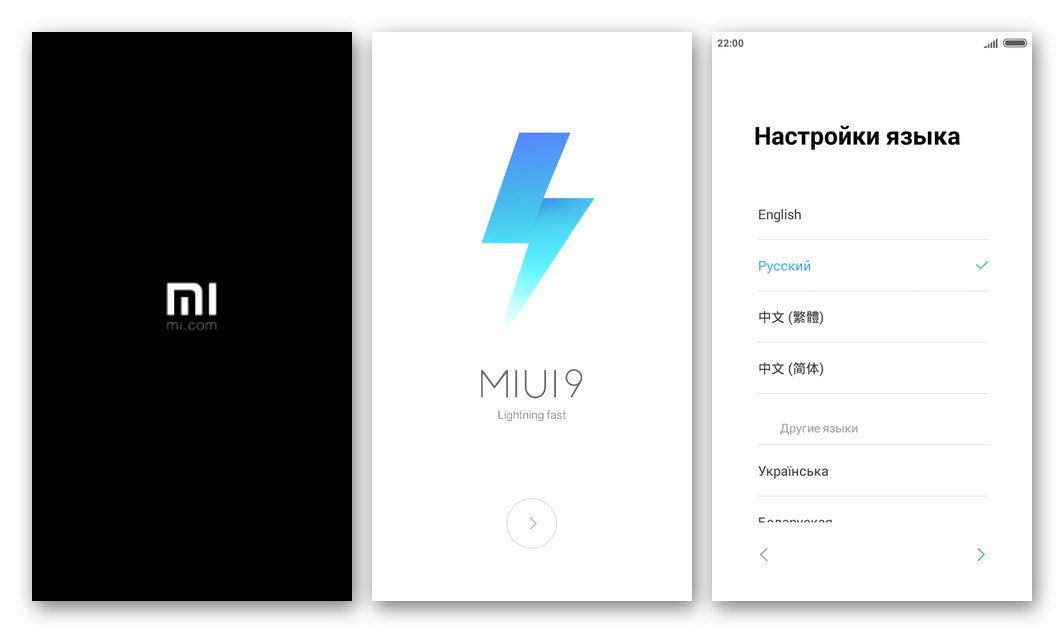
ЦианогенМОД 12.1 (заснован на Лоллипоп)
ЦианогенМОД 12, пакет са којим је доступан за преузимање на доњој вези, је фирмвер који је пренесен за дотични модел, креирао га је можда најпознатији тим међу прилагођеним програмерима, који је, нажалост, данас престао да постоји.

Преузмите фирмвер ЦианогенМОД 12.1 (Андроид 5.1) за Алцател Оне Тоуцх Поп Ц5 5036Д
Директна инсталација ЦианогенМОД 12 практично се не разликује од процеса примене горе описаног МИУИ 9 на паметном телефону, па ћемо поступак размотрити кратко инсталирањем новог прилагођеног система преко већ инсталираног.
- Поставите прилагођену зип датотеку на преносни уређај уређаја у било коју фасциклу на било који прикладан начин.
- Покрените опоравак ЦТР-а и направите резервне копије подручја меморије телефона.
![Резервна копија паметног телефона Алцател ОТ-5036Д помоћу прилагођеног опоравка ЦарливТоуцхРецовери (ЦТР)]()
- Очистите подручја за складиштење одабиром окружења за опоравак са главног екрана Избриши мени, Даље „Обриши СВЕ - предблиц“.
![Алцател ОТ-5036Д форматирање меморије паметног телефона путем прилагођеног опоравка ЦарливТоуцхРецовери (ЦТР) пре инсталирања прилагођеног]()
Потврдите да два пута започињете чишћење - „Да - обриши све!“, „Да - желим на овај начин.“ и сачекајте да се поступак заврши.
![Алцател ОТ-5036Д уклањање старог фирмвера путем ЦарливТоуцхРецовери (ЦТР) пре инсталирања новог прилагођеног софтвера]()
- Славина Инсталирајте зип на главном екрану ЦТР-а, затим „Изаберите зип из / стораге / сдцард / 0“, и окружењу пружа пут до системског пакета.
![Алцател ОТ-5036Д инсталира незванични фирмвер преко ЦарливТоуцхРецовери (ЦТР) - одабир зип датотеке из ОС-а]()
- Тапните на назив зип пакета са прилагођеним ОС-ом, потврдите покретање поступка преноса података у секције меморије уређаја, а затим сачекајте да се инсталација ЦианогенМод заврши.
![Алцател ОТ-5036Д прилагођена инсталација ОС-а преко ЦарливТоуцхРецовери]()
Као резултат, уређај ће се аутоматски поново покренути и започети покретање инсталираног ОС-а.
- Изаберите подешавања оперативног система,
![Алцател ОТ-5036Д почетно подешавање прилагођеног фирмвера ЦианогенМод 12.1]()
након чега ће бити могуће користити све функционалности прилагођеног софтвера,
![Алцател ОТ-5036Д прилагођени фирмваре интерфејс ЦианогенМод 12.1]()
заснован на Андроид 5.1 Лоллипоп-у за модел 5036Д компаније Алцател!
![Алцател ОТ-5036Д незванични фирмвер ЦианогенМОД 12.1 заснован на Андроид 5.1 Лоллипоп]()
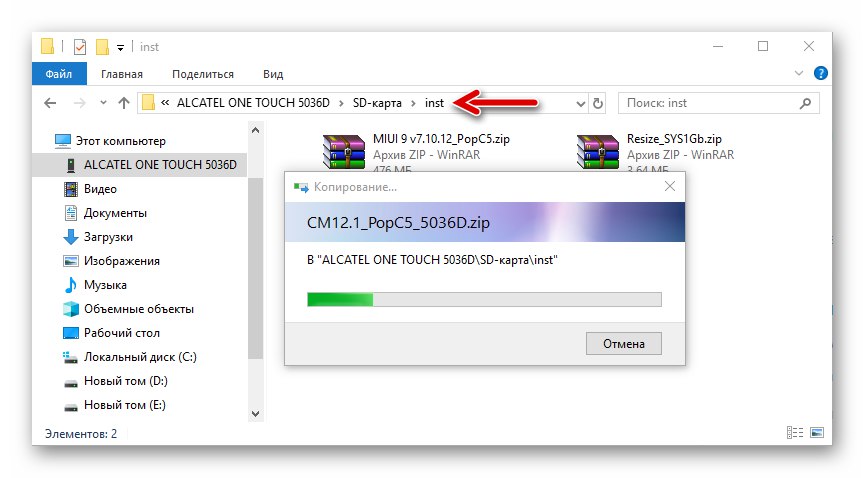
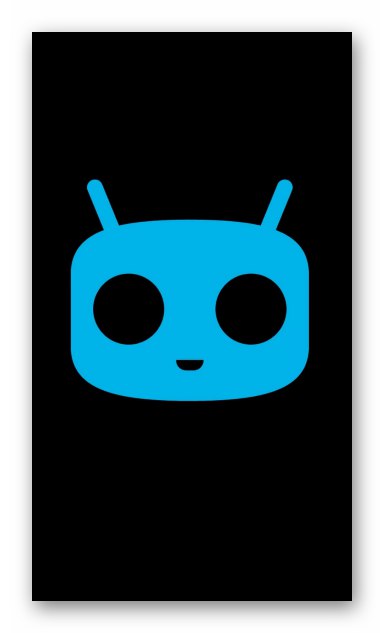
Метод 4: Опоравак ТеамВин-а
Још један алат који је постао можда најпознатији и најчешће коришћен у решавању проблема инсталирања незваничних ОС склопова на Андроид уређајима и који се ефикасно користи у односу на Алцател 5036Д је модификовано окружење за опоравак које је створио тим ТеамВин - ТВРП... Овај алат је најмодерније решење од свих опоравка, прилагођено за употребу на дотичном паметном телефону.
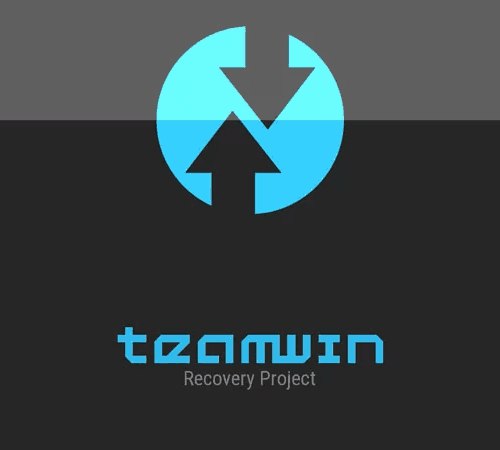
Преузмите ТеамВин Рецовери (ТВРП) слику за Алцател Оне Тоуцх Поп Ц5 5036Д паметни телефон
Корак 1: Инсталирајте ТВРП Рецовери
ТВРП је могуће добити на Алцател Оне Тоуцх Поп Ц5 5036Д на потпуно исти начин као и инсталација ЦарливТоуцхРецовери која је горе описана у чланку, односно путем ФласхТоолМод-а. Напредни корисници могу да користе другу методу без употребе рачунара за спровођење операције - интеграцију окружења за опоравак помоћу Мобилеунцле Тоолс.
За ефикасну примену доле наведених упутстава, уређај мора имати права суперкорисника!
- Преузмите ТВРП слику на меморијску картицу инсталирану у паметном телефону. Да би Мобилеунцле Тоолс могао открити слику на преносном уређају за складиштење, назив датотеке мора бити "Рецовери.имг".
- Покрените МобилеЛункле МТК Тоолс, доделите роот привилегије алату.
- Уђите у одељак „Ажурирање опоравка“ на главном екрану алата. Апликација ће анализирати садржај складишта и на врху следећег екрана приказаће ставку "Рецовери.имг", тапните га. Затим тапните на потврдите системски захтев за започињањем преноса датотеке-датотеке у одељак околине за опоравак телефона "У РЕДУ".
- По завршетку инсталације, од вас ће бити затражено да се поново покренете у измењени опоравак, потврдите ову радњу кликом "У РЕДУ" у прозору захтева. Након покретања окружења, померите клизач „Превуците прстом да бисте дозволили измене“ десно. Овим је завршена инсталација ТВРП-а и окружење је спремно за употребу.
- Поново покрените систем Андроид тако што ћете изабрати "Рестарт" на главном екрану за опоравак, а затим "Систем" на листи опција која се отвори.
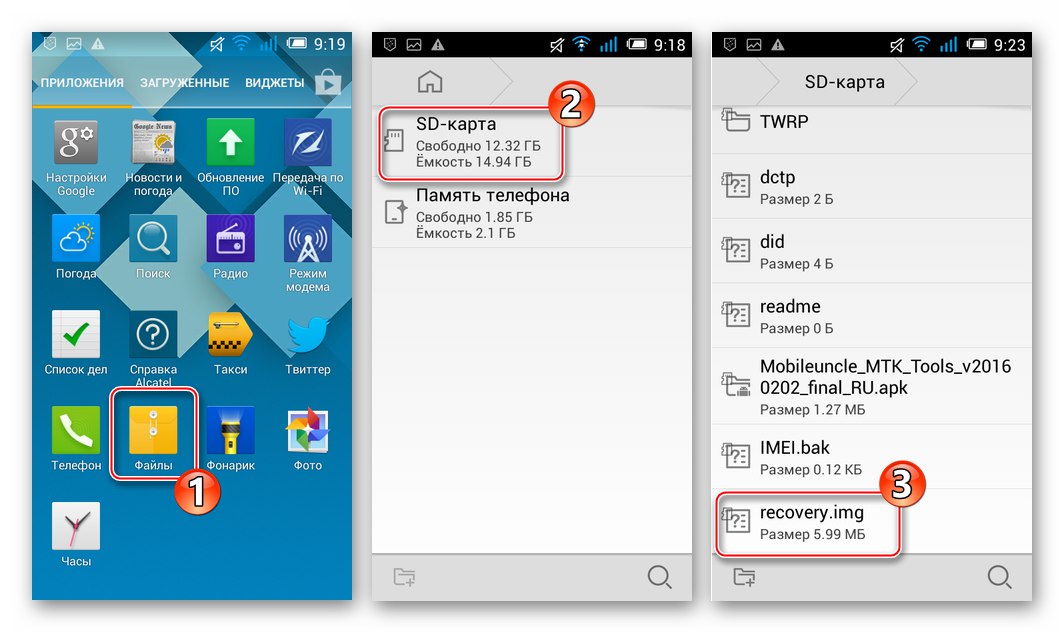
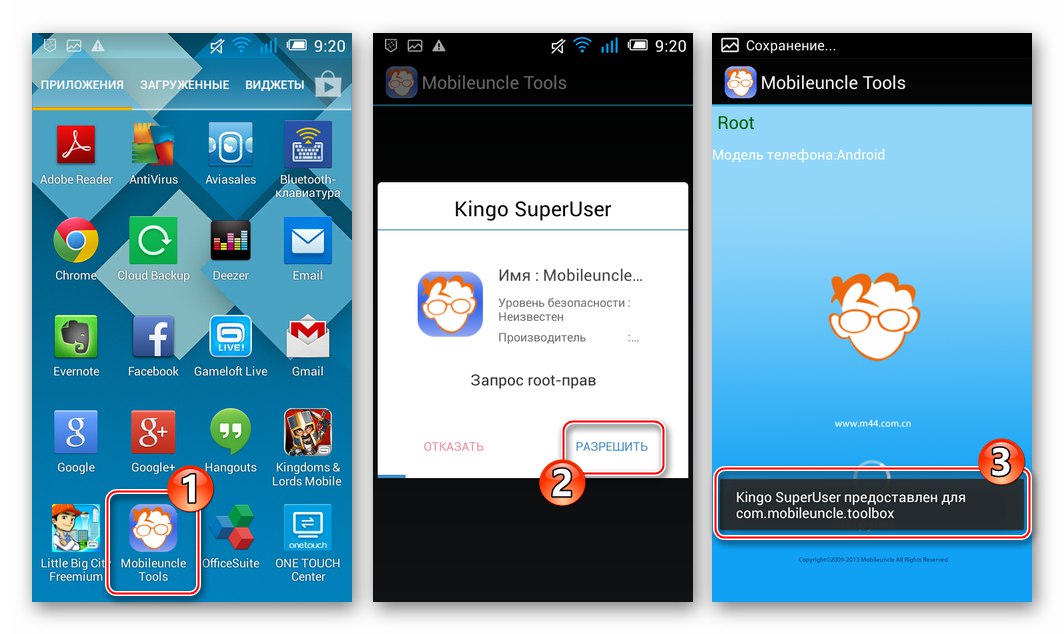
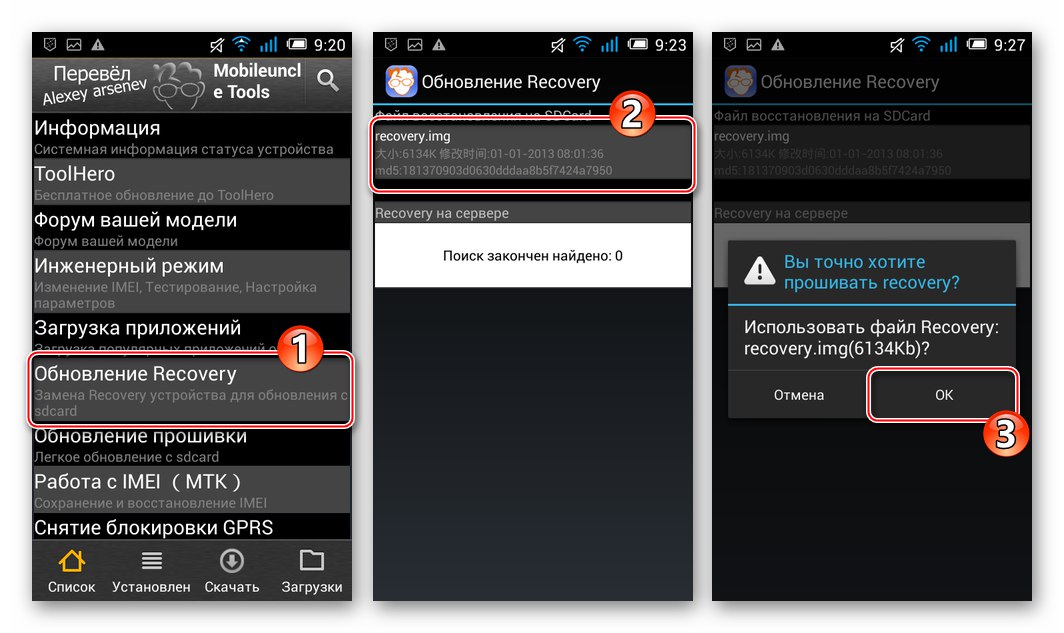
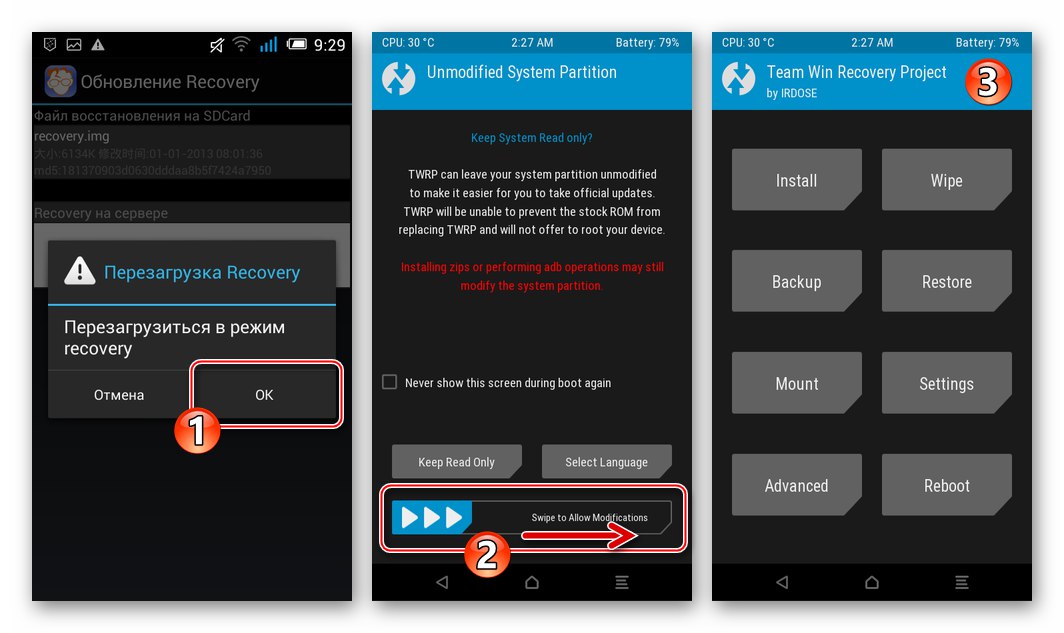
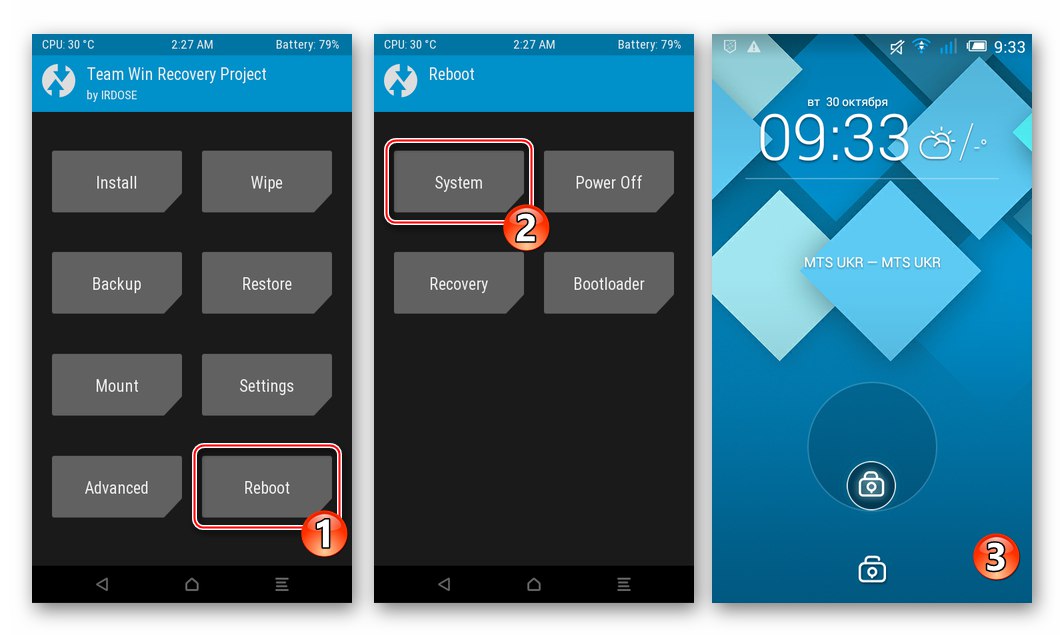
Корак 2: Преуређивање и инсталирање прилагођених
Користећи ТВРП добијен као резултат претходног корака, инсталираћемо један од најновијих незваничних ОС доступних за модел који се разматра - АОСП Ектендед на бази Андроид 7.1 Ноугат... За његову инсталацију и даљи рад овај производ захтева прерасподелу меморије уређаја, стога, да бисте следили упутства у наставку, потребно је да преузмете два зип пакета - сам фирмвер и закрпу за промену величине подручја за складиштење паметног телефона.
- Поставите датотеке са ОС-ом и закрпом за поновно поделу на преносни уређај. Следеће, поново покрените у ТВРП.
- Направите Нандроид резервну копију система на МицроСД-у инсталираном на уређају:
- Иди на „Резервна копија“ на почетном екрану ТВРП-а додирните локацију за чување резервних копија Изаберите Стораге и померање прекидача у положај "МицроСДЦард"... Потврдите свој избор тапкајући "У РЕДУ".
- На списку Изаберите Партитионс то Бацкуп означите поља поред имена подручја за која треба направити резервну копију. Обратите посебну пажњу на подручје "Нврам" - његово одлагалиште мора бити сачувано! Активирајте ставку „Превуците до резервне копије“ и сачекајте док се копије података сачувају на преносном складишту.
- По завршетку поступка, на врху екрана ће се појавити обавештење "Успешан", - повратак у главни ТВРП мени.
![Алцател ПОП Ц5 Оне Тоуцх 5036Д Нандроид-резервна копија у ТВРП-у пре инсталирања по мери - одабир диска за чување]()
![Алцател ПОП Ц5 Оне Тоуцх 5036Д ТВРП поступак сигурносне копије пре инсталирања по мери]()
- Поново поделите меморију инсталирањем датотеке "Ресизе_СИС1Гб.зип"претходно копирано на мицроСД картицу:
- Славина "Инсталирај", усмерите систем на путању до закрпе и додирните њено име.
- Померите клизач удесно „Превуците прстом да бисте потврдили блиц“ и сачекајте да се заврши преуређивање. Затим се вратите у главни мени за опоравак.
![Алцател ПОП Ц5 Оне Тоуцх 5036Д ТВРП поновна партиција меморије за прилагођену инсталацију - одабир путање закрпе]()
![Алцател ПОП Ц5 Оне Тоуцх 5036Д ТВРП прерасподела меморије је завршена, вратите се у главни мени за опоравак]()
- Инсталирајте фирмвер:
- Славина "Инсталирај", идите на путању на којој је зип датотека копирана из ОС-а, тапните на назив незваничног Андроид-а.
- Коришћење елемента „Превуците прстом да бисте потврдили блиц“ започните процедуру за пренос датотека из пакета у подручју меморије уређаја. Сачекајте крај процеса - паметни телефон ће се аутоматски поново покренути и започети учитавање прилагођеног ОС-а.
![Алцател ПОП Ц5 Оне Тоуцх 5036Д ТВРР инсталира прилагођени фирмвер - одабиром путање зип датотеке]()
![Алцател ПОП Ц5 Оне Тоуцх 5036Д ТВРР поступак инсталације и аутоматско покретање прилагођеног фирмвера АОСП Ектендед]()
- Покретање незваничног система инсталираног пратећи горенаведене кораке завршава се Андроид Ноугат радном површином.
![Алцател ПОП Ц5 Оне Тоуцх 5036Д прилагођени фирмвер АОСП Проширено за уређај - прво лансирање]()
Можете започети дефинисање параметара, ауторизацију рачуна и управљање уређајем који је конвертован у софтверски план.
![Алцател ПОП Ц5 Оне Тоуцх 5036Д незванични фирмвер АОСП Проширено за паметни телефон заснован на Андроиду 7.1.2]()
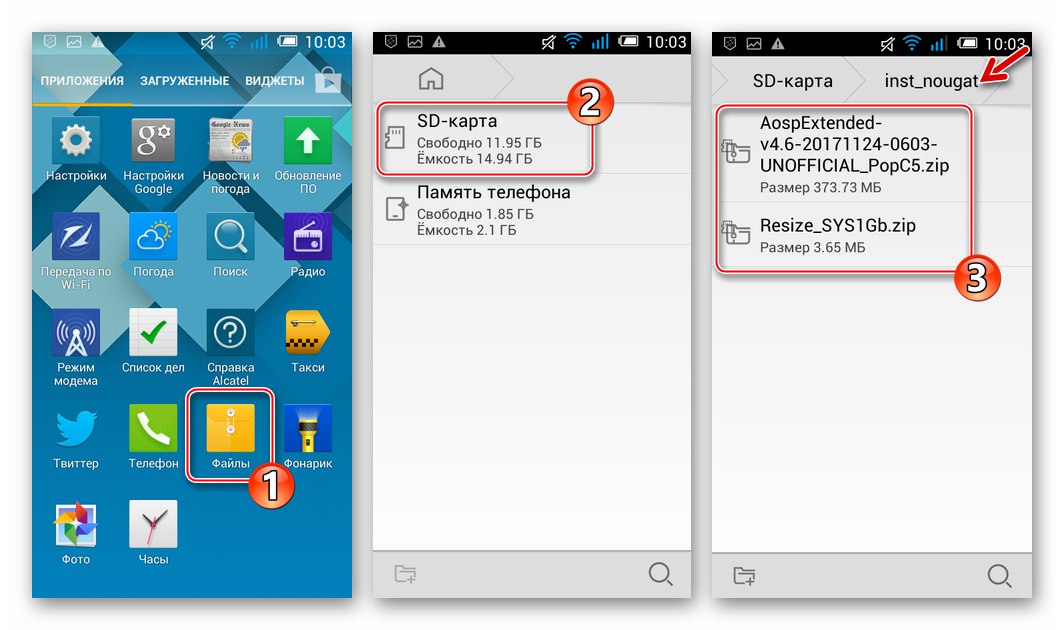
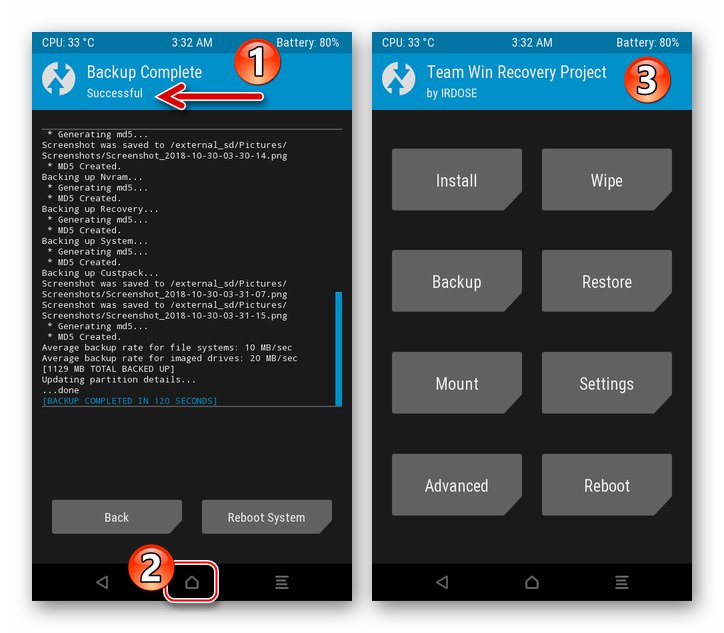
Овим је завршен преглед метода и алата за поновно покретање уређаја Алцател Оне Тоуцх Поп Ц5 5036Д. Горе описани поступци у многим ситуацијама омогућавају да се осигура одговарајући ниво оперативности софтверског дела уређаја, а понекад чак и паметном телефону дају „други живот“. Не заборавите на потребу да се строго придржавате доказаних упутстава - само са овим приступом све манипулације ће донети очекивани ефекат.